Page 1
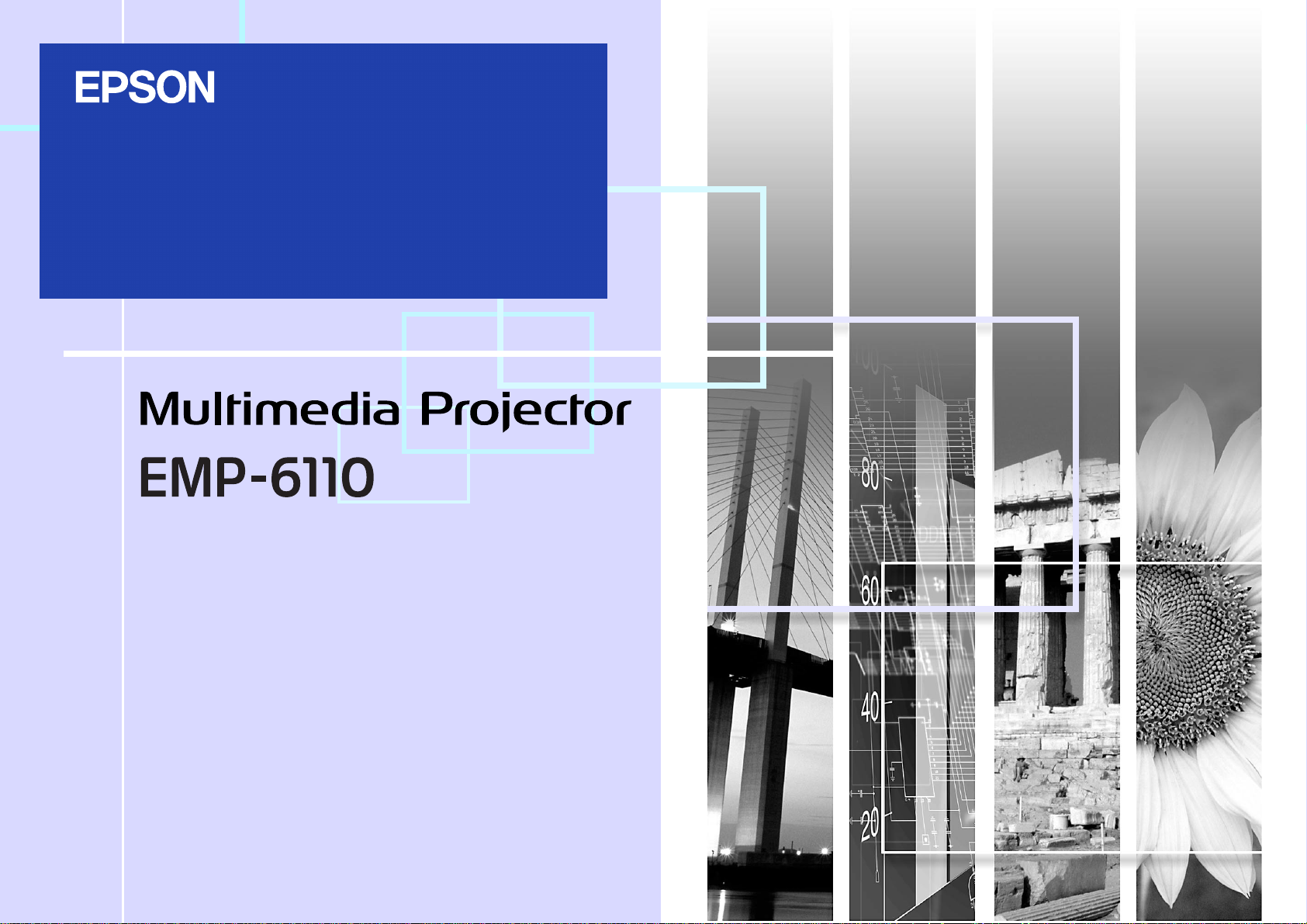
Brugerhåndbog
1
Page 2
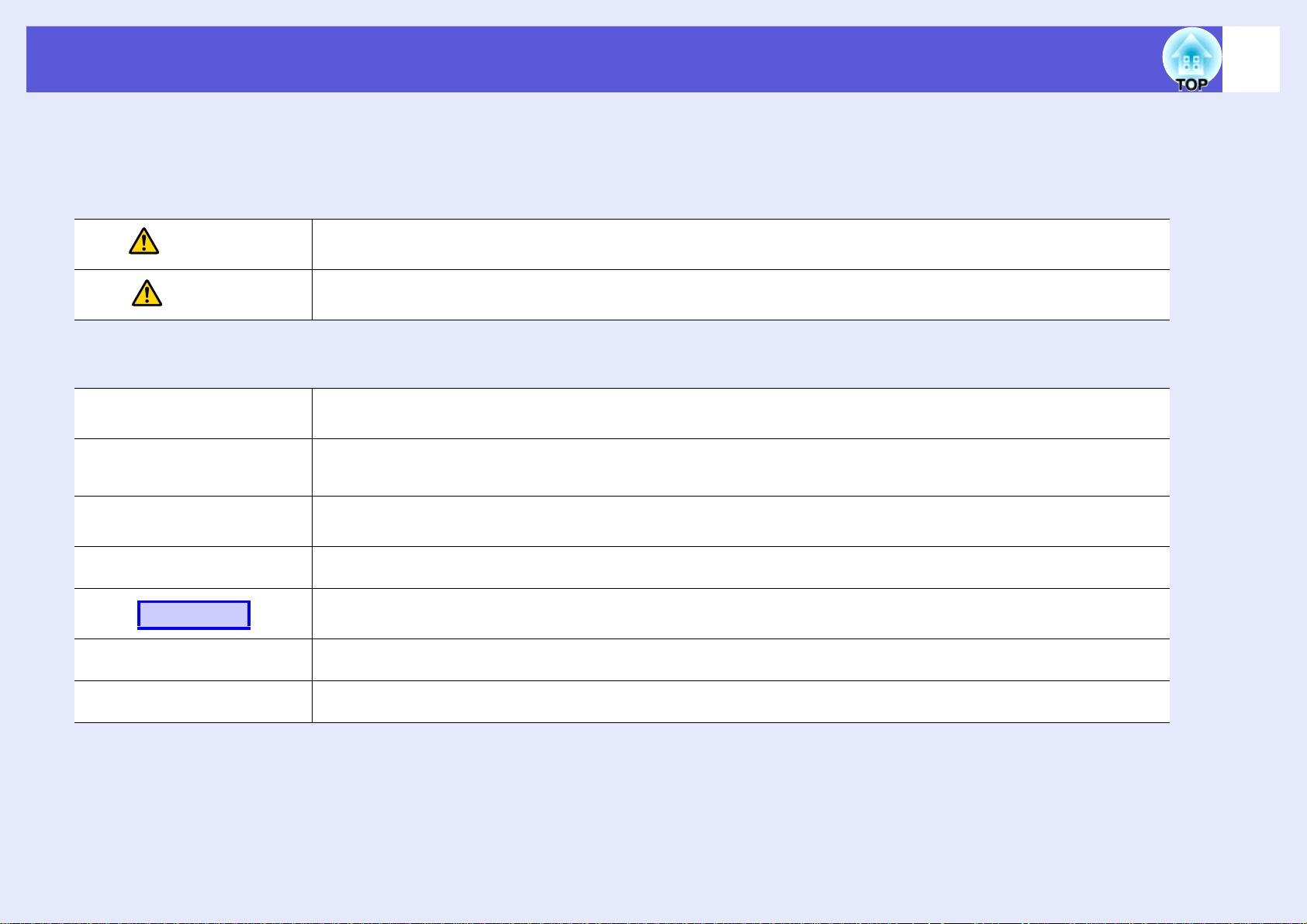
Symboler anvendt i denne vejledning
f Sikkerhedssymboler
For at du kan bruge denne projektor sikkert og korrekt, anvendes der symboler i dokumentationen og på projektoren til angivelse af eventuelle risici for
brugeren og andre samt for materielle skader.
Symbolerne og deres betydninger er som følger. Sæt dig omhyggeligt ind i dem, før du læser vejledningen.
2
Advarsel
Forsigtig
f Symboler for generelle oplysninger
Advarsel
Angiver risikoen for dødsfald eller alvorlig tilskadekomst, hvis symbolet ignoreres, eller der ikke udvises tilstrækkelig
forsigtighed.
Angiver risikoen for tilskadekomst eller materiel skade, hvis symbolet ignoreres, eller der ikke udvises tilstrækkelig
forsigtighed.
Angiver procedurer, der kan medføre skader eller personskader, hvis der ikke udvises tilstrækkelig forsigtighed.
Angiver yderligere oplysninger, som kan være nyttige at vide om et emne.
q
s
g
Procedure
[ (Navn) ]
"(Menunavn)"
Angiver en side, som indeholder detaljerede oplysninger om et emne.
Angiver, at der findes en forklaring på de(t) understregede ord foran dette symbol i ordlisten. Se afsnittet "Ordliste" under
"Bilag". s s.74
Angiver betjeningsmetoder og betjeningsrækkefølgen.
Den angivne procedure skal udføres i den rækkefølge, de nummererede trin angiver.
Angiver navnet på knapperne på fjernbetjeningen eller kontrolpanelet.
Eksempel: [Esc]-knap
Angiver menupunkter til konfiguration.
Eksempel: "Billede"-"Lysstyrke"
Page 3
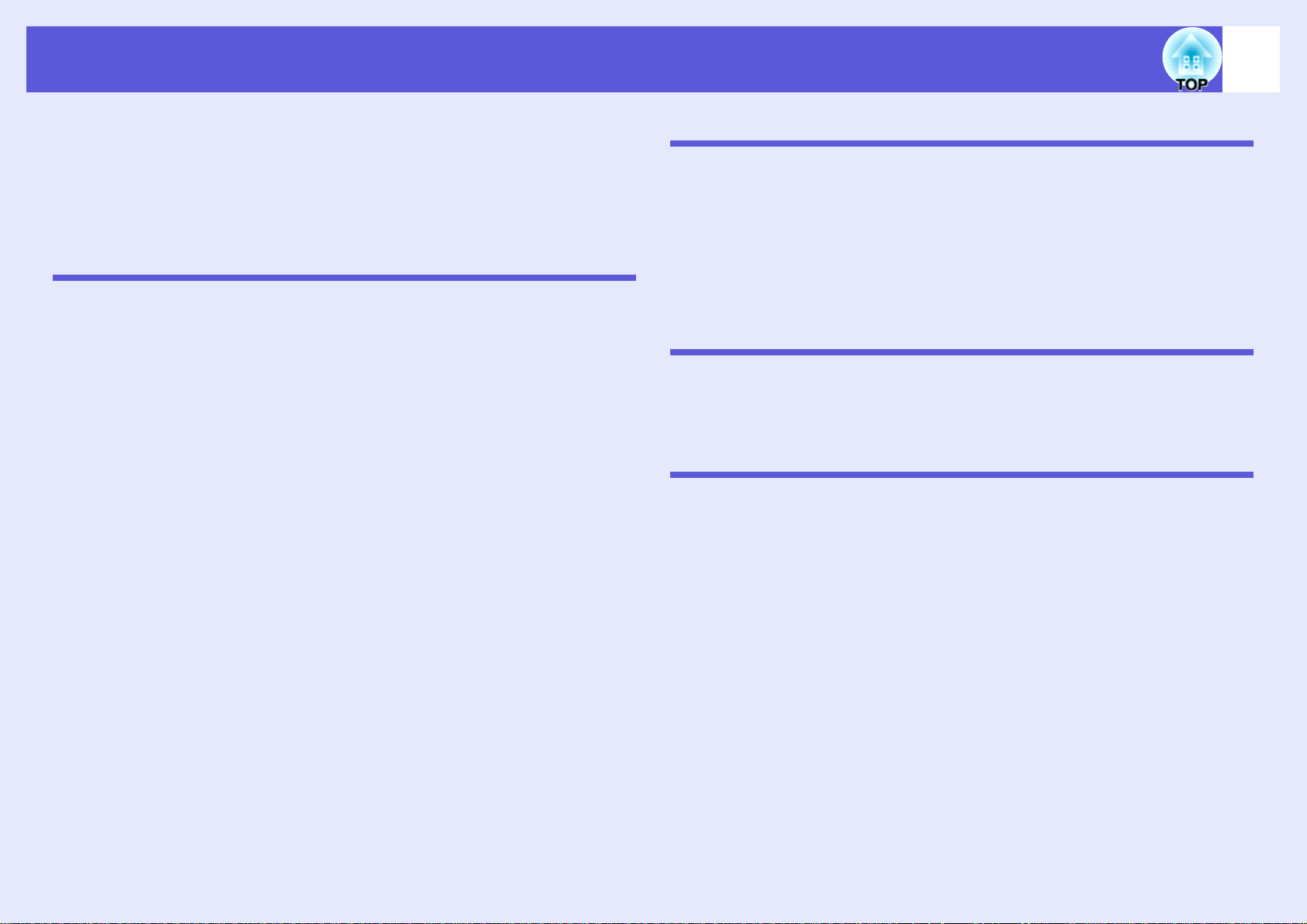
Indholdsfortegnelse
3
Projektorfunktioner ....................................................................................4
Komponentnavne og -funktioner ..............................................................5
Forside/top ........................................................................................................... 5
Bagside ................................................................................................................ 6
Kontrolpanel ......................................................................................................... 7
Fjernbetjening ...................................................................................................... 8
Bund...................................................................................................................10
Nyttige funktioner
Skift af projiceret billede..........................................................................12
Registrér indgående signaler automatisk, og skift det projicerede billede
(Kildesøgning) .................................................................................................... 12
Skift direkte fra fjernbetjeningen......................................................................... 13
Funktioner til forbedring af projiceringen..............................................14
Valg af projiceringskvalitet (valg af farvetilstand) ...............................................14
Midlertidig skjulning af billedet og lyden (A/V Mute)...........................................15
Frysning af billedet (Frysning)............................................................................ 15
Ændring af formatforholdet (Billedformat) .......................................................... 16
Markørfunktion (Markør) ....................................................................................17
Forstørrelse af en del af billedet (E-Zoom) ........................................................ 18
Sådan bestemmer du hvilken/hvilke projektor(er), som skal
reagere på fjernbetjeningen, når der anvendes flere projektorer........19
Indstilling af projektor-ID .................................................................................... 19
Indstilling af ID for den projektor, som skal betjenes.......................................... 20
Farvejustering ved brug af flere projektorer
(Flerskærmsfarvejustering) .....................................................................21
Oversigt over justering ....................................................................................... 21
Billedkorrektionsmetode.....................................................................................22
Sikkerhedsfunktioner...............................................................................23
Håndtering af brugere (Adgangskodebeskyttelse)............................................. 23
Begrænsning af betjening (Betjeningslås) .........................................................26
Tyverisikring....................................................................................................... 27
Konfigurationsmenu
Brug af Konfigurationsmenuen .............................................................. 29
Oversigt over funktioner ......................................................................... 30
Billede................................................................................................................ 30
Menuen Signal................................................................................................... 31
Menuen Indstillinger........................................................................................... 32
Menuen Udvidet................................................................................................. 34
Netværkmenu .................................................................................................... 36
Menuen Info (kun visning) ................................................................................. 39
Menuen Genindstil............................................................................................. 40
Fejlfinding
Brug af hjælp ............................................................................................42
Problemløsning ........................................................................................43
Tolkning af indikatorerne ................................................................................... 43
Når indikatorerne ikke er til nogen hjælp ........................................................... 48
Bilag
Monteringsmetoder.................................................................................. 56
Rengøring ................................................................................................. 57
Rengøring af projektorens overflade ................................................................. 57
Rengøring af objektivet...................................................................................... 57
Rengøring af luftfilteret ...................................................................................... 57
Udskiftning af forbrugsdele .................................................................... 60
Udskiftning af batterierne i fjernbetjeningen ...................................................... 60
Udskiftning af lampen ........................................................................................ 61
Udskiftning af luftfilteret ..................................................................................... 64
Lagring af brugerlogo..............................................................................67
Skærmstørrelse og -afstand ................................................................... 69
Tilslutning af eksternt udstyr.................................................................. 70
Tilslutning af en ekstern monitor........................................................................ 70
Tilslutning af eksterne højtalere......................................................................... 70
Tilslutning af et LAN-kabel......................................................................71
Ekstra tilbehør og forbrugsdele.............................................................. 72
Ordliste......................................................................................................73
Oversigt over ESC/VP21 kommandoer .................................................. 75
Oversigt over kommandoer ............................................................................... 75
Kabellayout ........................................................................................................ 75
Page 4
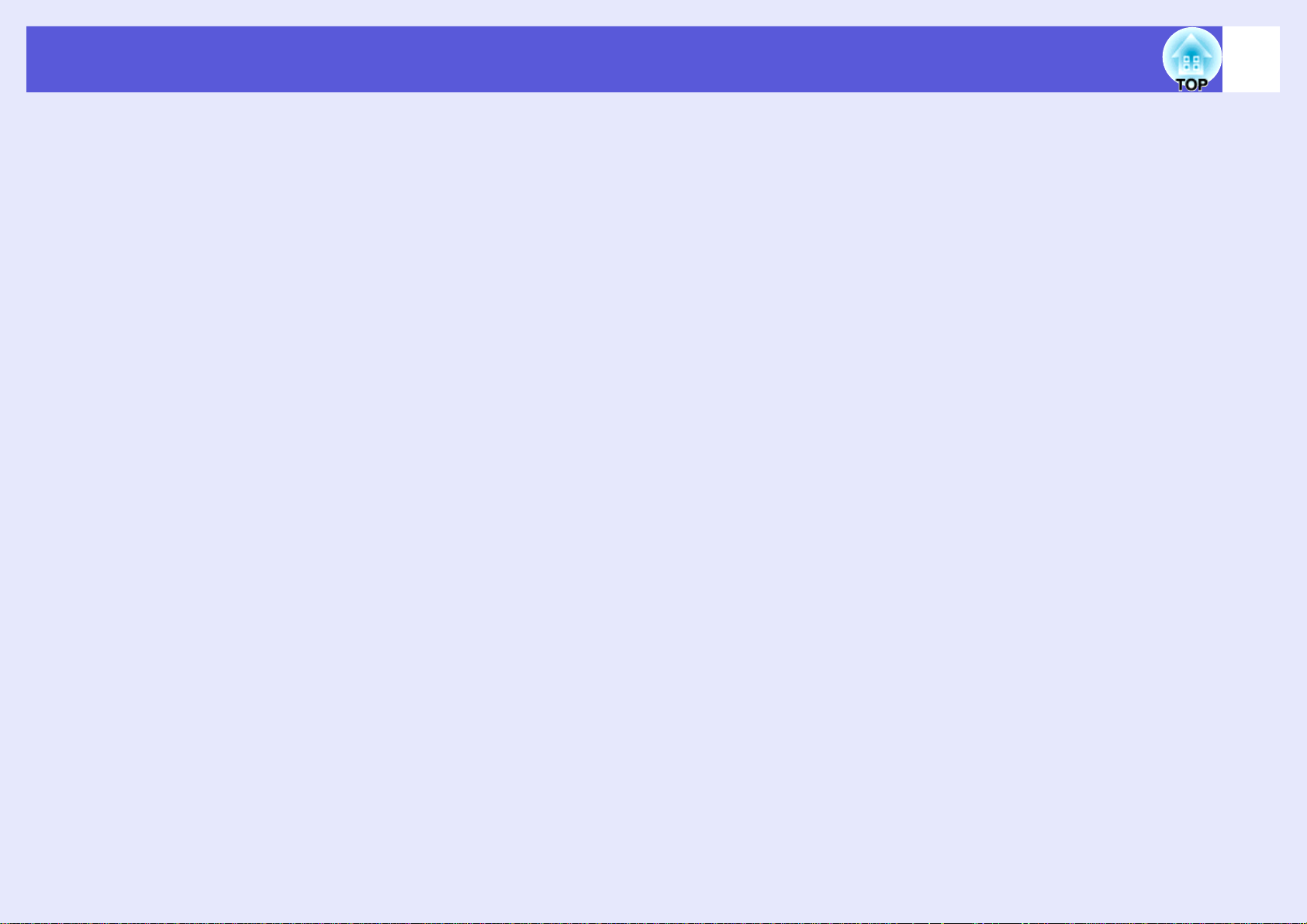
Indholdsfortegnelse
PJLink........................................................................................................76
Oversigt over understøttede skærmvisninger.......................................77
Specifikationer..........................................................................................78
Udseende ..................................................................................................80
Indeks ........................................................................................................81
4
Page 5
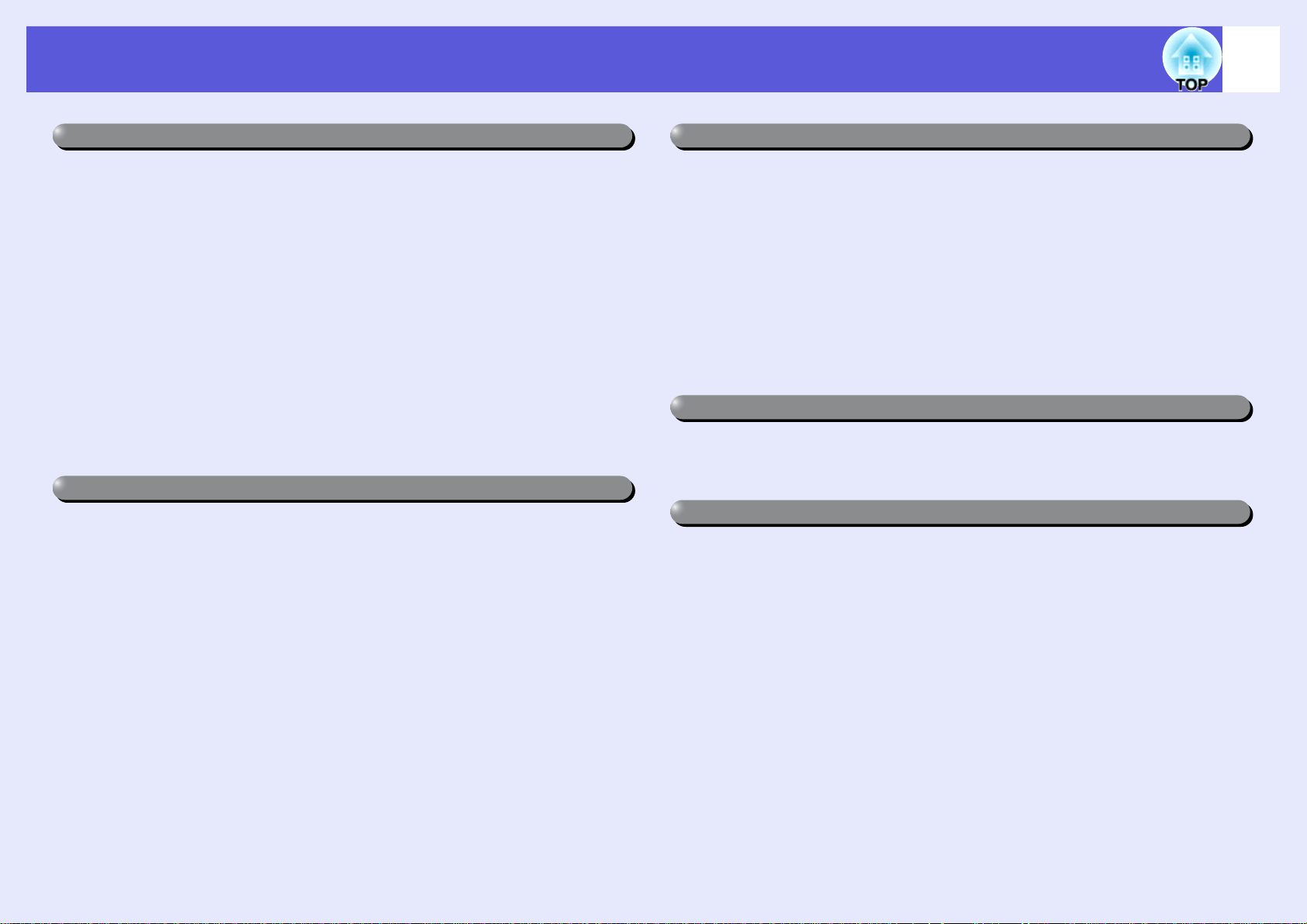
Projektorfunktioner
5
Høj driftsikkerhed
f Der er monteret et højeffektivt luftfilter i projektoren.
Formindsker mængden af støv, som kommer ind i projektoren.
f Du får besked via en meddelelse eller en indikator, når luftfilteret
er tilstoppet og skal rengøres eller når det er tid til at skifte
filteret.
Projektoren registrerer når luftfilteret er ved at være tilstoppet og advarer
dig med en besked og en indikator, så du på forhånd ved, at filteret snart
skal renses eller skiftes. Beskeden og indikatoren, som vises, når filteret
skal renses eller skiftes, sikrer endvidere, at projektoren vedligeholdes
regelmæssigt. s s.47
f Filter, som er let at skille ad og fjerne
Der er kun et luftfilter og det kan let fjernes og sættes på plads. s s.65
Forbedrede sikkerhedsfunktioner
f Adgangskodebeskyttelse til begrænsning og håndtering af
brugere.
Ved at indstille en adgangskode kan du begrænse, hvem der har adgang til
at bruge projektoren. s s.24
f Betjeningslås forhindrer brug af knapperne på kontrolpanelet
Du kan bruge denne funktion til at forhindre andre i at ændre
projektorindstillingerne uden tilladelse ved arrangementer, på skoler o.l.
s s.27
Fjernstyring og overvågning af projektoren via LAN
f Styr og overvåg projektoren fra en computer ved hjælp af en EMP
Monitor
Ved hjælp af EMP Monitor softwaren, der leveres med projektoren, kan
du kontrollere og få vist projektorens status på en computermonitor og
styre den fra en computer. s EMP Monitor Driftshåndbog
f Besked via e-mail, hvis der opstår et problem
Hvis der opstår et problem med projektoren, sendes der en e-mail til en emailadresse efter eget valg, så modtageren får besked om projektorens
status. s s.38
Flerskærmsfarvejustering, så du kan justere farven på flere projektorer
Ved projicering af billeder med flere projektorer, kan man justere farven
på hvert billede flerskærmsfarvejustering. s s.22
Let betjening
f Direkte Tænd/Sluk
På steder, hvor strømmen styres centralt, f.eks en konferencesal, kan
projektoren indstilles til at tænde og slukke automatisk, når der slukkes og
tændes for den strømkilde, som projektoren er tilsluttet.
f Ingen nedkølingsforsinkelse
Når du har slukket for projektoren, kan du fjerne netledningen uden først
at vente på at projektoren nedkøles.
f Udstyret med flere forskellige tyverisikringer
Projektoren indeholder følgende sikkerhedsudstyr. s s.28
• Sikkerhedsslot
• Tilslutning af sikkerhedskabel.
• Hul til kabellås
f Kraftigt objektiv med 1,6 gange zoom.
Takket være objektivet med 1,6 gange zoom kan projektoren placeres, så
den passer til indretningen i de fleste rum, hvad enten den står på et stativ,
et bord eller er monteret i loftet.
Page 6
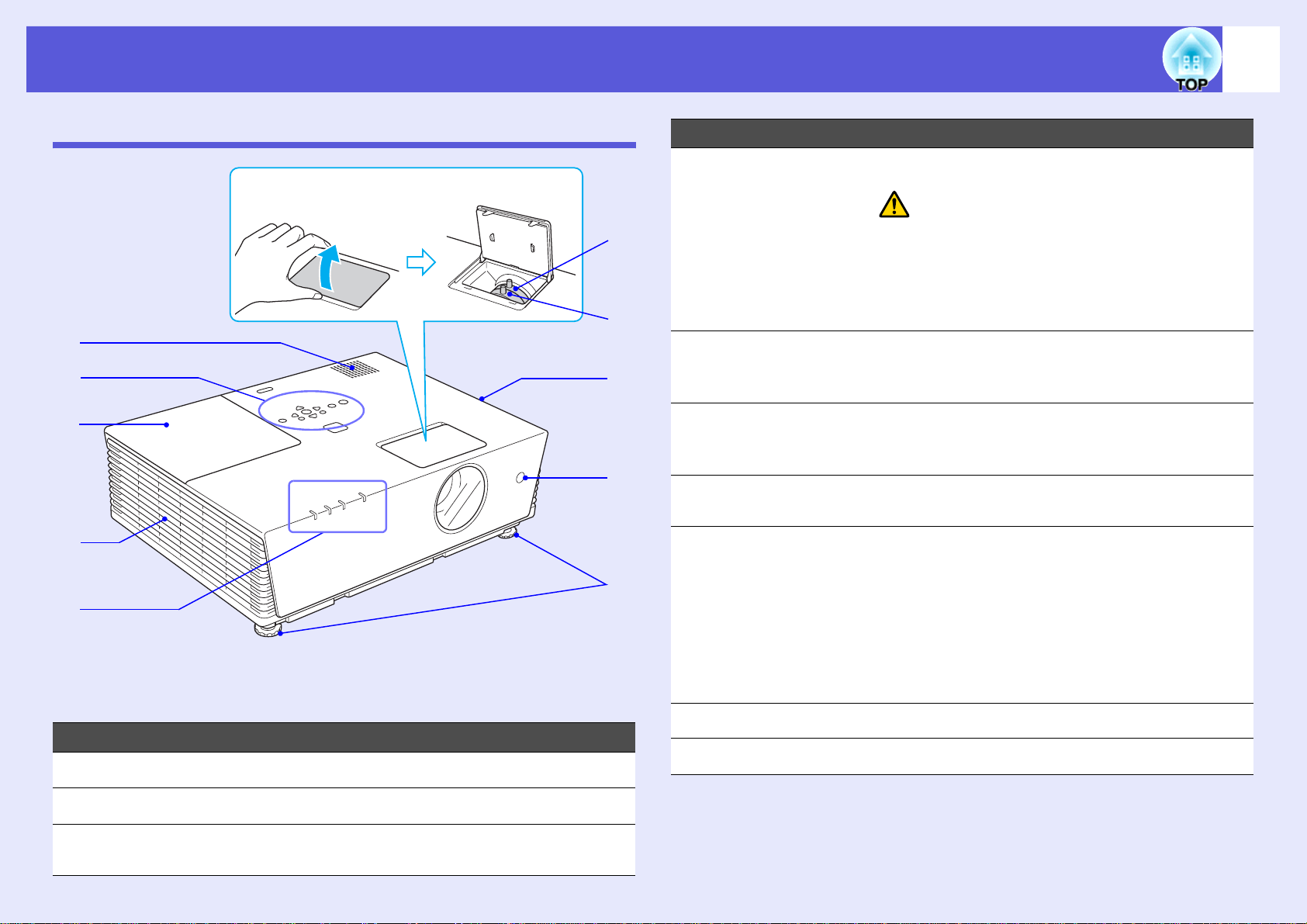
Komponentnavne og -funktioner
6
Forside/top
Sådan åbner du dækslet til zoomringen
*
A
B
C
D
E
* Fjern ikke dækslet til zoomringen, og brug ikke projektoren, når
dækslet er åbent. I modsat fald kan der trænge støv ind i
projektoren og forkorte de optiske deles driftstid.
Navn Funktion
Højtaler
A
J
I
H
G
F
Navn Funktion
Ventilationsåbning
D
Sørger for at køleluft kan komme ud fra
apparatet.
Forsigtig
Placér ikke genstande, der er følsomme over
for varme, i nærheden af ventilationsåbningen,
og sørg for at holde ansigt og hænder væk fra
ventilationsåbningen, mens projicering er i
gang.
Statusindikatorer Projektorens status angives af farven på
E
indikatorerne, og om de blinker eller lyser.
s s.44
Justerbare
F
frontfødder
Fjernsensor Modtager signaler fra fjernbetjeningen.
G
Luftfilter
H
(luftindtag)
Zoomring Indstiller billedstørrelsen. s Introduktion
I
Fokuseringsring Indstiller billedfokuseringen. s Introduktion
J
Flyt og juster placeringen af det projicerede
billede, når projektoren står på en flade som
f.eks. et skrivebord. s Introduktion
s Introduktion
Dette forhindrer støv og andre
fremmedlegemer i at trænge ind i projektoren,
når der suges luft ind. Hvis der opsamles støv
her, kan projektorens interne temperatur stige,
hvilket kan medføre driftsproblemer og forkorte
de optiske deles driftstid. Projektoren viser en
advarselsmeddelelse, når luftfilteret skal
rengøres eller skiftes. s s.58, 65
Kontrolpanel s s.8
B
Lampedæksel Åbn dette dæksel, når projektorlampen skal
C
udskiftes. s s.63
Page 7

Komponentnavne og -funktioner
7
Bagside
A
LKJ I HG F
B
Navn Funktion
Opbevaringsfødder
A
Sikkerhedsslot
B
(j)
S-videoport
C
Videoport
Audioport
V-Audio-H port
Bagfod
D
CDE
Sørg for at disse fødder er forneden, når
projektoren opbevares i opretstående stilling.
s s.28
Til S-videog-signaler fra videokilder.
Til kompositvideog-signaler fra videokilder.
Disse forbindes med audioudgangsporten på
det udstyr, som er sluttet til S-Video- eller
Videoporten. s Introduktion, s.33
Navn Funktion
LAN-port Når der er tilsluttet et LAN-kabel, kan du
F
overvåge og kontrollere projektoren via LAN.
s s.72
RS-232C port Forbind projektoren til computeren med et RS-
G
232C kabel, når du styrer den via en computer.
Denne port er til kontrol og bruges normalt
ikke. s s.76
Fjernsensor Modtager signaler fra fjernbetjeningen.
H
s Introduktion
Computer2 port Til videosignaler fra en computer og
I
komponentvideo
videokilder.
Audioport Forbinder til audioudgangsporten på den
computer, som er tilsluttet Computer2 porten.
s Introduktion
Computer1 port Til videosignaler fra en computer og
J
komponentvideo
videokilder.
Audioport Forbinder til audioudgangsporten på den
computer, som er tilsluttet Computer1 porten.
s Introduktion
Udgangsport for
K
monitor
Sender billedsignalet fra computeren, som er
tilsluttet Computer1 porten til en ekstern
monitor. Denne er ikke tilgængelig for
komponentvideo
som kommer ind af andre porte end
Computer1 porten. s s.71
gsignaler fra andre
gsignaler fra andre
gsignaler eller andre signaler,
Strømindgang Forbinder til netledningen. s Introduktion
E
Audioudgangsport
L
Sender lyden fra det billede, der er ved at blive
projiceret, ud til eksterne højtalere.
Page 8
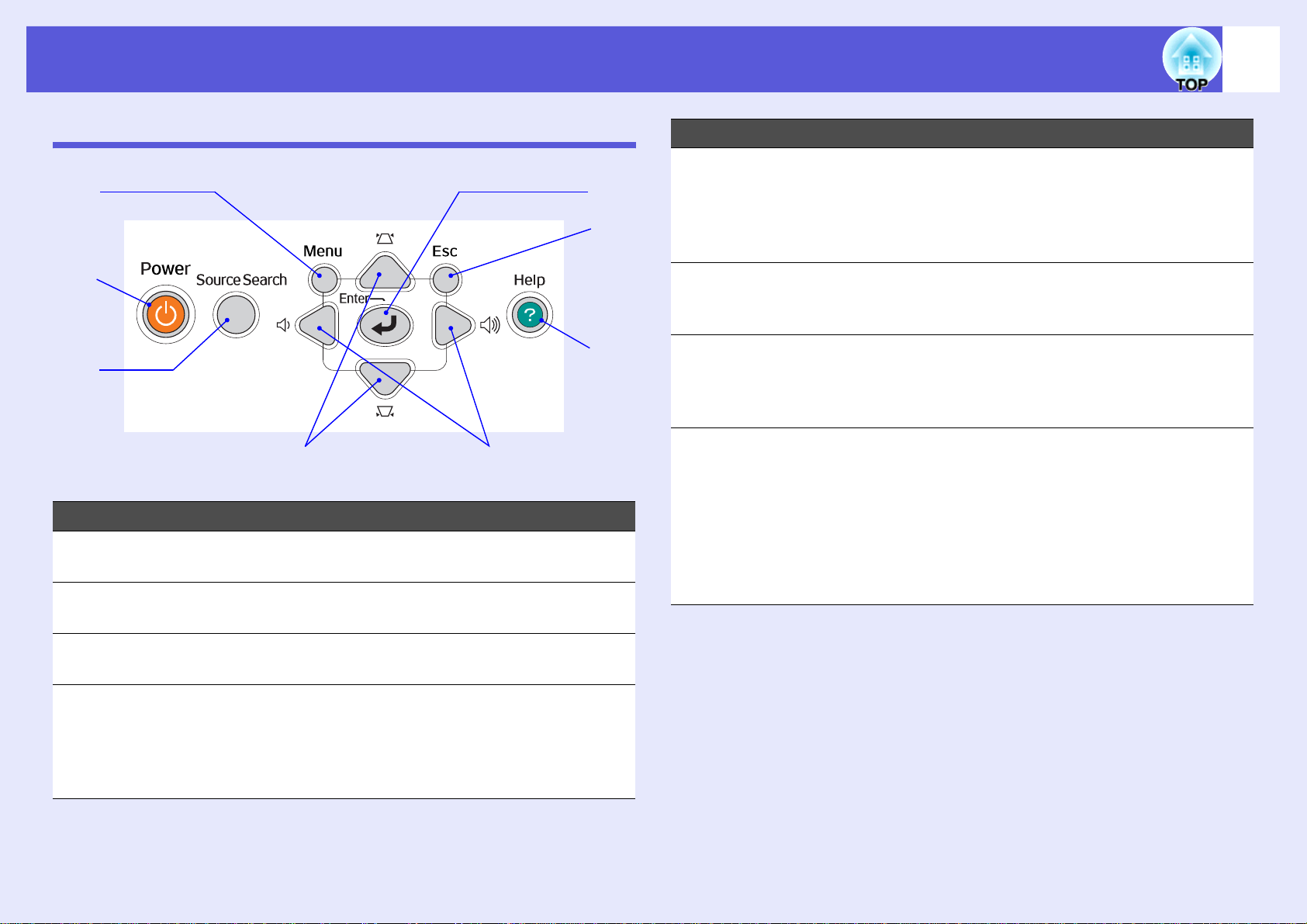
Komponentnavne og -funktioner
8
Kontrolpanel
E
AH
G
B
F
F
G
C
H
D
Navn Funktion
[Menu] knap Åbner og lukker konfigurationsmenuen.
A
s s.30
[Power] knap Tænder og slukker for projektoren.
B
s Introduktion
E
Navn Funktion
[a] [b] knapper Indstiller lydstyrken.
Disse knapper kan bruges til at vælge
menupunkter og indstille værdier, når en
konfigurationsmenu eller hjælpeskærm vises.
s Introduktion, s.30
[Help] knap Åbner og lukker hjælpeskærmen, der viser dig,
hvordan du kan løse eventuelle problemer.
s s.43
[Esc] knap Standser den igangværende funktion.
Tryk på denne knap, mens der vises en
konfigurationsmenu, for at gå til det forrige
menuniveau. s s.30
[Enter] knap Hvis du trykker på denne knap, mens der
projiceres computersignalbilleder, justeres
tracking, synkronisering og placering
automatisk, så der opnås et optimalt billede.
Når der vises en konfigurationsmenu eller en
hjælpeskærm, bruges denne knap til at
acceptere og vælge de aktuelle indstillinger og
gå videre til næste niveau. s s.30
[Source Search]
C
knap
[w] [v] knapper Korrigerer trapezforvrængning.
D
Skifter til den næste inputkilde, der er tilsluttet
projektoren og sender et billede. s s.13
Disse knapper kan bruges til at vælge
menupunkter og indstille værdier, når en
konfigurationsmenu eller hjælpeskærm vises.
s Introduktion, s.30
Page 9
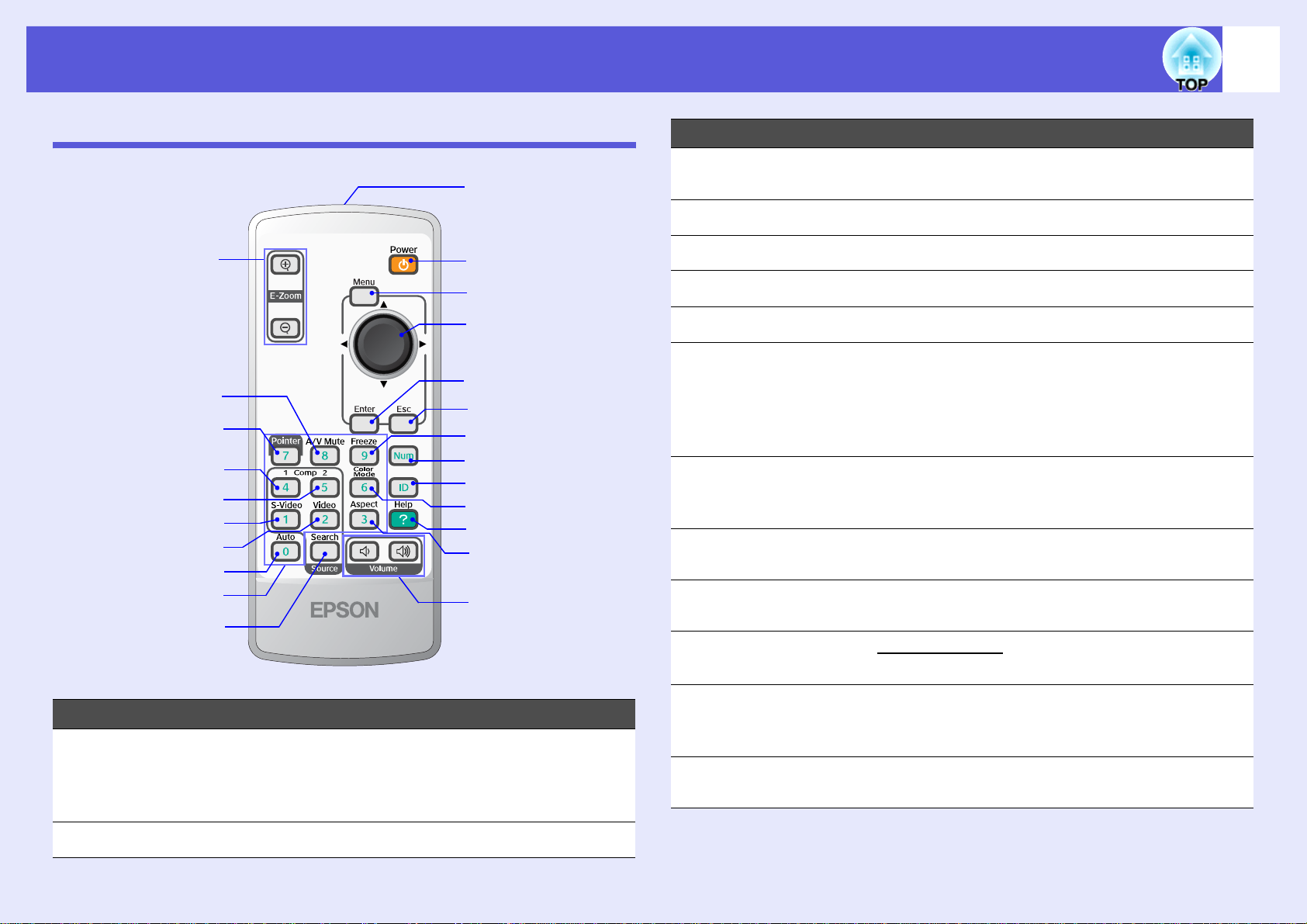
Komponentnavne og -funktioner
9
Fjernbetjening
A
B
C
D
E
F
G
H
I
J
W
V
U
T
S
R
Q
P
O
N
M
L
K
Navn Funktion
[Pointer]-knap Tryk på denne knap for at aktivere
C
skærmmarkøren. s s.18
[Comp1]-knap Viser billeder fra Computer1 porten. s s.14
D
[Comp2]-knap Viser billeder fra Computer2 porten. s s.14
E
[S-Video]-knap Viser billeder fra S-Video-porten. s s.14
F
[Video]-knap Viser billeder fra Video-porten. s s.14
G
[Auto]-knap Hvis du trykker på denne knap, mens der
H
projiceres computersignalbilleder, justeres
tracking, synkronisering og placering
automatisk, så der opnås et optimalt billede.
s s.32
Numeriske
I
knapper
[Search]-knap Skifter til den næste inputkilde, der er tilsluttet
J
[Volume]-knapper (a) Reducerer lydstyrken.
K
[Aspect]-knap
L
Anvendes til at indtaste en adgangskode eller,
ved brug af flere projektorer, at indstille ID'et
for den projektor, som skal bruges. s s.26, 23
projektoren og sender et billede. s s.13
(b) Øger lydstyrken. s Introduktion
Formatforholdetg skifter, hver gang der
trykkes på knappen. s s.17
Navn Funktion
[E-Zoom]
A
knapper(z) (x)
[A/V Mute]-knap Slår billeder og lyd til eller fra. s s.16
B
(z) Forstørrer billedet uden at ændre
projiceringsstørrelsen.
(x) Reducerer dele af billedet, der er blevet
forstørret med [z]-knappen. s s.19
[Help]-knap Åbner og lukker hjælpeskærmen, der viser dig,
M
hvordan du kan løse eventuelle problemer.
s s.43
[Color Mode]-
N
knap
Hver gang der trykkes på knappen, skifter
farvetilstanden. s s.15
Page 10
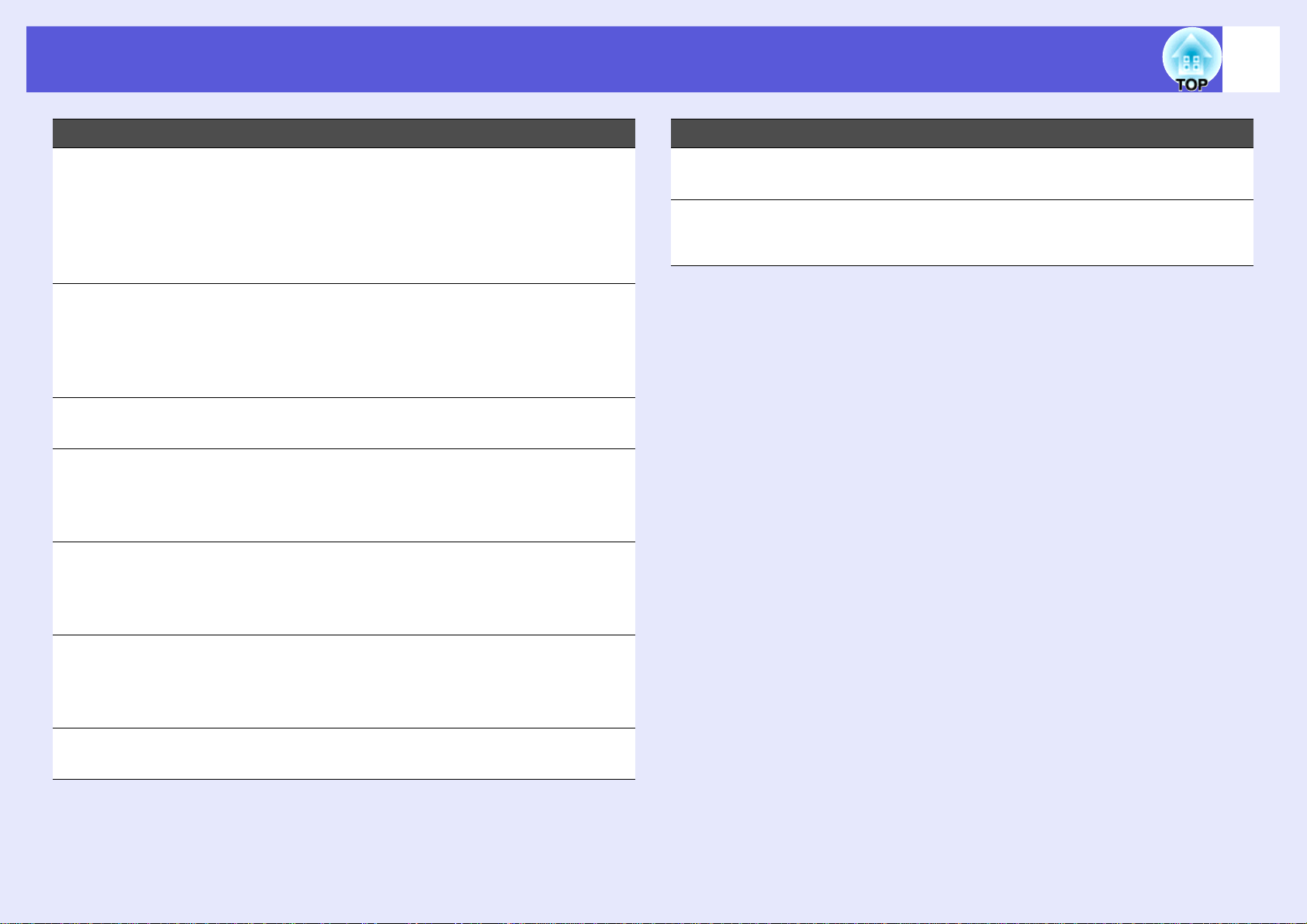
Komponentnavne og -funktioner
10
Navn Funktion
[ID]-knap Tryk på denne knap ved brug af flere
O
projektorer for at angive ID'et på den projektor,
som skal bruges. Denne knap anvendes også
til at bestemme ID'et på en projektor og til at
kontrollere om fjernbetjeningen kan bruges.
s s.20
[Num]-knap Når denne knap er trykket ned, skifter
P
fjernbetjeningen til numerisk tilstand og alle
tasterne på tastaturet aktiveres. Slip [Num]
knappen for at forlade den numeriske tilstand.
s s.26, 23
[Freeze]-knap Der holdes pause i billedvisningen, eller
Q
visningen genoptages. s s.16
[Esc]-knap Standser den igangværende funktion.
R
Tryk på denne knap, mens der vises en
konfigurationsmenu, for at gå til det forrige
niveau. s s.30
[Enter]-knap Når der vises en konfigurationsmenu eller en
S
hjælpeskærm, bruges denne knap til at
acceptere og vælge de aktuelle indstillinger og
gå videre til næste niveau. s s.30
Navn Funktion
[Power]-knap Tænder og slukker for projektoren.
V
s Introduktion
Lysemitterende
W
område på
fjernbetjeningen
Udsender fjernbetjeningssignaler.
s Introduktion
[h]-knap Denne knap kan bruges til at vælge
T
menupunkter og indstille værdier, når en
konfigurationsmenu eller hjælpeskærm vises.
s s.30
[Menu]-knap Åbner og lukker konfigurationsmenuen.
U
s s.30
Page 11
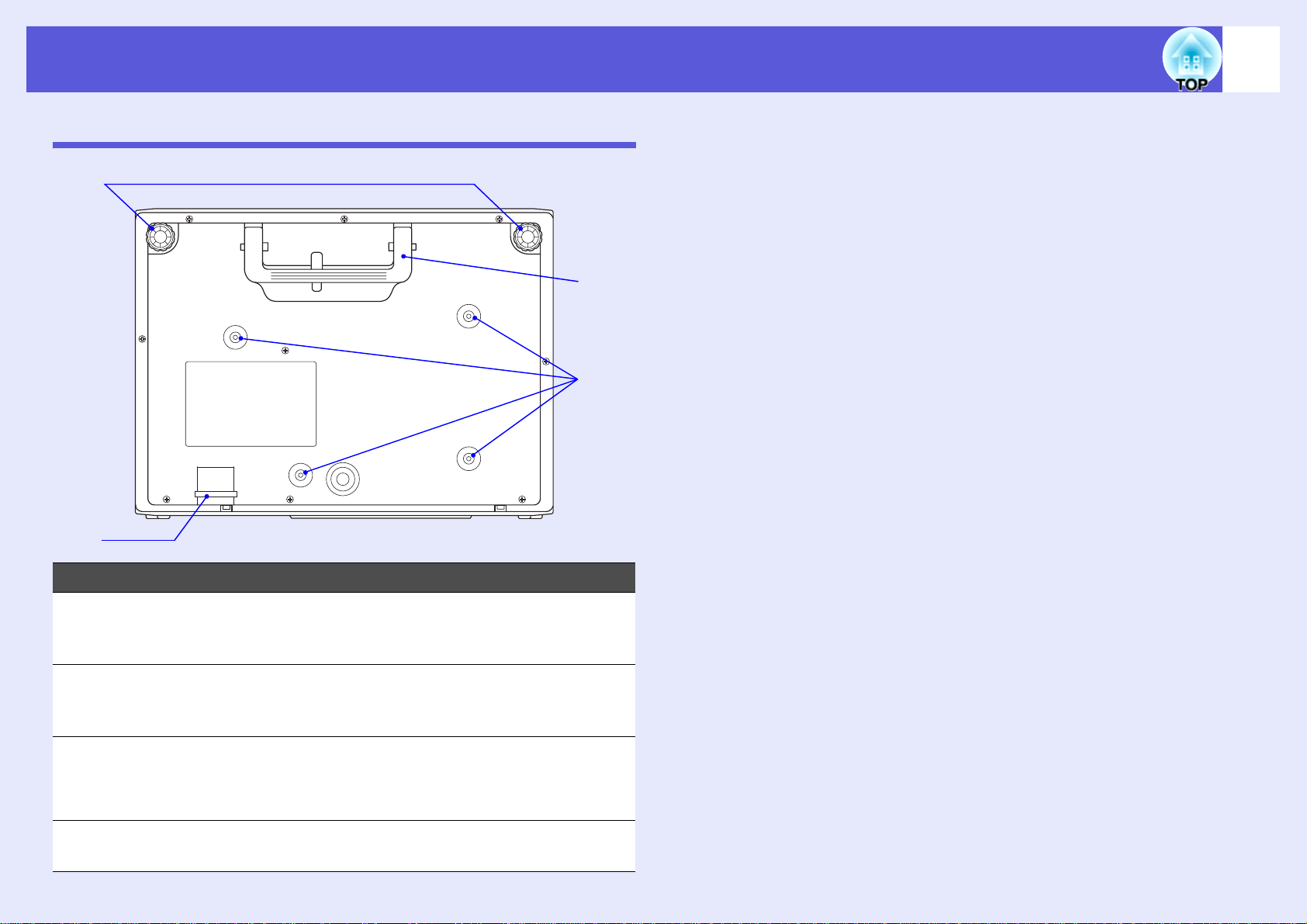
Komponentnavne og -funktioner
Bund
A
11
D
C
B
Navn Funktion
Justerbare
A
frontfødder
Tilslutning af
B
sikkerhedskabel
Fastgøringspunkter
C
til
ophængningsbeslag
(4 punkter)
Håndtag Brug dette håndtag når du bærer på
D
Drejes for at flytte og justere placeringen af det
projicerede billede, når projektoren står på en
flade som f.eks. et skrivebord.
Før et almindeligt tilgængeligt sikkerhedskabel
igennem her, når du ønsker at fastgøre
projektoren til et fikseret objekt. s s.28
Fastgør det valgfri loftsophæng her, når
projektoren skal hænge fra et loft. s s.57, 73
projektoren.
Page 12
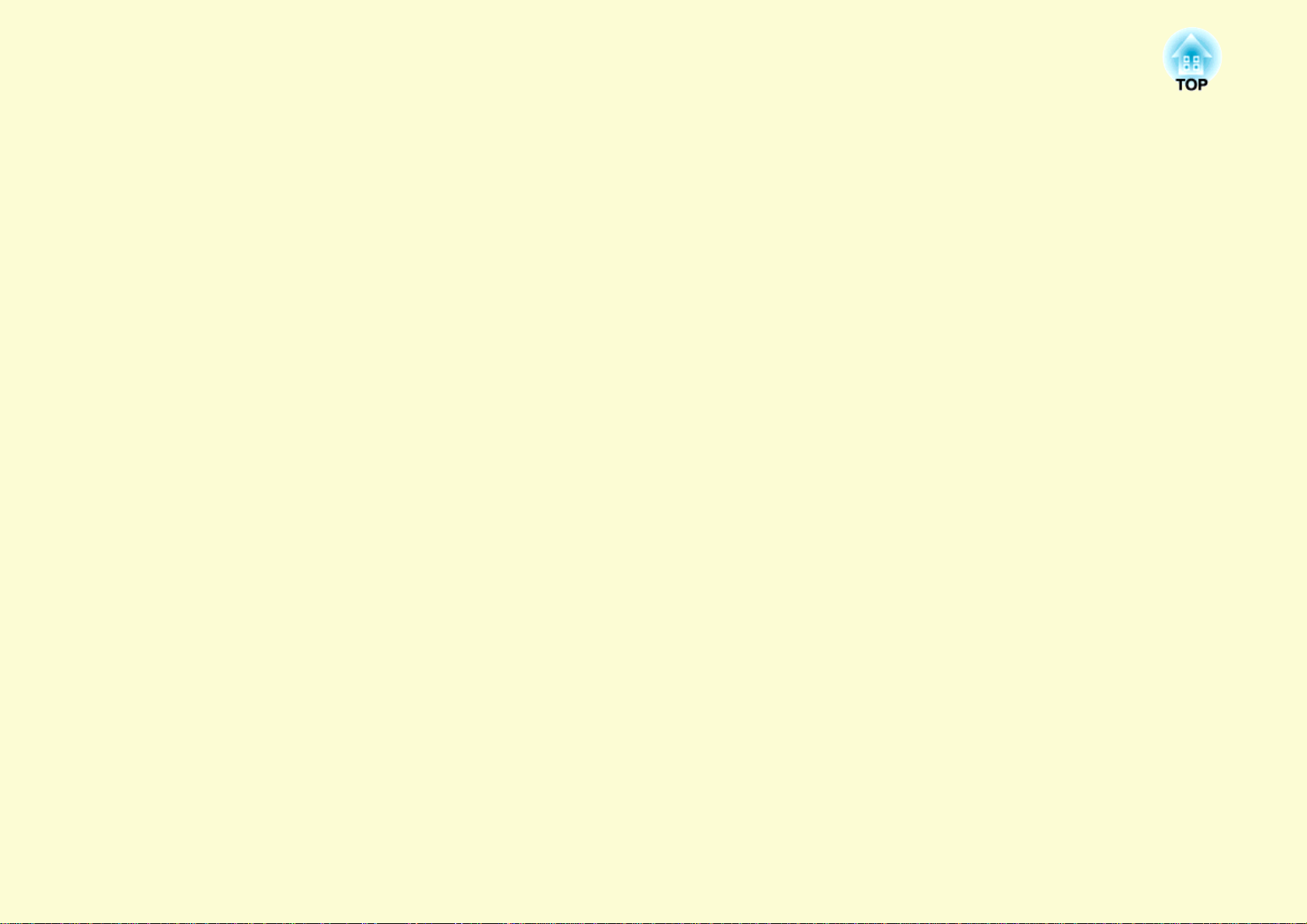
Nyttige funktioner
Dette kapitel beskriver nyttige funktioner til afholdelse af præsentationer osv. samt sikkerhedsfunktionerne.
Skift af projiceret billede....................................13
• Registrér indgående signaler automatisk,
og skift det projicerede billede (Kildesøgning)...............13
• Skift direkte fra fjernbetjeningen....................................14
Funktioner til forbedring af projiceringen........15
• Valg af projiceringskvalitet (valg af farvetilstand)........15
• Midlertidig skjulning af billedet og lyden
(A/V Mute) .........................................................................16
• Frysning af billedet (Frysning) ........................................16
• Ændring af formatforholdet (Billedformat)...................17
• Markørfunktion (Markør) ...............................................18
• Forstørrelse af en del af billedet (E-Zoom).....................19
Sådan bestemmer du hvilken/hvilke projektor(er),
som skal reagere på fjernbetjeningen,
når der anvendes flere projektorer
.........................20
Farvejustering ved brug af flere projektorer
(Flerskærmsfarvejustering)................................22
• Oversigt over justering .................................................... 22
• Billedkorrektionsmetode.................................................. 23
Sikkerhedsfunktioner ......................................... 24
• Håndtering af brugere (Adgangskodebeskyttelse)........ 24
Forskellige slags Beskyttelse med adgangskode ........................... 24
Indstilling af Beskyttelse med adgangskode.................................. 25
Indtastning af adgangskoden.......................................................... 26
• Begrænsning af betjening (Betjeningslås)...................... 27
• Tyverisikring..................................................................... 28
Installation af sikkerhedskabel...................................................... 28
Sådan låses kabellåsen. .................................................................. 28
• Indstilling af projektor-ID................................................20
• Indstilling af ID for den projektor, som skal betjenes...21
Page 13
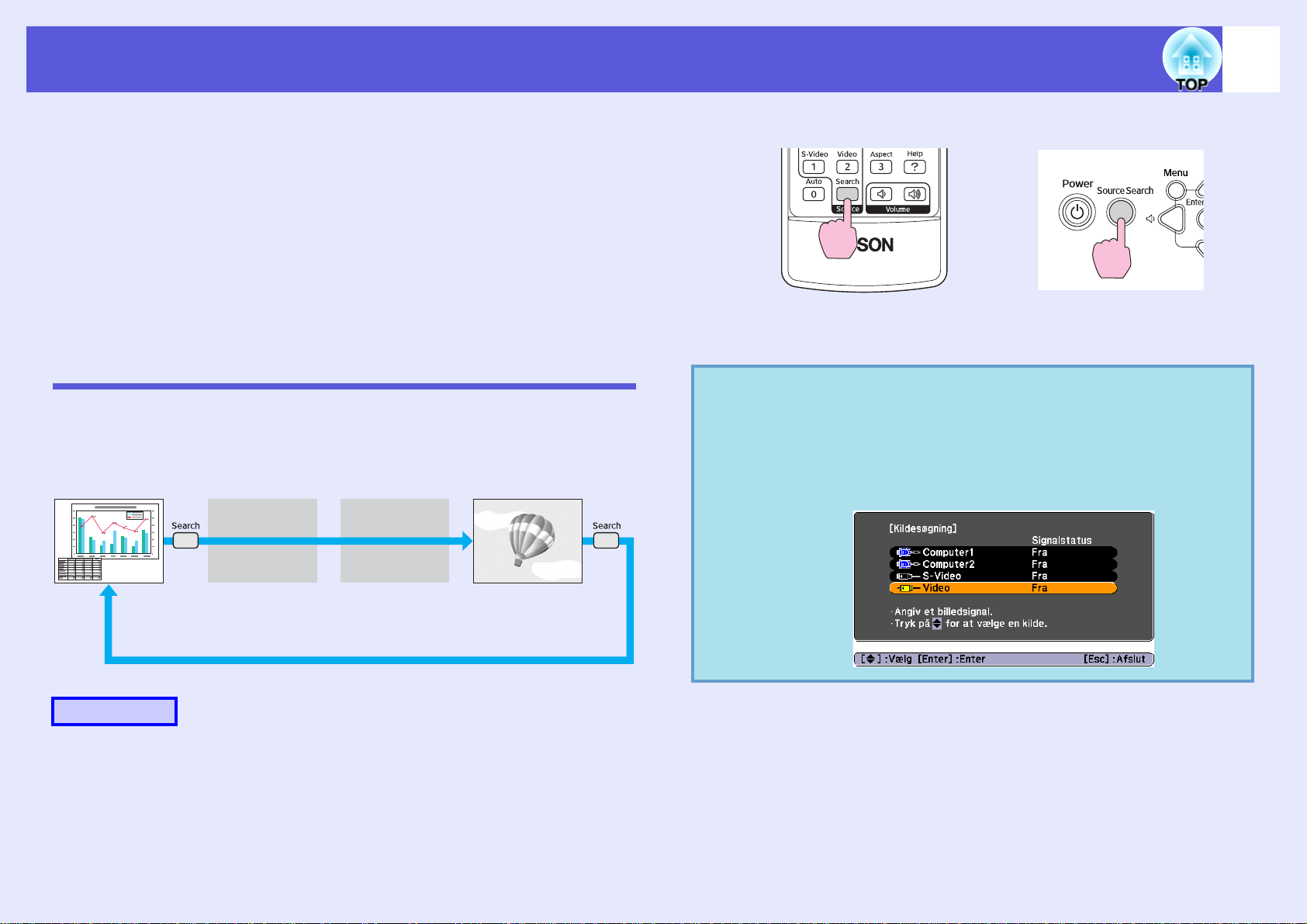
Skift af projiceret billede
13
Du kan skifte det projicerede billede på følgende to måder.
• Skift med kildesøgning
Projektoren registrerer automatisk signaler, som sendes fra det
tilsluttede udstyr, og det billede, der modtages fra udstyret,
projiceres.
• Direkte skift
Du kan skifte målinputporten ved hjælp af knapperne på
fjernbetjeningen.
Registrér indgående signaler automatisk, og skift det projicerede billede (Kildesøgning)
Du kan projicere målbilledet hurtigt, eftersom inputporte, hvortil der ikke
sendes billedsignaler, ignoreres, når du skifter ved at trykke på [Source
Search]-knappen.
Computer1 VideoS-videoComputer2
q
Med fjernbetjeningen Med kontrolpanelet
Når der er tilsluttet to eller flere stykker udstyr, skal du trykke på
[Source Search]-knappen, indtil målbilledet projiceres.
Følgende skærm, der viser statussen på billedsignaler, vises,
når det billede, projektoren viser, er det eneste tilgængelige,
eller når der ikke registreres noget billedsignal. Du kan
vælge den inputport, hvor det tilsluttede udstyr, du ønsker at
bruge, projicerer. Hvis der ikke udføres nogen funktioner
inden ca. 10 sekunder, lukkes skærmen.
Inputporten, hvortil der ikke sendes
billedsignaler, springes over.
Procedure
Når videoudstyret er tilsluttet, skal afspilningen startes, før denne funktion
udføres.
Page 14
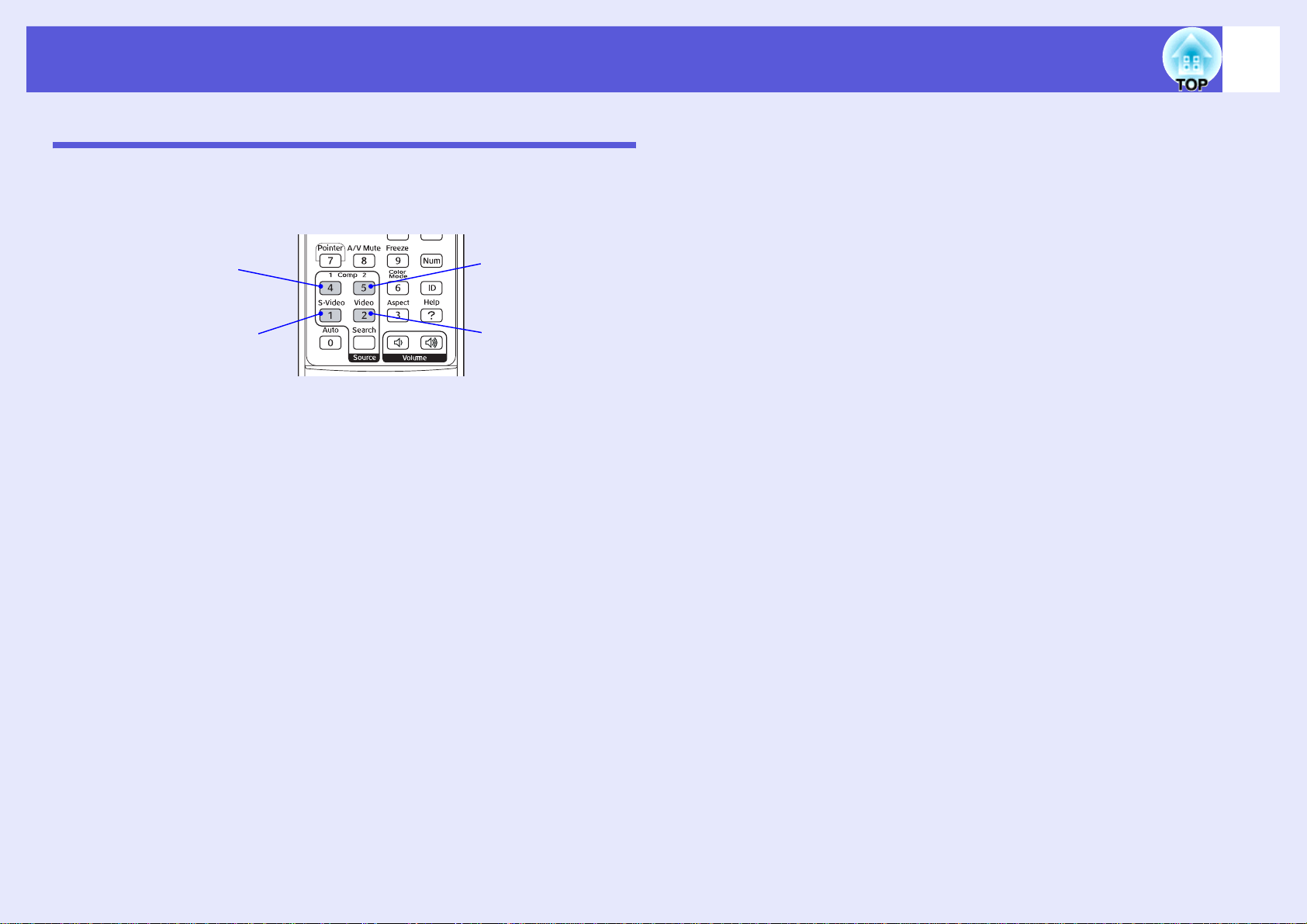
Skift af projiceret billede
Skift direkte fra fjernbetjeningen
Du kan skifte direkte til målbilledet ved at trykke på følgende knapper på
fjernbetjeningen.
Fjernbetjening
14
Skifter til billeder fra
Computer1 porten.
Skifter til billeder fra Svideoporten.
Skifter til billeder fra
Computer2 porten.
Skifter til billeder fra
Videoporten.
Page 15
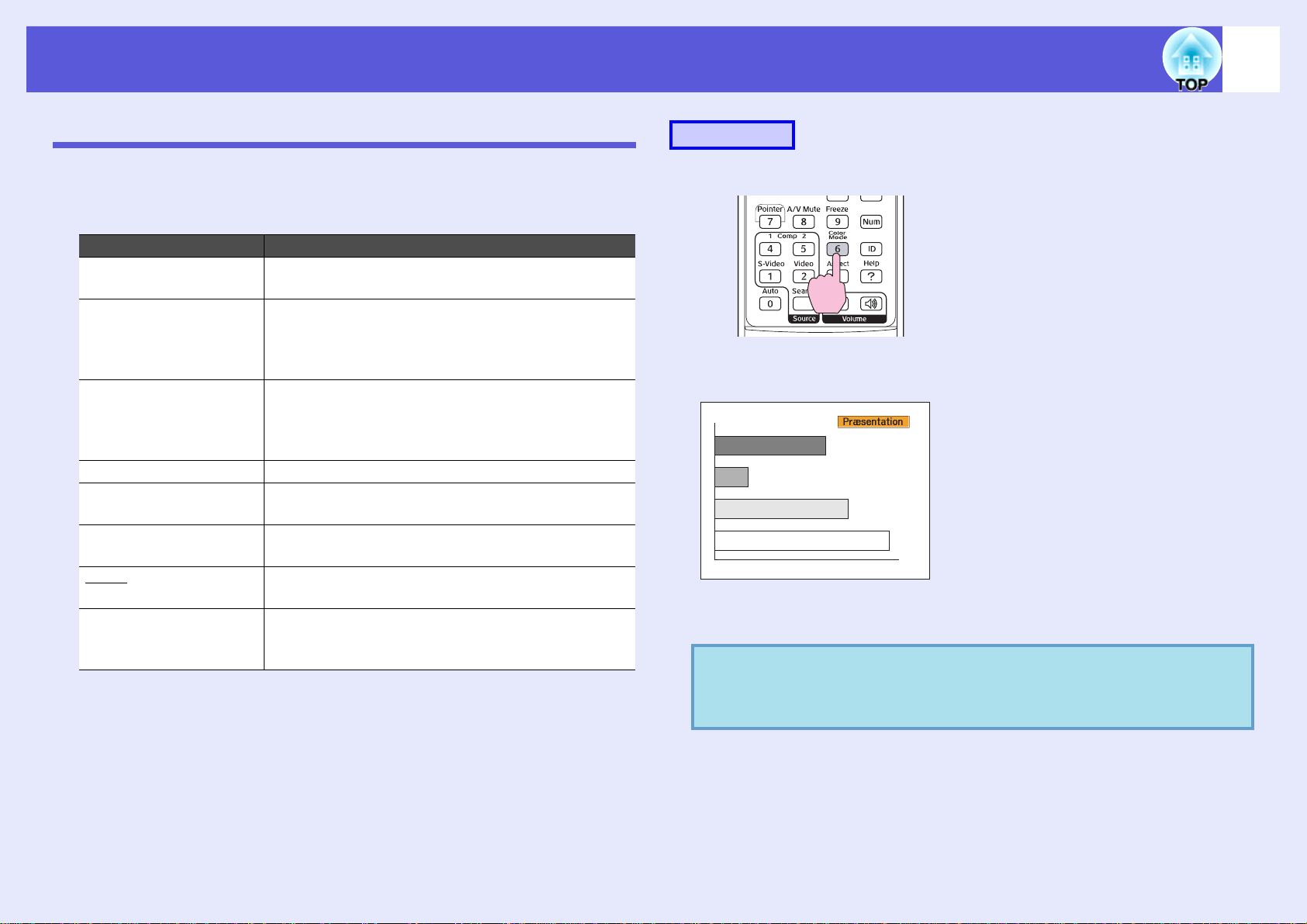
Funktioner til forbedring af projiceringen
15
Valg af projiceringskvalitet (valg af farvetilstand)
Du kan nemt opnå optimal billedkvalitet ved blot at vælge den indstilling,
der svarer bedst til de omgivelser, du projicerer i. Lysstyrken på billedet
varierer afhængig af den valgte tilstand.
Tilstand Anvendelse
Tekst Denne tilstand er ideel til præsentationer med
sorthvide materialer i lyse rum.
Foto (Med computerbilleder som input)
Ideel til projicering af stillbilleder som f.eks. fotos i
et oplyst lokale. Billederne er klare og står i skarp
kontrast.
Sport (Med komponentvideo-, S-video- eller
kompositvideobilleder som input)
Ideel til tv-programmer i et oplyst lokale. Billederne
er klare og levende.
Præsentation Denne tilstand er ideel til præsentationer i lyse rum.
Teater Ideel vil filmforevisning i et mørkt lokale. Giver
billederne en naturlig tone.
Spil Denne tilstand er ideel til videospil i lyse rum.
Fremragende til at fremhæve mørke overgange.
sRGBg Denne tilstande er ideel til billeder, der opfylder
sRGB-farvestandarden.
Tavle Selv hvis der projiceres op på en tavle, giver denne
indstilling billederne en naturlig farvetone, præcist
som blev der projiceret på en skærm.
Procedure
Fjernbetjening
Hver gang du trykker på knappen, vises navnet på farvetilstanden på
skærmen, og farvetilstanden skifter.
Hvis du trykker på knappen mens navnet på farvetilstanden vises på
skærmen, skiftes der til næste farvetilstand.
Farvetilstanden kan også indstilles med "Farvetilstand" i
q
menuen "Billede" i konfigurationsmenuen.
s
s.31
Page 16
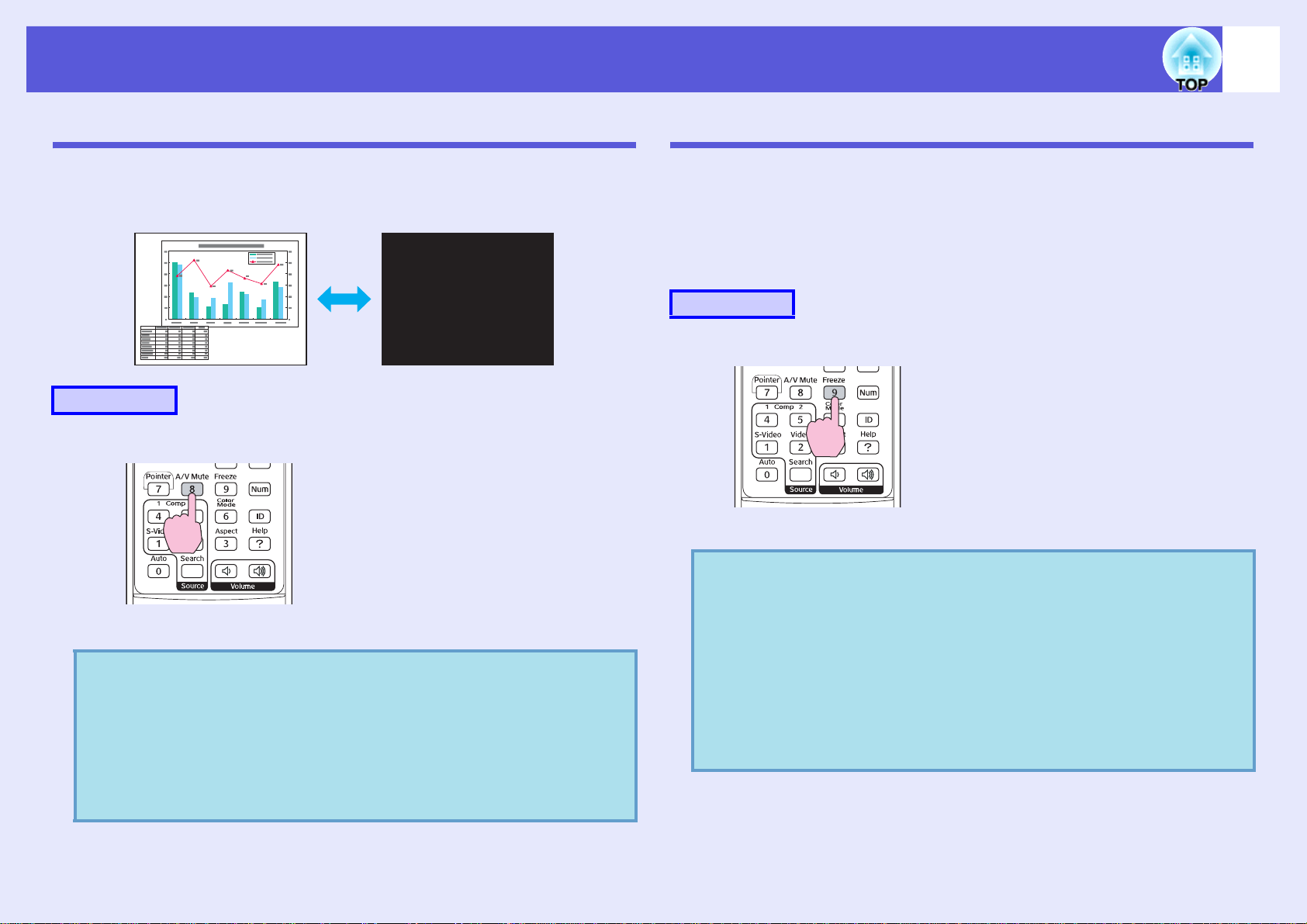
Funktioner til forbedring af projiceringen
16
Midlertidig skjulning af billedet og lyden (A/V Mute)
Du kan bruge denne funktion, når du ønsker at henlede tilskuernes
opmærksomhed på det, du siger, eller hvis du ikke vil projicere detaljer,
f.eks. når du skifter mellem filer under præsentationer fra en computer.
Procedure
Fjernbetjening
Hver gang du trykker på knappen, slås funktionen A/V Mute fra.
• Hvis du bruger denne funktion, når du projicerer levende
q
billeder, fortsætter kilden afspilningen af billeder og lyd,
og du kan ikke vende tilbage til det sted, hvor A/V Mute
blev aktiveret.
• Du kan vælge at vise Sort, Blåt eller Logo som A/V Mutevisning ved at vælge indstillingen "Udvidet"-"Display"-
s
"A/V Mute" i konfigurationsmenuen.
s.35
Frysning af billedet (Frysning)
Når levende billeder fryses på skærmen, projiceres billedet fortsat, så du
kan projicere ét billede ad gangen på samme måde som stillbilleder. Du
kan desuden udføre funktioner som at skifte mellem filer under
præsentationer fra en computer uden at projicere billeder, hvis funktionen
til frysning aktiveres i forvejen.
Procedure
Fjernbetjening
Hver gang du trykker på knappen, slås funktionen til frysning til eller fra.
• Lyden standser ikke.
q
• Billedkilden fortsætter afspilningen af levende billeder,
selvom de fryses, og det er derfor ikke muligt at fortsætte
projiceringen fra det sted, hvor den blev afbrudt.
• Hvis du trykker på [Freeze]-knappen, mens
konfigurationsmenuen eller en hjælpeskærm vises,
forsvinder menuen eller hjælpeskærmen.
• Funktionen til frysning virker, selvom E-Zoomfunktionen bruges.
Page 17
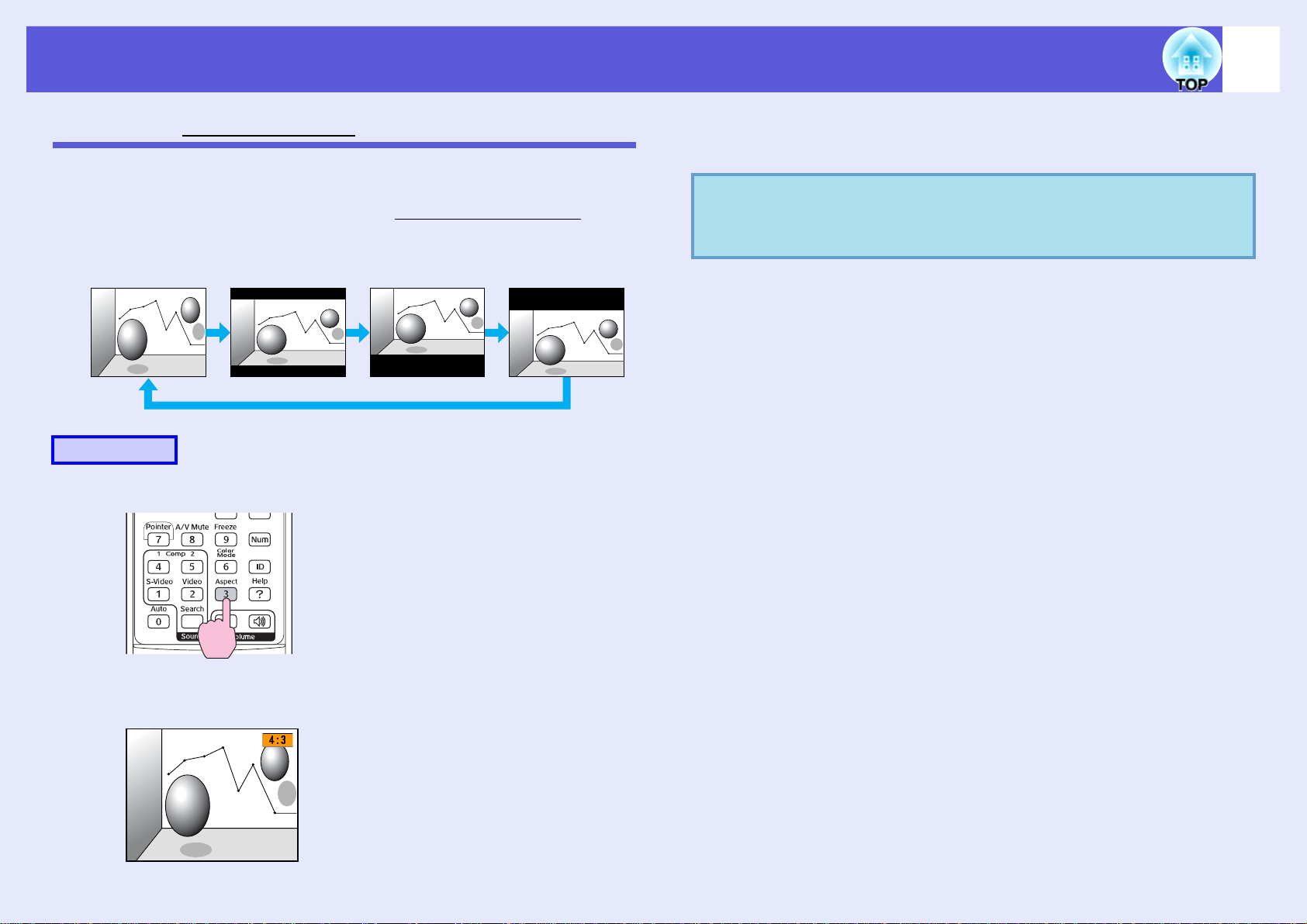
Funktioner til forbedring af projiceringen
17
Ændring af formatforholdetg (Billedformat)
Når der er tilsluttet videoudstyr, kan der vises billeder, som er indspillet
på digital video eller på dvd'er, i 16:9-bredskærmsformat.
Du kan ændre formatforhold for billeder i komprimeringstilstandeng som
følger.
16:94:3 16:9 (forneden)16:9 (foroven)
Procedure
Fjernbetjening
Hvis du trykker på knappen, mens formatnavnet vises på skærmen, skiftes
der til næste formattilstand.
Farvetilstanden kan også indstilles med "Billedformat" i
q
menuen "Signal" i konfigurationsmenuen.
s
s.32
Hver gang du trykker på knappen, vises formatnavnet på skærmen, og
tilstanden skifter.
Page 18
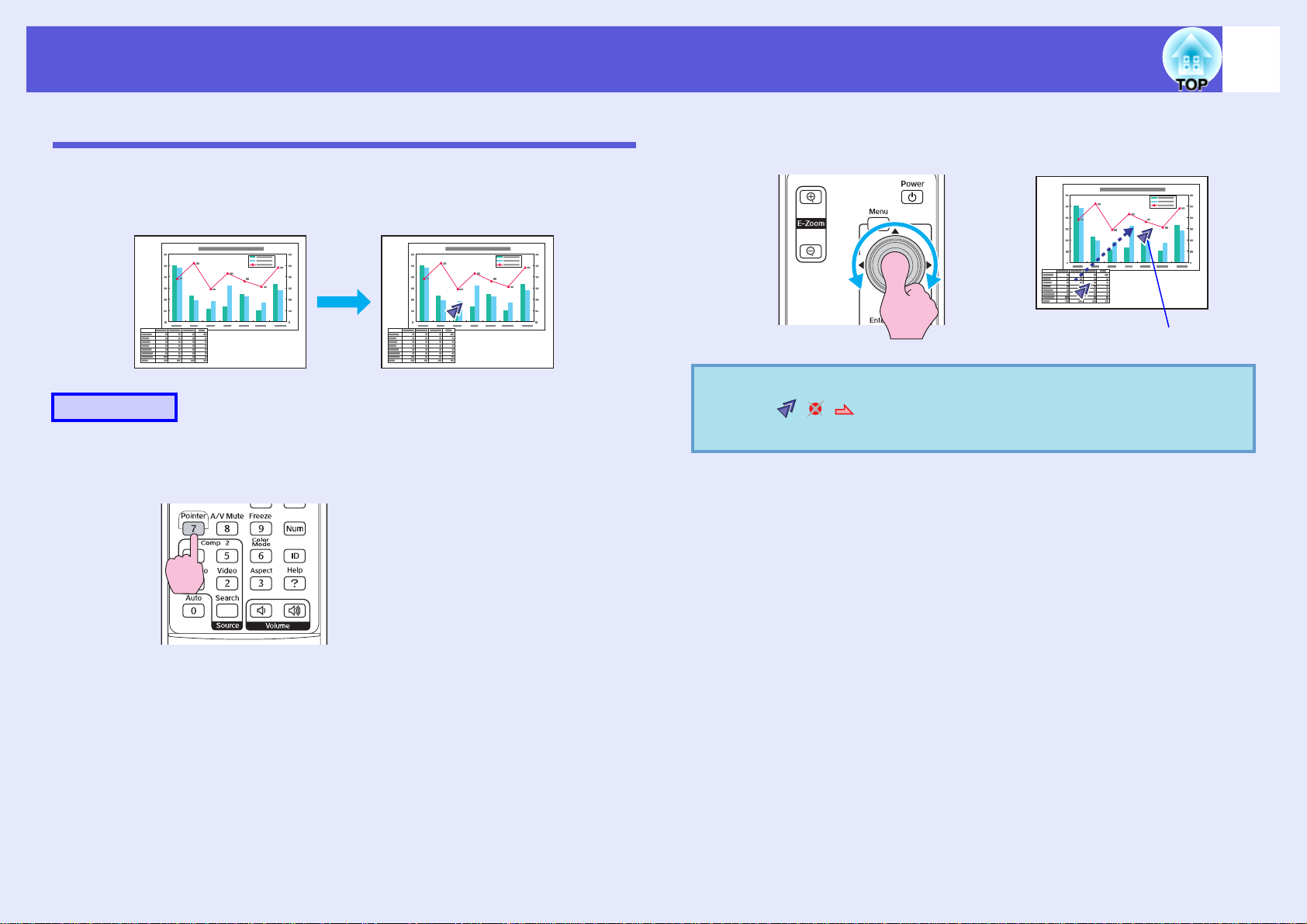
Funktioner til forbedring af projiceringen
18
Markørfunktion (Markør)
Denne funktion sætter dig i stand til at flytte et markørikon på det
projicerede billede, så du kan henlede opmærksomheden på det område,
du taler om.
Procedure
A
Vis markøren.
Fjernbetjening
B
q
Flyt markørikonet.
Fjernbetjening
Markørikon
Du kan vælge mellem tre forskellige typer markørikoner
(
··
konfigurationsmenuen.
) under "Indstillinger" "Markørform" i
s
s.33
Hver gang du trykker på knappen, vises eller forsvinder markøren.
Page 19

Funktioner til forbedring af projiceringen
19
Forstørrelse af en del af billedet (E-Zoom)
Denne funktion er nyttig, når du vil udvide billeder, så de vises med flere
detaljer, f.eks. grafer og tabeller.
Procedure
A
Start E-Zoom-funktionen.
Fjernbetjening
B
C
Flyt krydset til det område af billedet, du vil
forstørre.
Fjernbetjening
Kryds
Forstør.
Fjernbetjening
q
Området udvides, hver gang der trykkes på knappen. Du kan
udvide området hurtigt ved at holde knappen nede.
Du kan formindske det forstørrede billede ved at trykke på [x]-
knappen.
Tryk på [Esc]-knappen for at annullere.
• Forstørrelsesforholdet vises på skærmen. Det valgte
område kan forstørres fra 1 til 4 gange i 25 intervaltrin.
h
•Drej [
]-knappen for at rulle i billedet.
Page 20
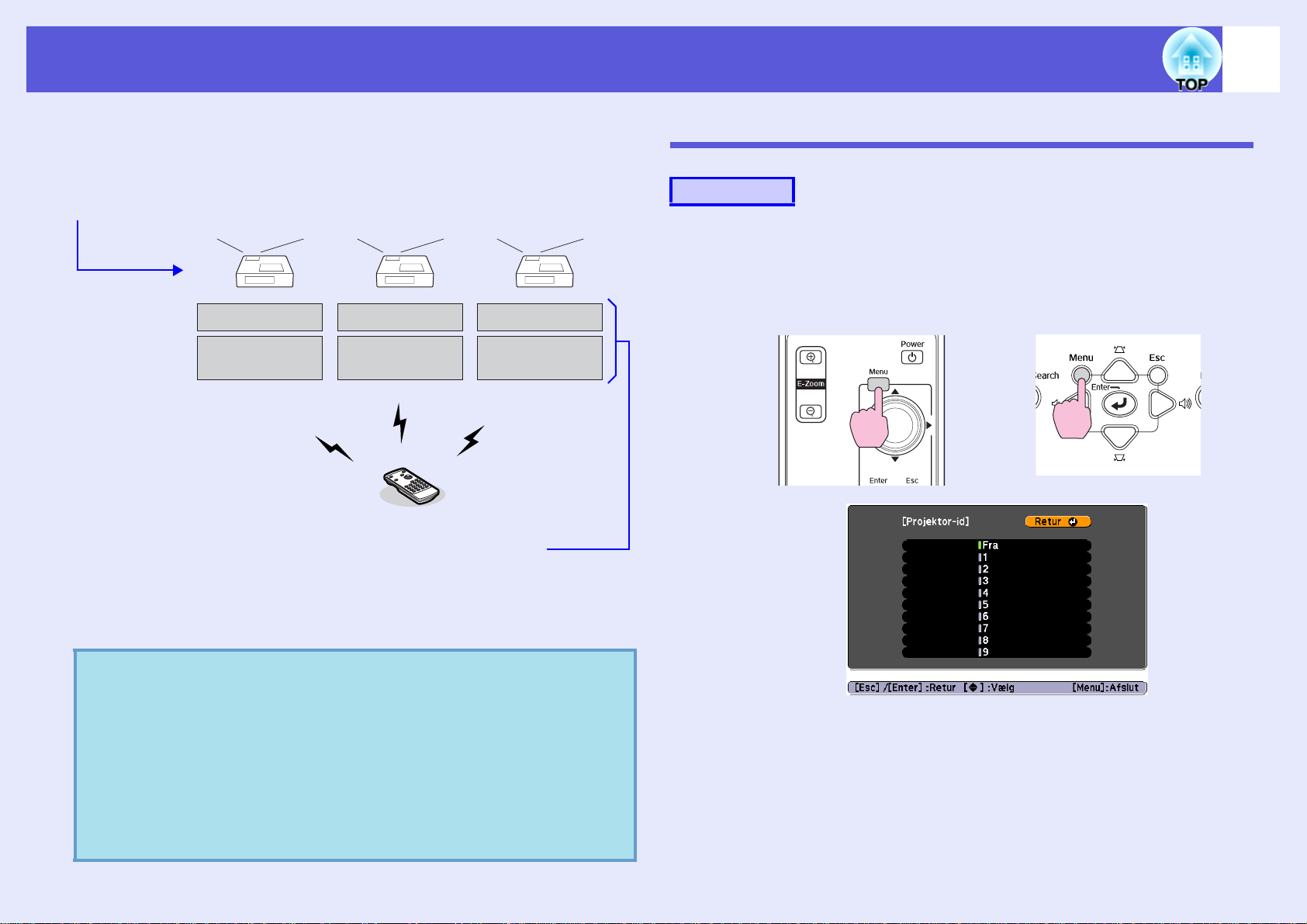
Sådan bestemmer du hvilken/hvilke projektor(er), som skal reagere på fjernbetjeningen, når der anvendes flere projektorer
20
Når projektoren bruges sammen med flere andre, kan den projektor,
som skal reagere på fjernbetjeningen vælges på følgende måde.
1: Vælg et Projektor-id i
konfigurationsmenuen.
Projektor-id: 1 Projektor-id: 2
ID for den projektor,
som skal betjenes: 2
2: Indstil ID for den projektor, som
skal betjenes for hver enkel
projektor ved hjælp af
fjernbetjeningen.
Når du har foretaget denne indstilling, kan kun følgende projektor(er)
betjenes med fjernbetjeningen.
• De, hvor "Projektor-id" og "ID for den projektor, som skal betjenes" er
identisk. (F.eks. en anden projektor på ovenstående tegning)
• Når "ID for den projektor, som skal betjenes" er indstillet til "0".
ID for den projektor,
som skal betjenes: 2
Projektor-id: 3
ID for den projektor,
som skal betjenes: 2
Indstilling af projektor-ID
Procedure
A
Tryk på [Menu]-knappen og vælg der "Udvidet""Projektor-id" i konfiguratiosnmenuen. s "Brug af
Konfigurationsmenuen" s.30
Med fjernbetjeningen Med kontrolpanelet
q
• Standardindstillingen for "Projektor-id" er "Fra".
Standardindstillingen for "ID for den projektor, som skal
betjenes" er "0". Når indstillingen er "0", kan
projektoren betjenes med fjernbetjeningen uanset
indstillingen for "Projektor-id".
• Når strømmen til projektoren er slået fra, vender
indstillingen for "ID for den projektor, som skal betjenes"
tilbage til "0", så den efterfølgende kan betjenes med
fjernbetjeningen.
Se guiden, som vises under menuen, for flere anvisninger.
Page 21

Sådan bestemmer du hvilken/hvilke projektor(er), som skal reagere på fjernbetjeningen, når der anvendes flere projektorer
21
B
C
Vælg det ID, du vil indstille, og tryk på [Enter]knappen.
T ryk på [Menu]-knappen for at lukke
konfigurationsmenuen.
Indstilling af ID for den projektor, som skal betjenes
Projektorens ID skal indstilles hver gang den tændes.
Procedure
Peg med fjernbetjeningen på fjernsensoren på hver af de valgte
projektorer, og foretag derefter følgende trin for hver af dem.
Tryk på den numeriske knap, der svarer til ID'et for den
projektor, som skal betjenes, mens [ID]-knappen holdes
nede.
Hold knappen nede
Når du har foretaget denne indstilling, kan kun følgende projektor(er)
betjenes med fjernbetjeningen.
q
Du kan kontrollere hvilken/hvilke projektor(er), som kan
betjenes med fjernbetjeningen på følgende måde.
• Peg med fjernbetjeningen på fjernsensoren på den
projektor, som du vil kontrollere, og tryk derefter på [ID]knappen. Der vises følgende.
Når fjernbetjening er aktiveret:
Page 22
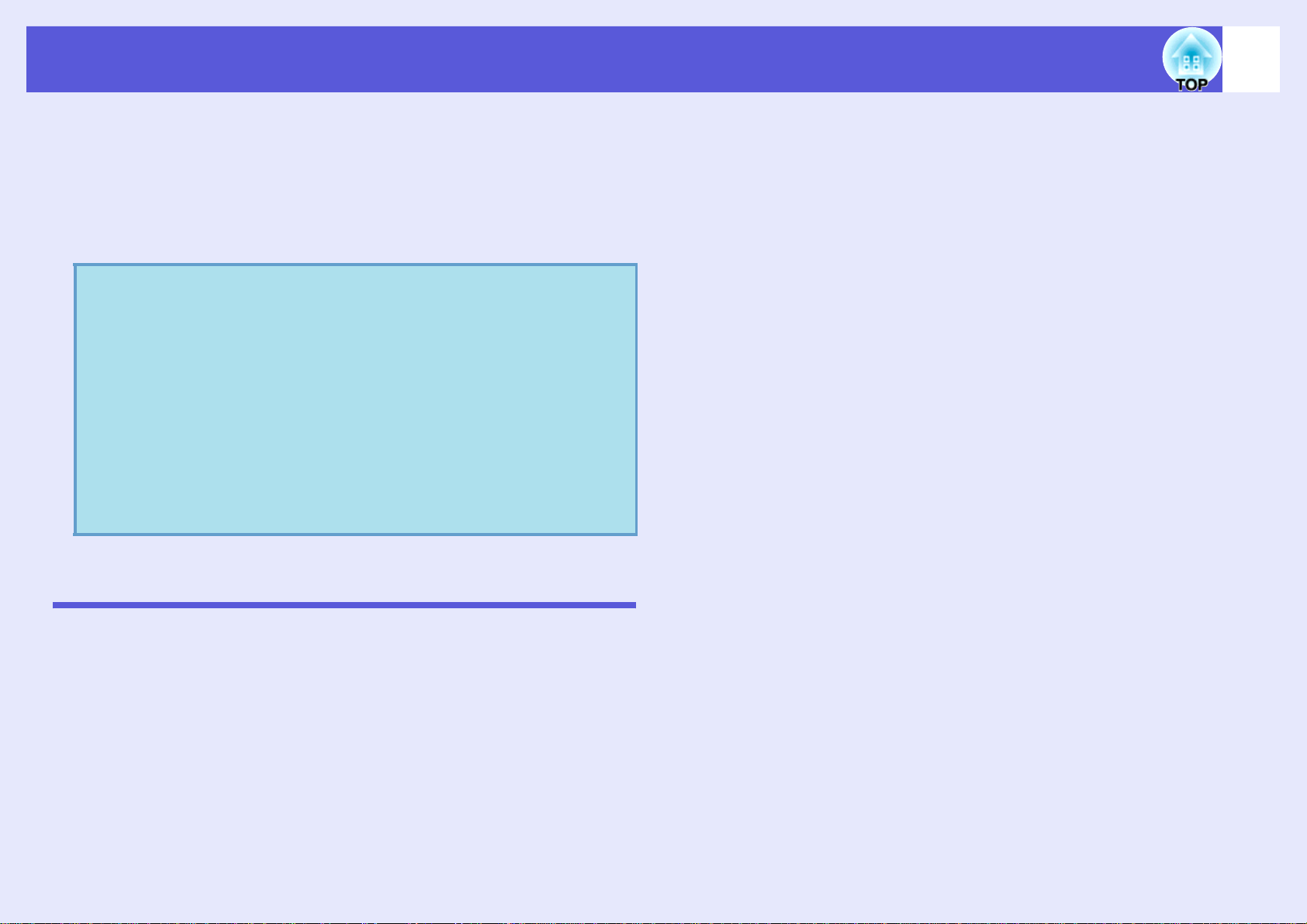
Farvejustering ved brug af flere projektorer (Flerskærmsfarvejustering)
22
Når der projiceres billeder på flere projektorer samtidig, kan du indstille
lysstyrken og farvenuancen på hver projektors billede med
flerskærmsfarvejustering, så farverne i alle projektorernes billeder
passer sammen.
I nogle tilfælde bliver lysstyrken og farvenuancen ikke helt ens, selv
efter justering.
Advarsel
Når projektoren anvendes sammen med flere andre, f.eks. når de
står på række på et skrivebord, skal følgende indstillinger foretages.
Hvis projektorerne ikke er indstillet korrekt, er der fare for at varm
udblæsningsluft fra en projektor kan udløse en varmeadvarsel på
den projektor, som står ved siden af den.
• Projicer et billede på mindst 50 tommer.
• Sørg for at rumtemperaturen ikke er højere end 35°C.
• Anbring projektorerne, så de højst er 55 cm fra hinanden.
• Anbring ikke projektorerne på et varmt sted, f.eks. i direkte sollys
eller i nærheden af et varmeapparat eller airconditionanlæg.
2. Udførelse afbilledkorrektion
Foretag billedkorrektion for hver projektor.
Ved hjælp af billedkorrektion kan du justere fra sort til hvid i 5
niveauer, og på hvert af niveauerne fra 1 til 5 kan du justere følgende to
punkter.
• Justering af lysstyrke
Justér hvert billede i niveauer fra 1 til 5, så de alle bliver ens.
• Justering af farve
Justér hvert billede i niveauer fra 1 til 5, så farverne passer til
hinanden ved hjælp af "Farvekorr. (G/R)" og "Farvekorr. (B/Y)".
Oversigt over justering
Foretag justeringer ved hjælp af nedenstående procedure.
1. Udvælgelse af de projektorer, som kan betjenes med
fjernbetjeningen.
Uanset hvor mange projektorer, du anvender samtidigt, kan du foretage
indstillingerne således, at kun den projektor, som har brug for at blive
justeret, vil virke med fjernbetjeningen. s s.20
Page 23
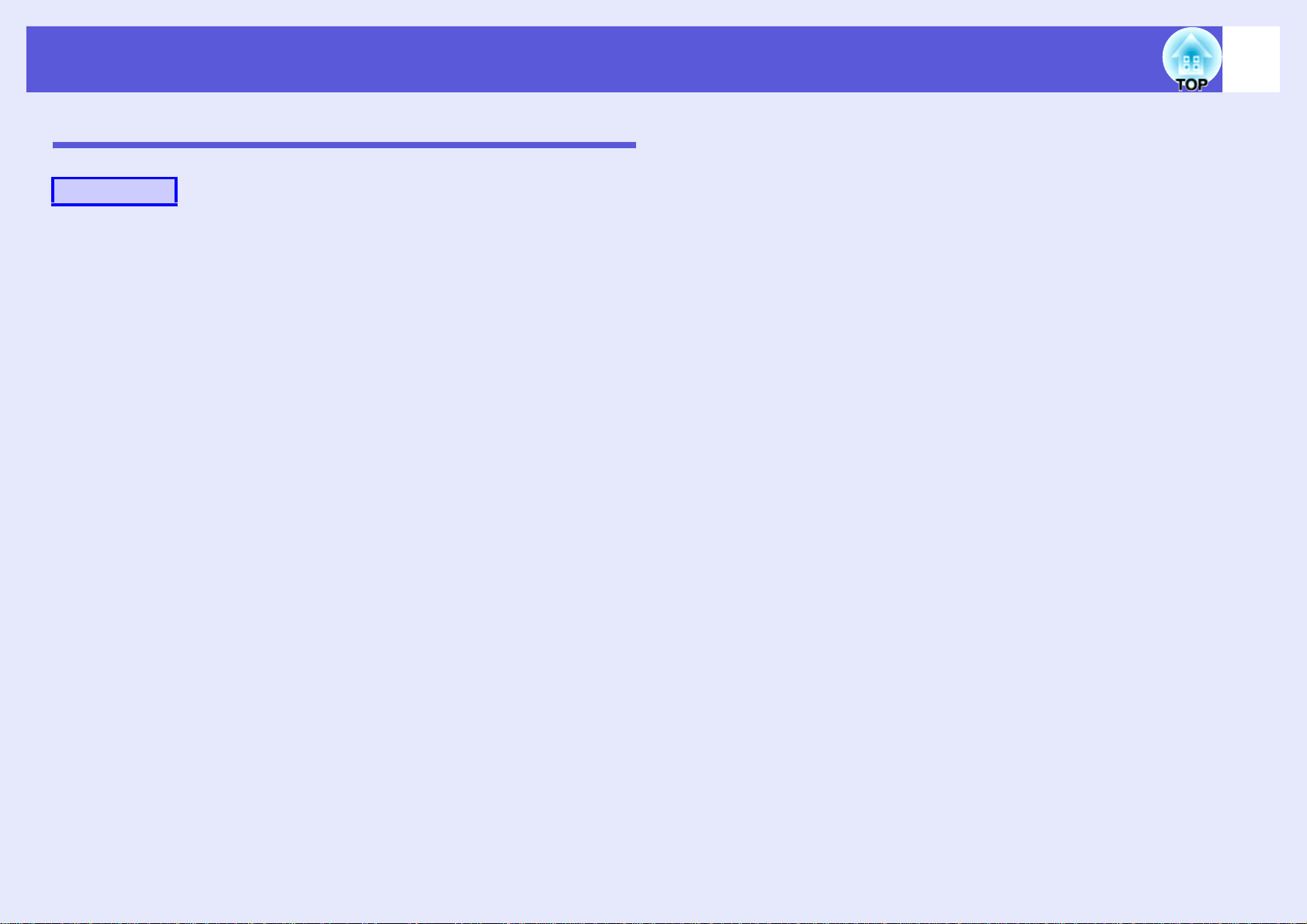
Farvejustering ved brug af flere projektorer (Flerskærmsfarvejustering)
23
Billedkorrektionsmetode
Procedure
A
B
C
Tryk på [Menu]-knappen, og vælg "Udvidet""Multiskærm"-i konfigurationsmenuen. s "Brug af
Konfigurationsmenuen" s.30
Vælg det niveau, der skal indstilles under
"Justeringsniveau".
• Hver gang du vælger et niveau, vises mønsteret for det valgte
niveau.
• Du kan indlede indstillingen fra et vilkårligt niveau, og normalt
kan du gøre det mørkere eller lysere ved at vælge 1 til 5 eller 5
til 1.
Indstil lysstyrken med "Lysstyrkekorrektion".
• Når du vælger niveau 5, justeres der efter det mørkeste billede
fra flere projektorer.
• Når du vælger niveau 1, justeres der efter det lyseste billede fra
flere projektorer.
• Når du vælger niveau 2 til 4, justeres der efter et billede i midten
af lysstyrkeskalaen fra flere projektorer.
• Hver gang du trykker på [Enter]-knappen, skifter det viste
billede mellem mønstervisning og det faktiske billede, så du kan
kontrollere justeringsresultaterne og foretage korrektioner i det
faktiske billede.
D
E
F
Justering af "Farvekorr . (G/R)" og "Farvekorr . (B/Y)".
Hver gang du trykker på [Enter]-knappen, skifter det viste billede
mellem mønstervisning og det faktiske billede, så du kan
kontrollere justeringsresultaterne og foretage korrektioner i det
faktiske billede.
Gentag procedure 2 til 4, indtil justeringerne er
gennemført.
Når alle justeringer er foretaget, skal du trykke på
[Menu]-knappen for at lukke konfigurationsmenuen.
Page 24
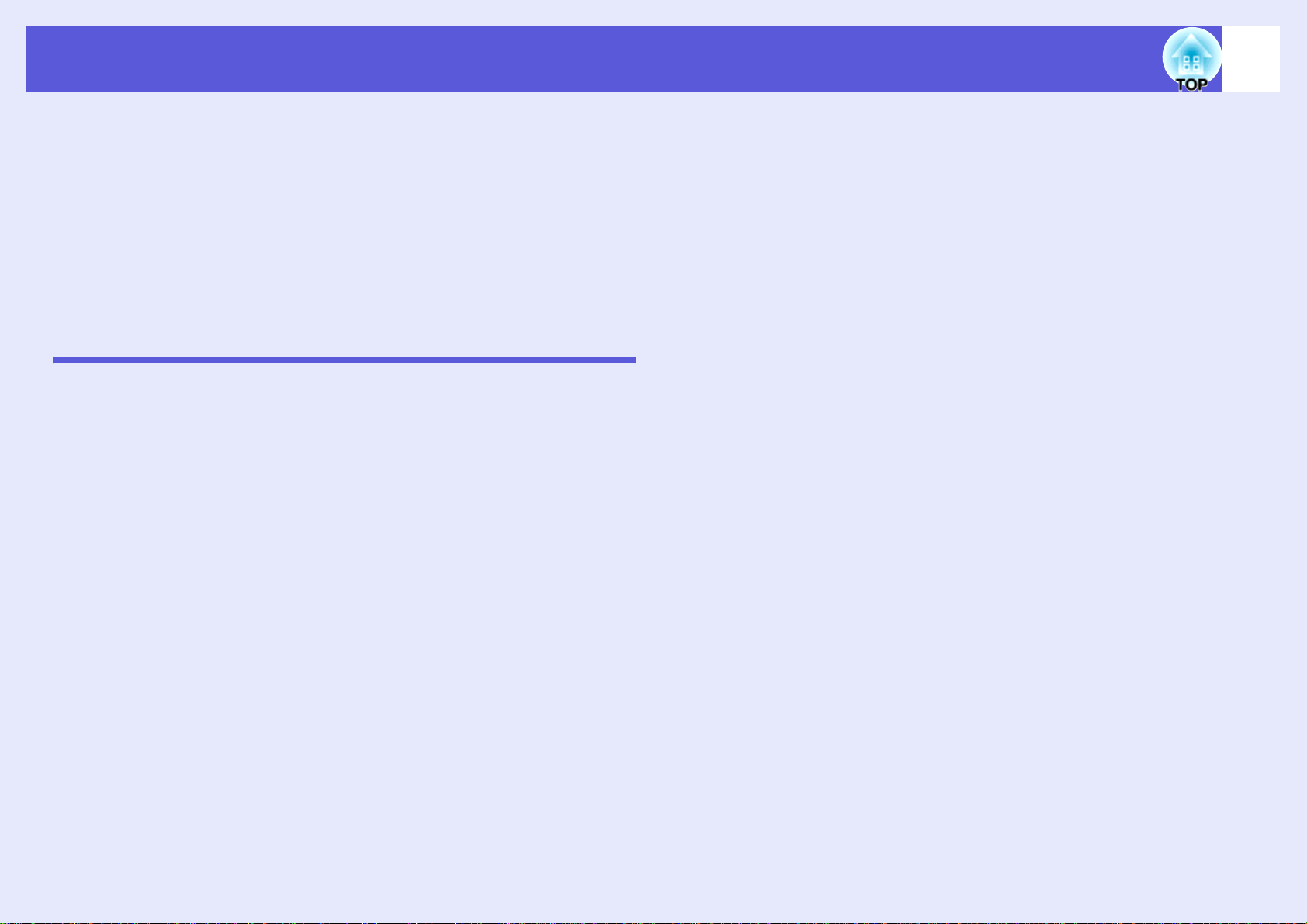
Sikkerhedsfunktioner
24
Projektoren har følgende forbedrede sikkerhedsfunktioner.
• Adgangskodebeskyttelse
Du kan begrænse adgangen til projektoren.
• Betjeningslås
Du kan forhindre personer i at ændre indstillingerne på projektoren
uden tilladelse.
• Sikkerhedslås
Projektoren er udstyret med forskellige tyverisikringer.
Håndtering af brugere (Adgangskodebeskyttelse)
Når Beskyttelse med adgangskode er aktiveret, kan personer uden
kendskab til adgangskoden ikke bruge projektoren til at projicere billeder,
selvom projektoren er tændt. Desuden kan det brugerlogo, der vises, når
projektoren tændes, ikke ændres. Dette fungerer som tyverisikring, idet
projektoren ikke kan bruges, hvis den stjæles. På købstidspunktet er
Beskyttelse med adgangskode ikke aktiveret.
f Forskellige slags Beskyttelse med adgangskode
Der kan anvendes følgende tre typer indstillinger for beskyttelse med
adgangskode, alt efter hvordan projektoren bruges.
• "Aktiver beskyttelse"
Når "Aktiver beskyttelse" er "Til", skal adgangskoden altid indtastes,
når projektoren tændes, efter at den har været afbrudt fra den
strømforsyning, den var tilsluttet, sidst adgangskoden blev indtastet.
Hvis der ikke indtastes korrekt adgangskode, starter projiceringen ikke.
• "Brugerlogobeskyt."
Når "Brugerlogobeskyt." indstilles til "Til", kan brugerlogoet ikke
ændres, og følgende indstillinger kan ikke ændres for brugerlogoet.
• Hentning af et brugerlogo
• Indstillinger for "Vis baggrund", "Startskærm" og "A/V Mute" under
"Display" i konfigurationsmenuen.
• "Netværksbeskyt."
Når "Netværksbeskyt." indstilles til "Til", kan indstillingerne ikke
ændres for "Netværk" i konfigurationsmenuen.
Page 25

Sikkerhedsfunktioner
25
f Indstilling af Beskyttelse med adgangskode
Brug følgende procedure for at indstille Beskyttelse med adgangskode.
Procedure
A
q
Hold [Freeze]-knappen nede i ca. fem sekunder.
Menuen til indstilling af beskyttelse med adgangskode vises.
Fjernbetjening
• Hvis Beskyttelse med adgangskode allerede er aktiveret,
skal du indtaste adgangskoden. Hvis adgangskoden
indtastes korrekt, vises menuen til indstilling af
s
beskyttelse med adgangskode.
adgangskoden" s.26
• Når adgangskoden er indstillet, kan du sætte
klistermærket for beskyttelse med adgangskode på
projektoren for at yderligere at forebygge tyveri.
"Indtastning af
C
D
E
Aktivér "Brugerlogobeskyt.".
(1) Vælg "Brugerlogobeskyt.", og tryk derefter på [Enter]-
knappen.
(2) Vælg "Til", og tryk derefter på [Enter]-knappen.
(3) Tryk på [Esc]-knappen.
Aktivér "Netværksbeskyt.".
(1) Vælg "Netværksbeskyt.", og tryk derefter på [Enter]-knappen.
(2) Vælg "Til", og tryk derefter på [Enter]-knappen.
(3) Tryk på [Esc]-knappen.
Indstil adgangskoden.
(1) Vælg "Adgangskode", og tryk derefter på [Enter]-knappen
(2) Meddelelsen "Vil du ændre adgangskoden?" vises. Vælg "Ja",
og tryk derefter på [Enter]-knappen. Standardindstillingen for
adgangskoden er "0000". Lav denne om til en adgangskode
efter eget valg. Hvis du vælger "Nej", vises skærmen fra trin 1
igen.
B
Aktivér "Aktiver beskyttelse".
(1) Vælg "Aktiver beskyttelse", og tryk derefter på [Enter]-
knappen.
(2) Vælg "Til", og tryk derefter på [Enter]-knappen.
(3) Tryk på [Esc]-knappen.
Page 26
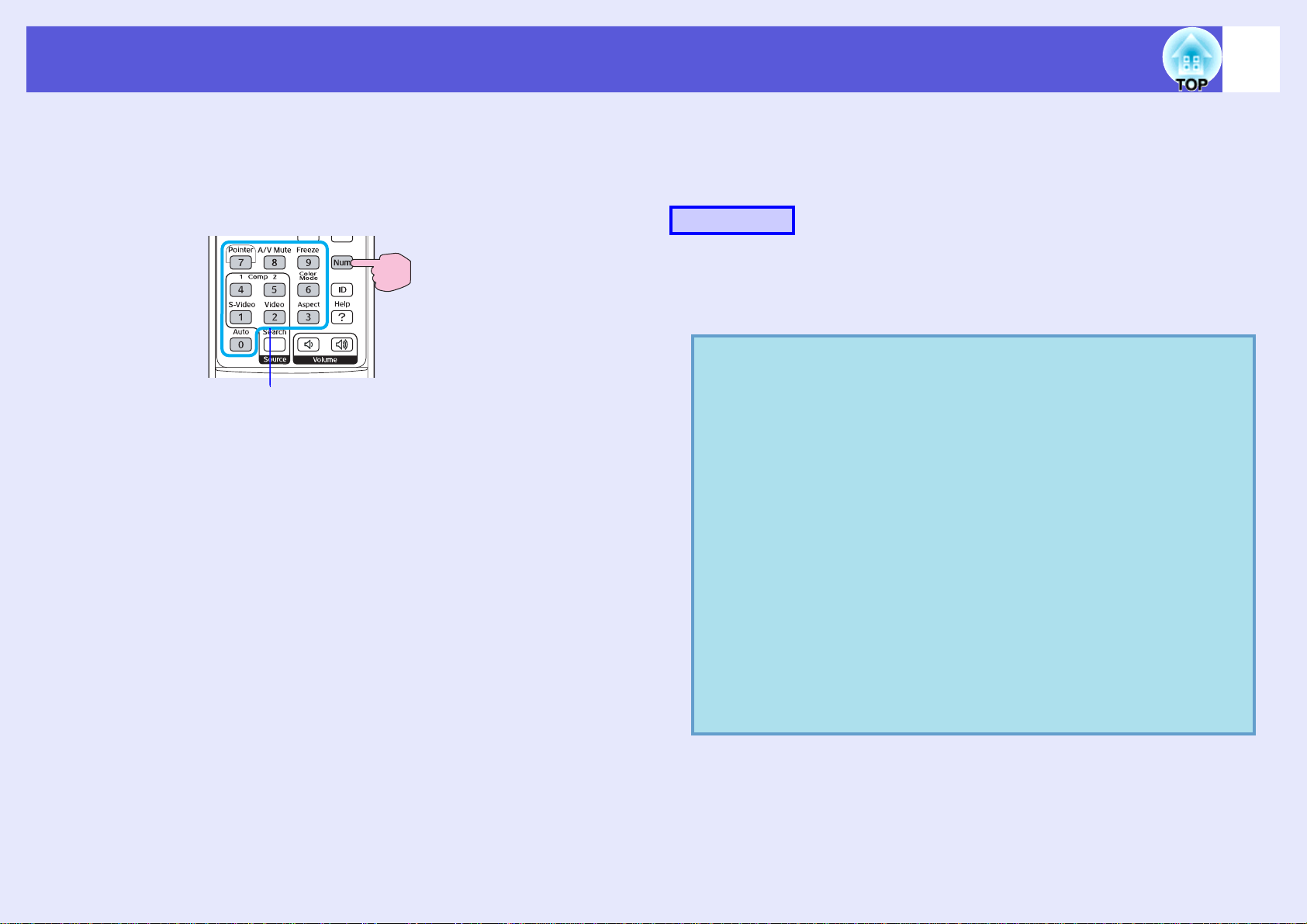
Sikkerhedsfunktioner
26
(3) Mens du holder [Num]-knappen nede, skal du indtaste et tal
bestående af fire cifre med de numeriske knapper. Det
indtastede tal vises som "* * * *". Når du har indtastet det
fjerde tal, vises bekræftelsesskærmen.
Fjernbetjening
Hold knappen nede
Numeriske knapper
(4) Indtast adgangskoden igen. Meddelelsen "Den nye
adgangskode er gemt." vises. Hvis adgangskoden indtastes
forkert, bliver du bedt om at indtaste den igen.
f Indtastning af adgangskoden
Når skærmen til indtastning af adgangskode vises, skal du indtaste
adgangskoden med de numeriske knapper på fjernbetjeningen.
Procedure
Hold [Num]-knappen nede, og indtast adgangskoden ved
at trykke på de numeriske knapper.
Når du har indtastet den korrekte adgangskode, begynder projiceringen.
Advarsel
• Hvis der indtastes forkert adgangskode tre gange i træk, vises
meddelelsen "Projektorbetjening låses." i ca. fem minutter,
hvorefter projektoren skifter til standbytilstand. Hvis dette
indtræffer, skal du tage stikket ud af stikkontakten. Sæt det i igen,
og tænd projektoren. Skærmen til indtastning af adgangskode
vises igen på projektoren, så du kan indtaste den korrekte
adgangskode.
• Hvis du har glemt adgangskoden, skal du notere dig tallet ud for
"Anmodningskode: xxxxx", der vises på skærmen og kontakte
den nærmeste adresse under Support- og servicevejledning.
s
Kontaktliste vedrørende din Epson projektor
• Hvis du bliver ved med at gentage ovenstående og indtaster en
forkert adgangskode 30 gange i træk, vises følgende meddelelse,
hvorefter adgangskoden ikke kan indtastes mere i projektoren.
"Projektorbetjening låses. Kontakt Epson som beskrevet i
s
dokumentationen."
projektor
Kontaktliste vedrørende din Epson
Page 27

Sikkerhedsfunktioner
Begrænsning af betjening (Betjeningslås)
Gør et af følgende for at låse betjeningsknapperne på kontrolpanelet.
• Låst
Alle knapper på kontrolpanelet låses. Der kan ikke udføres funktioner
fra kontrolpanelet, og projektoren kan heller ikke tændes og slukkes
med kontrolpanelet.
• Betjeningslås
Alle knapper på kontrolpanelet låses med undtagelse af [Power]knappen.
Dette er nyttigt ved arrangementer eller præsentationer, hvor du ønsker at
deaktivere alle knapper og nøjes med at projicere, eller på skoler, hvor du
ønsker at begrænse knapbetjeningen. Projektoren kan fortsat styres med
fjernbetjeningen.
Procedure
B
27
Se, hvilke knapper du kan bruge, og hvilke funktioner de udfører, i
vejledningen under menuen.
Vælg enten "Låst" eller "Betjeningslås".
A
Tryk på [Menu]-knappen og vælg "Indstillinger""Betjeningslås". s "Brug af
Konfigurationsmenuen" s.30
Med fjernbetjeningen Med kontrolpanelet
C
q
Vælg "Ja", når bekræftelsesmeddelelsen vises.
Knapperne på kontrolpanelet låses i overensstemmelse med den
valgte indstilling.
Du kan låse kontrolpanelet op på en af følgende måder.
• Brug fjernbetjeningen til at vælge "Fra" under
"Indstillinger"-"Betjeningslås" i konfigurationsmenuen.
• Hold [Enter]-knappen nede på kontrolpanelet i ca. syv
sekunder. Der vises en meddelelse, og
kontrolpanelknapperne låses op.
Page 28

Sikkerhedsfunktioner
28
Tyverisikring
Eftersom projektoren ofte er monteret i loftet og efterlades uden opsyn, er
det muligt at man forsøger at fjerne projektoren, hvorfor den indeholder
følgende sikkerhedsudstyr.
• Sikkerhedsslot
Sikkerhedsslottet er kompatibelt med Microsaver Security System, som
fremstilles af Kensington. Du kan få flere oplysninger om Microsaver
Security System på Kensingtons hjemmeside http://
www.kensington.com/.
• Tilslutning af sikkerhedskabel.
Et almindeligt tilgængeligt sikkerhedskabel føres igennem, så
projektoren fastgøres til et skrivebord eller en søjle.
• Hul til hængelås
Lås kabellåsen med en almindelig hængelås, således at strømkablet og
forbindelseskablerne ikke kan fjernes fra projektoren, når kabellåsen er
låst, hvorefter det er vanskeligt at fjerne projektoren.
f Installation af sikkerhedskabel
Før et sikkerhedskabel gennem tilslutningspunktet.
Se vejledningen, der følger med kablet, for mere information om brug af
sikkerhedskablet.
f Sådan låses kabellåsen.
Når kabellåsen er sat fast, låses den med en almindelig hængelås.
Page 29

Konfigurationsmenu
Dette kapitel beskriver, hvordan du bruger konfigurationsmenuen og funktionerne i den.
Brug af Konfigurationsmenuen.........................30
Oversigt over funktioner....................................31
• Billede.................................................................................31
• Menuen Signal ...................................................................32
• Menuen Indstillinger.........................................................33
• Menuen Udvidet ................................................................35
• Netværkmenu ....................................................................37
• Menuen Info (kun visning) ...............................................40
• Menuen Genindstil............................................................41
Page 30

Brug af Konfigurationsmenuen
30
A
Punkter på
hovedmenu
Hovedmenu
Vejledning
B
Punkter på
undermenu
Undermenu (Indstillinger)
C
Ændring af det
valgte punkt
D
Afslut
Knapper
Med kontrolpanelet
Med fjernbetjeningen
Vælg den indstilling, der skal ændres
Page 31

Oversigt over funktioner
Billede
Hvilke punkter, der kan indstilles, afhænger af det billedsignal, der projiceres, som vist på følgende skærmbilleder. Der gemmes indstillingsdetaljer for hvert
billedsignal.
31
Computerbillede
Undermenu Funktion
Farvetilstand Du kan vælge en billedkvalitet, der passer til omgivelserne. s s.15
Lysstyrke Du kan justere billedlysstyrken.
Kontrastg Du kan justere forskellen mellem lys og skygge i billederne.
Farvemætning Du kan justere farvemætningen i billederne.
Farvetone (Justering er kun mulig med NTSC-signaler som input, hvis du bruger kompositvideo/S-video).
Du kan justere billedets farvetone.
Skarphed Du kan justere billedskarpheden.
Farvejustering Du kan foretage justeringer ved at vælge en af følgende muligheder.
Abs. farvetemp: du kan justere billedernes generelle farvetone. Farvetonerne kan justeres i 10 intervaller fra 5.000 K til 10.000 K. Hvis der vælges
en høj værdi, får billedet et blåt skær, og hvis der vælges en lav værdi, får billedet et rødt skær.
Rød, Grøn, Blå: Du kan justere farvemætningen for hver farve individuelt.
(Dette punkt kan ikke vælges, hvis der er valgt "sRGB
Genindstil Du kan genindstille alle justeringsværdier for menufunktionerne under "Billede" til deres standardindstillinger. Se s s.41 for at finde ud af,
hvordan du genindstiller alle menupunkter til deres standardindstillinger.
g" under indstillingen "Farvetilstand" i menuen "Billede".)
Komponentvideog/Kompositvideog/S-videog
Page 32

Oversigt over funktioner
Menuen Signal
Hvilke punkter, der kan indstilles, afhænger af det billedsignal, der projiceres, som vist på følgende skærmbilleder. Der gemmes indstillingsdetaljer for hvert
billedsignal.
32
Computerbillede
Undermenu Funktion
Autoindstilling Du kan vælge, om billedet skal justeres optimalt automatisk (Til eller ej Fra). s s.52
Trackingg Du kan justere computerbilleder, hvis der forekommer lodrette striber i billederne. s s.52
Synk.g Du kan justere computerbilleder, hvis der forekommer flimren, uklarheder eller interferens i billederne. s s.52
Placering Du kan justere skærmpositionen op, ned, til venstre og til højre, hvis der mangler en del af billedet, så hele billedet projiceres.
Progressivg (Komponentvideo kan kun justeres, når inputtet er 480i/576i-signaler)
Fra: IP-konvertering udføres for hvert felt på skærmen. Dette er velegnet til visning af billeder med mange bevægelser.
Til: interlacesignaler
Computer1-indgang Inputsignalet kan vælges fra indgangen på Computer1 eller Computer2.
Computer2-indgang
Videosignal Hvis der vælges "Automatisk", registreres videosignalerne automatisk. Hvis der forekommer interferens i billedet, eller der opstår et problem, f.eks.
Billedformat Du kan indstille formatforholdetg for projicerede billeder. s s.17
Genindstil Du kan genindstille alle justeringsværdier i menuen "Signal" til deres standardindstillinger med undtagelse af "Computer1-indgang" og
Hvis der vælges "Automatisk", indstilles inputsignalet automatisk i forhold til det tilsluttede udstyr.
Hvis farverne ikke vises korrekt med indstillingen "Automatisk", skal du vælge det rigtige signal til det tilsluttede udstyr.
at der ikke projiceres noget billede, når indstillingen "Automatisk" vælges, skal du vælge det rigtige signal til det tilsluttede udstyr.
"Computer2-indgang".
Se s s.41 for at finde ud af, hvordan du genindstiller alle menupunkter til deres standardindstillinger.
g (i) konverteres til progressiveg (p) signaler. Dette er velegnet til visning af stillbilleder.
Komponentvideog Kompositvideog/S-videog
Page 33

Oversigt over funktioner
Menuen Indstillinger
Undermenu Funktion
Keystone Du kan korrigere billedernes lodrette keystone-forvrængning. sIntroduktion
Betjeningslås Du kan bruge denne funktion til at begrænse adgangen til projektorens kontrolpanel. s s.27
Markørform Du kan vælge markørens form. s s.18
Markør 1: Markør 2: Markør 3:
Lysstyrkestyring Du kan indstille lampens lysstyrke til en af to indstillinger.
Vælg "Lav", hvis de projicerede billeder er for lyse, f.eks. når du projicerer billeder i et mørkt lokale eller op på en lille skærm. Når du vælger
"Lav", ændres strømforbruget som følger, og ventilatorstøj under projiceringen mindskes.
Strømforbrug: en reduktion på ca. 18%
Lydstyrke Du kan justere lydstyrken.
RCA-audio-input Du kan vælge, om du vil bruge RCA audioporten (L-Audio-R) som audio-input for enten det
udstyr, som er tilsluttet videoporten eller for det udstyr, som er tilsluttet S-videoporten.
For eksempel viser illustrationen til højre hvordan billedporten og audioporten forbindes når
der er valgt "S-Video".
33
Når du vælger "S-Video"
Fjernbetjening Modtagelse af betjeningssignalet fra fjernbetjeningen kan begrænses.
Når du ønsker at forhindre betjening via fjernbetjening, eller hvis fjernsensoren har et fluorescerende lys for tæt på, kan man deaktivere den
fjernsensor, som man ikke ønsker brugt eller som oplever interferens.
Page 34

Oversigt over funktioner
Undermenu Funktion
Testmønst e r Når projektoren er indstillet, vises et prøvemønster, så man kan justere projektionen uden at tilslutte andet udstyr. Mens testmønsteretvises kan du
justere zoom, fokusering og trapez.
Annullerprøvemønsteretved at trykke på [Esc]-knappen på fjernbetjeningen eller kontrolpanelet.
Genindstil Du kan genindstille alle justeringsværdier for menufunktionerne under "Indstillinger" til deres standardindstillinger, undtagen "RCA-audio-input".
Se s s.41 for at finde ud af, hvordan du genindstiller alle menupunkter til deres standardindstillinger.
34
Page 35

Oversigt over funktioner
Menuen Udvidet
Undermenu Funktion
Display Du kan foretage indstillinger for projektorvisningen.
Meddelelse: Du kan indstille, om følgende skal vises (Til) eller ikke vises (Fra): kildenavnet, når du ændrer inputkilden, navnet på farvetilstanden,
når du ændrer farvetilstand, en meddelelse, når der ikke sendes noget billedsignal, osv.
Vis baggrund
Startskærm
A/V Mute
Brugerlogo
*1
Du kan skifte det brugerlogo, der vises som baggrund og vises når A/V Mute er aktiveret. s s.68
Projektion Du kan vælge blandt følgende i overensstemmelse med projektorens opsætning. s s.57
"Front" "Front/loft" "Bagpå" "Bagpå/loft"
Du kan ændre indstillingen som følger ved at holde [A/V Mute]-knappen nede på fjernbetjeningen i fem sekunder.
"Front" W "Front/loft"
"Bagpå" W "Bagpå/loft"
Betjening Direkte opstart: Du kan indstille om Direkte opstart skal være aktiveret (Til) eller or deaktiveret (Fra).
Hvis du vælger "Til", og projektorens netledning er sat i en stikkontakt, skal du være opmærksom på, at pludselige spændingsbølger som følge af,
at elektriciteten kommer tilbage efter et strømsvigt, kan få projektoren til at tænde automatisk.
Dvaletilstand: Du kan vælge om projektionen skal stoppe automatisk (Til) eller ej (Fra) når projektoren ikke er blevet betjent og der ikke er overført
billedsignaler i et forudindstillet tidsrum.
Dvaletilstandstid: Den tid, som skal gå inden projektoren går i dvaletilstand, kan indstilles til mellem 1 og 30 minutter.
Højde-tilstand: Indstilles til "Til", når projektoren anvendes i en højde over 1.500 m.
Standby-tilstand Du kan bruge funktioner til netværksovervågning og -styring, når projektoren er i standby-tilstand, når denne er indstillet til "Netværk til".
Du kan bruge SNMP
produkt.
*1
: Når der ikke sendes noget billedsignal, kan du indstille skærmstatusen til "Sort", "Blå", eller "Logo".
*1
: Du kan indstille om startskærmen (det billede, der projiceres, når projektoren startes) vises eller ej.
*1
: Du kan indstille den skærm, der vises, når A/V Mute er aktiveret, som "Sort", "Blå", eller "Logo".
g til at overvåge og styre projektorens status via netværket eller ved at bruge "EMP Monitor"-softwaren, der leveres med dette
35
Page 36

Oversigt over funktioner
Undermenu Funktion
Luftfilterindstil. Du kan indstille information angående tid for skift/rengøring af luftfilter.
Alarm timer: Du kan indstille om der skal gives besked (Til) eller ej (Fra) når luftfilteret skal skiftes.
Sørg for at indstille denne til "Til", hvis du bruger et røgfilter som luftfilter.
Timer: Du kan indstille om der skal vises en besked, der angiver, hvor lang tid filteret har været i brug.
Projektoren registrerer automatisk hvilken type luftfilter, der er installeret og indstiller den rette tid for udskiftning af filteret. Du kan imidlertid
indstille meddelelsen til at advare dig tidligere, afhængigt af projektorens omgivelser, så du får besked om at der snart vil være behov for
vedligeholdelse.
Rensemeddelelse: Når denne er indstillet til "Til", vises en meddelelse, når luftfilteret er tilstoppet med støv eller snavs.
Rensemeddelelse tid: Når rensemeddelelse er indstillet til "Til", kan du vælge et af fem mulige tidspunkter, hvor advarslen bliver vist. Når
projektoren anvendes i særligt støvede omgivelser, indstilles således at meddelelsen vises relativt hurtigt.
Projektor-id Hver projektor skal tildeles et ID, hvis betjening via fjernbetjening skal begrænses for en projektor. "Fra" viser at der ikke er indstillet noget ID.
s s.20
Multiskærm Du kan justere nuancen og lysstyrken i hvert projicerede billede, når der projiceres billeder på flere projektorer samtidig. s s.22
Justeringsniveau: Du kan justere fra sort til hvid i fem intervaller benævnt niveau 1 til 5, og på hvert af niveauerne 1 til 5 kan du justere
"Lysstyrkekorrektion" og "Farvekorr.".
Lysstyrkekorrektion: Korrigerer forskellen i lysstyrke for hver projektor.
Lysstyrkekorrektion (G/R)" og "Farvekorr. (B/Y): Du kan korrigere forskellen i farven for hver projektor.
Sprog Du kan indstille sproget for visning af meddelelser.
Genindstil Du kan genindstille "Display*1", "Betjening*2" og "Luftfilterindstil." i menuen "Udvidet" til deres standardindstillinger.
Se s s.41 for at finde ud af, hvordan du genindstiller alle menupunkter til deres standardindstillinger.
*1 Når "Brugerlogobeskyt." indstilles til "Til" under "Adgangskodebeskyttelse", kan indstillinger for brugerlogoet ikke ændres. Du kan foretage ændringer, når du har
indstillet "Brugerlogobeskyt." til "Fra". s s.25
*2 Gælder ikke "Højde-tilstand".
36
Page 37

Oversigt over funktioner
Netværkmenu
Når "Netværksbeskyt." indstilles til "Til" under "Adgangskodebeskyttelse", vises en meddelelse, og indstillingerne kan ikke ændres. Du kan foretage
ændringer, når du har indstillet "Netværksbeskyt." til "Fra". s s.25
Undermenu Funktion
Kabelforbundet LAN DHCP: Man kan vælge, om der skal anvendes DHCP (Til) eller ej (Fra). Hvis man vælger "Til", kan der ikke indstilles flere addresser.
IP-adresse: Du kan indtaste IP-adressen, som er tildelt projektoren.
Du kan indtaste et tal mellem 0 og 255 i hvert felt i adressen. De følgende IP-adresser kan imidlertid ikke bruges.
0.0.0.0, 0.x.x.x, 127.x.x.x, 224.0.0.0 to 255.255.255.255 (hvor x er et tal mellem 0 og 255)
Undernetmaske: Du kan indtaste undernetmasken for projektoren.
Du kan indtaste et tal mellem 0 og 255 i hvert felt i adressen. Den følgende undernetmaske kan imidlertid ikke bruges.
0.0.0.0, 255.255.255.255
Gatewayadresse: Du kan indtasteIP-adressen for projektorens gateway.
Du kan indtaste et tal mellem 0 og 255 i hvert felt i adressen. De følgende gatewayadresser kan imidlertid ikke bruges.
0.0.0.0, 127.x.x.x, 224.0.0.0 to 255.255.255.255 (hvor x er et tal fra 0 til 255)
MAC-adresse: Du kan få vist projektorensMAC-adresse.
PJLink-adgangskode Du kan indtaste en adgangskode, når du skal bruge projektoren med PJLink kompatibelt software.*1 s s.77
Du kan bruge tal og bogstaver og det kan indeholde op til 32 karakterer.
Web-kontroladgangs. Du kan indtaste en adgangskode, når du indstiller og styrer projektoren ved hjælp af Web-kontrol.*1 Der kan anvendes tal og bogstaver og det kan
indeholde op til 8 karakterer.
Web-kontrol er en computerfunktion, som gør det muligt at styre projektoren ved hjælp af webbrowseren på en computer, når du starter en EMP
Monitor. s EMP Monitor Driftshåndbog
*1
*1
*1
37
Page 38

Oversigt over funktioner
Undermenu Funktion
SNMPg Indstil SNMP.
Trap-IP-adresse 1/Trap-IP-adresse 2: Der kan registreres op til to ip-adresser som destination for SNMP-trap beskeden. IP-addressen, som er
registreret under "Trap-IP-adresse 2" bruges, når der ikke er adgang til IP-adressen, som er registreret under "Trap-IP-adresse 1".
Gruppenavn: Indtast gruppenavnet for SNMP. Der kan indtastes op til 8 tal og bogstaver.
Du skal installereSNMP-programmet på din computer for at overvåge projektoren ved hjælp af SNMP. SNMP bør styres af en netværksekspert.
Mail Når denne funktion er indstillet, modtager du en e-mail, hvis projektoren fungerer unormalt eller der opstår en advarsel.
Meddelelse om mail: Du kan indstille, om du skal have besked via mail (Til) eller ej (Fra).
SMTP-server: Du kan indtaste IP-addressen for projektorens SMTP-server.
Du kan indtaste et tal mellem 0 og 255 i hvert felt i adressen. De følgende IP-adresser kan imidlertid ikke bruges.
127.x.x.x, 224.0.0.0 to 255.255.255.255 (hvor x er et tal fra 0 til 255)
Portnummer: Du kan indtaste portnummeret for SMTP-serveren.
*1
Startværdien er 25. Der kan indtastes tal mellem 1 og 65535.
Adresse 1-indstill./Adresse 2-indstill./Adresse 3-indstill.: Du kan indtaste en e-mailadresse
der forekommer en unormal tilstand eller en advarsel. Der kan registreres op til tre destinationer. Du kan bruge tal og bogstaver til e-mailadressen,
som kan indeholde op til 32 karakterer.
AMX Device
Discoveryg
Når indstillingen er "Til" og projektoren er tilsluttet et netværk, kan den registreres ved hjælp af AMX Device Discovery. Indstil til "Fra", når
projektoren ikke er tilsluttet til AMX controller eller et netværk, som tillader AMX Device Discovery at registrere projektoren.
Projektornavn Du kan få vist et individuelt navn for at identificere projektoren på netværket.
Genindstil Du kan genindstille alle justeringsværdier for menufunktionerne under "Netværk" til deres standardindstillinger.
Se s s.41 for at finde ud af, hvordan du genindstiller alle menupunkter til deres standardindstillinger.
*1 Ved indtastning af tal og adgangskoder, vises følgende skærmtastaturer. Brug knappen på fjernbetjeningen [h] til at bevæge markøren til den ønskede tast, og tryk
[Enter]-knappen for indtastning. Efter indtastning, tryk på [Finish] på tastaturet for at bekræfte din indtastning. Tryk på [Cancel] på tastaturet for at annullere din
indtastning.
*1
*1
samt indholdet af meddelelsen for at få besked, når
38
*2
Denne tast indstiller og
skifter mellem store og
små bogstaver.
Denne tast indstiller og
ændrer symboltasterne
for det indrammede
afsnit.
Page 39
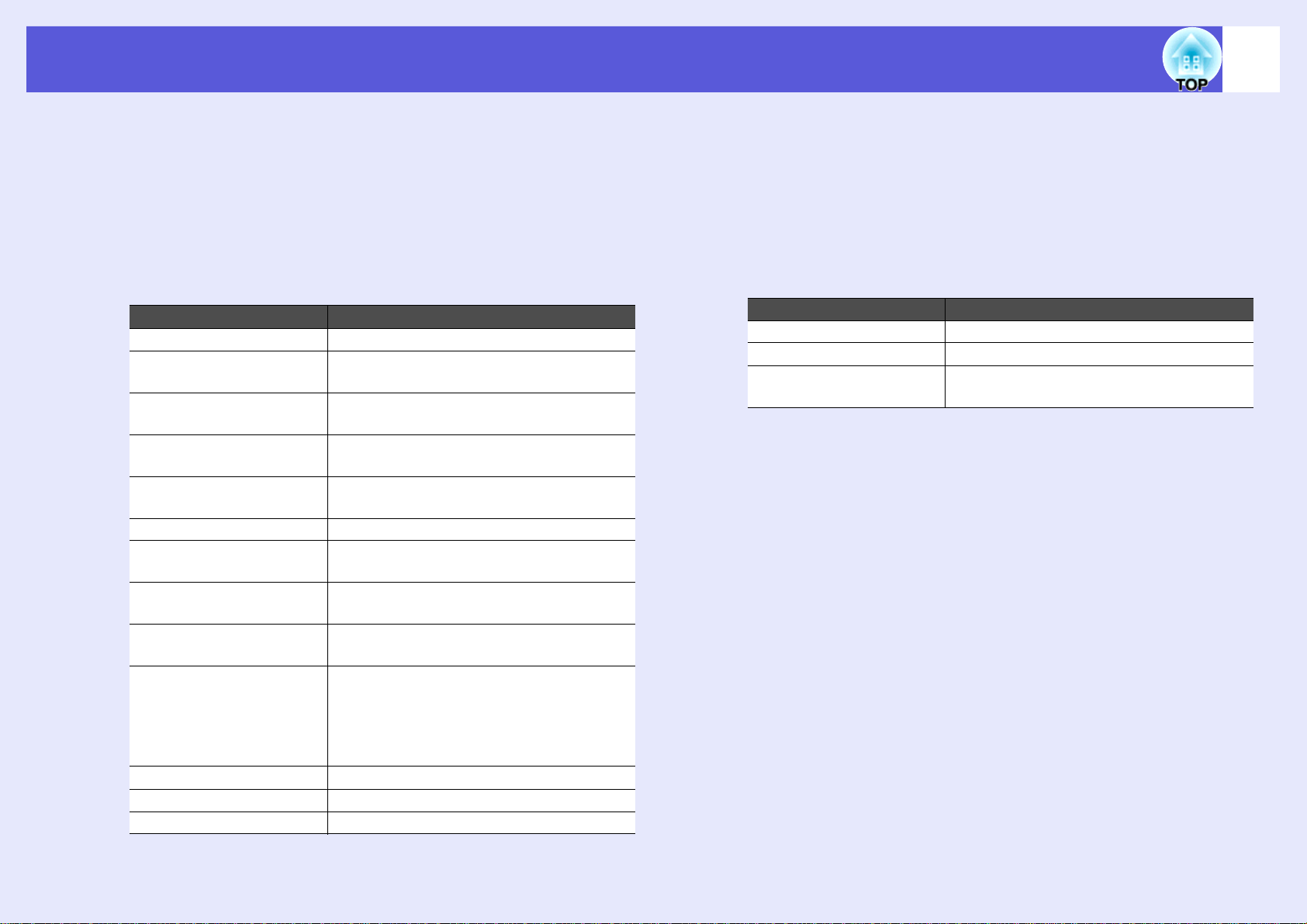
Oversigt over funktioner
*2 Når funktionen besked via e-mail er indstillet til "Til", sendes følgende e-mail ved alle unormale tilstande og advarsler.
Emne: EPSON Projektor
Første linie: Navnet på den projektor, som er i en unormal tilstand
Anden linie: IP-adressen for projektoren, som er i en unormal tilstand
Tredje og følgende linier: Detaljer vedrørende den unormale tilstand
Detaljerne vedrørende den unormale tilstand beskrives en for en, på hver sin linie. I det følgende skema forklares indholdet i meddelelsen. Se "Tolkning af
indikatorerne" (s s.44) for flere detaljer om unormale tilstande og advarsler.
39
Meddelelse Årsag
Internal error Der er sket en intern fejl.
Fan related error
Sensor error
Lamp timer failure
Lamp out
Lamp cover is open. Lampedækslet er åbent.
Internal temperature error
High-speed cooling in
progress
Lamp replacement
notification
No-signal
Air Filter Replace Det er på tide at udskifte luftfilteret.
No Air Filter Der er ikke monteret et luftfilter.
Low Air Flow Luftstrømmen er lav.
Der er sket en fejl i forbindelse med
ventilatoren.
Der er sket en fejl i forbindelse med
sensoren.
Der er sket en fejl i forbindelse med
lampetid.
Der er sket en fejl i forbindelse med
lampen.
Projektoren har været udsat for for høj
temperatur. (Overophedning)
Der er givet en advarsel om for høj
temperatur.
Lampen skal udskiftes.
Intet signal
Der sendes intet signal til projektoren.
Kontroller projektorens forbindelse, og at
der er tændt for strømmen på det tilsluttede
udstyr.
Meddelelse Årsag
Air Flow Sensor Error Fejl i forbindelse med luftstrømssensor.
Clean Air Filter Det er på tide at rengøre luftfilteret.
Low Air Flow Error
(+) eller (-) i begyndelsen af en sætning
(+): Fejl i projektoren
(-): En fejl i projektoren er blevet behandlet
Der er forekommet en fejl i forbindelse
med lav luftstrøm.
Page 40

Oversigt over funktioner
Menuen Info (kun visning)
Giver dig mulighed for at kontrollere status for de billedsignaler, der projiceres, og projektorens status. Hvilke punkter der vises, afhænger af det
billedsignal, der projiceres, som vist på følgende skærmbilleder.
Computerbillede/komponentvideog Kompositvideog/S-videog
Undermenu Funktion
Lampe-Timer Du kan få vist lampens samlede driftstid*.
Når lampens driftstid er ved at udløbe, vises tegnene med gult.
Luftfilter Du kan få vist hvilken type luftfilter, som er anvendt, og dets samlede driftstid*.
Hvis "Alarm timer" er indstillet til "Til" under "Luftfilterindstil." i menuen "Udvidet", vises tegnene med gult, når det er tid til at skifteluftfilteret.
Kilde Du kan få vist navnet på inputporten for det tilsluttede udstyr, der er i gang med at blive projiceret.
Inputsignal Man kan vise indholdet af "Computer1" eller "Computer2", som er indstillet i menuen "Signal" ifølge "Kilde".
Opløsning Du kan få vist inputopløsningen.
Videosignal Du kan få vist indholdet af "Videosignal" som indstillet i menuen "Signal".
Opdateringshast.
Synkroniseringsinfo.g
Status Viser information om fejl, som er forekommet på projektoren. Disse oplysninger kan være nødvendige, hvis der er behov for reparation.
* Den samlede brugstid vises som "0H" (0 timer) de første 10 timer.
g Du kan få vist opdateringshastigheden.
Du kan få vist oplysninger om billedsignalet.
Disse oplysninger kan være nødvendige, hvis der er behov for reparation.
40
Page 41

Oversigt over funktioner
Menuen Genindstil
Undermenu Funktion
Genindstil alle Du kan genindstille alle punkter i alle menuer til deres standardindstillinger.
Følgende elementer bliver ikke genindstillet til deres standardindstillinger: "Computer1-indgang", "Computer2-indgang", "Brugerlogo",
"Multiskærm", alle punkter i menuerne "Netværk", "Luftfilter Brugstid", "Lampe-Timer" og "Sprog".
Reset luftfiltertid Du kan slette den samledebrugstid for lampen og genindstille til "0H" (0 timer). Genindstil tiden, når du udskifter luftfilteret.
Lampe timer
genindsstil
Du kan slette den samlede brugstid for lampen og genindstille den til "0H" (0 timer). Genindstil tiden, når du udskifter lampen.
41
Page 42

Fejlfinding
Dette kapitel beskriver, hvordan du identificerer problemer, og hvordan et problem kan udbedres.
Brug af hjælp.......................................................43
Problemløsning...................................................44
• Tolkning af indikatorerne ................................................44
t Strømindikator lyser rødt ...........................................................45
i · o · n Indikatoren lyser/blinker i orange eller grøn................47
• Når indikatorerne ikke er til nogen hjælp ......................49
Problemer med billeder ..................................................................50
Problemer ved projiceringsstart......................................................54
Andre problemer.............................................................................54
Page 43

Brug af hjælp
43
Hvis der opstår et problem med projektoren, anvender
hjælpefunktionen skærmvisninger til at give dig vejledning i at løse
problemet.
Procedure
A
B
Tryk på[Help]-knappen.
Hjælpeskærmen vises.
Med fjernbetjeningen Med kontrolpanelet
Vælg et menupunkt.
C
D
Bekræft valget.
Med kontrolpaneletMed fjernbetjeningen
Brug samme procedure som under punkt 2 og 3 for
at gå igennem menuen og komme til mere
specifikke emner.
Tryk på [Help]-knappen for at lukke hjælpefunktionen.
Med fjernbetjeningen Med kontrolpanelet
q
Hvis problemet ikke kan udbedres via hjælpefunktionen,
kan du se "Problemløsning" (
s
s.44).
Page 44

Problemløsning
Hvis der opstår problemer med projektoren, skal du først kontrollere projektorens indikatorer og se afsnittet "Tolkning af indikatorerne" nedenfor.
Hvis det ikke fremgår klart af indikatorerne, hvad problemet kan skyldes, kan du se "Når indikatorerne ikke hjælper". s s.49
Tolkning af indikatorerne
Projektoren har følgende fire indikatorer, som angiver projektorens driftsstatus.
Angiver driftsstatussen.
Orange : Standbytilstand
Når der trykkes på [Power]-knappen i denne tilstand, startes projiceringen.
Grøn : Opvarmning i gang
Opvarmningstiden er ca. 30 sekunder. Når opvarmningen er gennemført, holder indikatoren
op med at blinke.
Grøn : Projicering i gang
Angiver projektorlampens status.
Angiver status på den indvendige temperatur.
Angiver status på luftfilteret.
44
Se følgende tabel for at få oplysninger om indikatorernes betydning, og om hvordan du udbedrer de problemer, de angiver.
Hvis alle indikatorer er slukket, skal du kontrollere, at netledningen er tilsluttet korrekt, og at strømtilførslen er normal.
Nogle gange bliver t-indikatoren ved med at lyse et kort stykke tid, selvom netledningen tages ud. Dette er ikke en fejl.
Page 45

Problemløsning
45
f t Strømindikator lyser rødt
Status Årsag Udbedring eller status
RødRødRød
RødRød
RødRød
Intern fejl Undlad at bruge projektoren. Tag netledningen ud af stikkontakten, og kontakt din lokale forhandler eller den
Ventilatorfejl
Sensorfejl
Va rm e fe j l
(overophedning)
Unormalt
: Tændt : Blinker: : Slukket
nærmeste adresse under Support- og servicevejledning. s Kontaktliste vedrørende din Epson projektor
Undlad at bruge projektoren. Tag netledningen ud af stikkontakten, og kontakt din lokale forhandler eller den
nærmeste adresse under Support- og servicevejledning. s Kontaktliste vedrørende din Epson projektor
Lampen slukkes automatisk, og projiceringen afbrydes. Vent ca. fem minutter. Efter ca. fem minutter skifter
projektoren til standbytilstand. Kontrollér følgende to punkter.
• Kontrollér, at luftfilteret og ventilationsåbningen ikke er blokeret, og at projektoren ikke står op mod en væg.
• Hvis luftfilteret er tilstoppet, skal det rengøres eller udskiftes. s s.58, 65
Hvis der fortsat er en fejl efter at du har kontrolleret ovennævnte punkter, skal du undlade at bruge projektoren. Tag
netledningen ud af stikkontakten, og kontakt din lokale forhandler eller den nærmeste adresse under Support- og
servicevejledning. s Kontaktliste vedrørende din Epson projektor
Hvis projektoren bruges i en højde af 1.500 m eller mere, skal "Højde-tilstand" indstilles til "Til". s s.35
Bemærk, at når projektoren bruges ved højder over 1.500 m med røgfilteret monteret, kan der gentagne gange opstå
en intern varmefejl afhængigt af rumtemperaturen. Hvis dette sker, skal "Lysstyrkestyring" indstilles til "Lav".
s s.33
Hvis der stadig opstår varmefejl, skal røgfilteret udskiftes med et nyt.
Hvis der fortsat er en fejl efter at du har kontrolleret ovennævnte punkter, skal du undlade at bruge projektoren. Tag
netledningen ud af stikkontakten, og kontakt din lokale forhandler eller den nærmeste adresse under Support- og
servicevejledning. s Kontaktliste vedrørende din Epson projektor
Page 46

Problemløsning
Status Årsag Udbedring eller status
RødRød
Rød Rød
Lampefejl
Lampesvigt
Lampedæksel åbent
Fejl i forbindelse med
luftstrøm
46
: Tændt : Blinker: : Slukket
Kontrollér følgende to punkter.
• Tag lampen ud, og kontrollér, om den er revnet. s s.63
• Rengør luftfilteret. s s.58
Hvis den ikke er revnet_ Sæt lampen på igen, og tænd for strømmen.
Hvis fejlen stadig forekommer_ Udskift lampen med en ny, og tænd for strømmen.
Hvis fejlen stadig forekommer_Undlad at bruge projektoren. Tag netledningen ud af stikkontakten og
kontakt din lokale forhandler eller den nærmeste adresse under Support- og
servicevejledning. s Kontaktliste vedrørende din Epson projektor
Hvis den er revnet_Udskift den med en ny lampe eller kontakt din lokale forhandler ofr at få yderlige rådgivning.
Hvis du selv udskifter lampen, skal du passe på glasskår (projiceringen kan ikke fortsætte, før
lampen er udskiftet).
Kontrollér, at lampedækslet og lampen er korrekt installeret. s s.63
Hvis lampedækslet eller lampen ikke er korrekt installeret, kan lampen ikke tænde.
Hvis projektoren bruges i en højde af 1.500 m eller mere, skal "Højde-tilstand" indstilles til "Til". s s.35
Undlad at bruge projektoren. Tag netledningen ud af stikkontakten, og kontakt din lokale forhandler eller den
nærmeste adresse under Support- og servicevejledning. s Kontaktliste vedrørende din Epson projektor
Rød Rød
Fejl i forbindelse med
lav luftstrøm
Kontrollér følgende to punkter.
• Kontrollér, at luftfilteret og ventilationsåbningen ikke er blokeret, og at projektoren ikke står op mod en væg.
• Hvis luftfilteret er tilstoppet, skal det rengøres eller udskiftes. s s.58, 65
Hvis der fortsat er en fejl efter at du har kontrolleret ovennævnte punkter, skal du undlade at bruge projektoren. Tag
netledningen ud af stikkontakten, og kontakt din lokale forhandler eller den nærmeste adresse under Support- og
servicevejledning. s Kontaktliste vedrørende din Epson projektor
Page 47

Problemløsning
47
f i · o · n Indikatoren lyser/blinker i orange eller grøn
Status Årsag Udbedring eller status
OrangeRød
Orange
Orange
Orange
Varmeadvarsel (Dette er ikke unormalt. Hvis temperaturen bliver for høj igen, afbrydes projiceringen imidlertid automatisk).
• Kontrollér, at luftfilteret og ventilationsåbningen ikke er blokeret, og at projektoren ikke står op mod en væg.
• Hvis luftfilteret er tilstoppet, skal det rengøres eller udskiftes. s s.58, 65
Udskift lampe Udskift den med en ny lampe. s s.63
Hvis du fortsætter med at bruge lampen, efter at udskiftningstidspunktet er nået, øges risikoen for, at lampen
eksploderer. Udskift den med en ny lampe så hurtigt som muligt.
Intet luftfilter Kontroller, at luftfilteret er korrekt monteret. s s.65
Hvis der fortsat er en fejl efter at du har monteret luftfilteret, skal du undlade at bruge projektoren. Tag netledningen
ud af stikkontakten, og kontakt din lokale forhandler eller den nærmeste adresse under Support- og
servicevejledning. s Kontaktliste vedrørende din Epson projektor
Lav luftstrøm Hvis meddelelsen "Luftfilteret er tilstoppet. Rens eller udskift luftfilteret." vises, skal du kontroller følgende to
punkter. Hvis du fortsætter med at bruge projektoren og luftstrømmen falder yderligere, stoppes projektionen
automatisk.
• Kontrollér, at luftfilteret og ventilationsåbningen ikke er blokeret, og at projektoren ikke står op mod en væg.
• Hvis luftfilteret er tilstoppet, skal det rengøres eller udskiftes. s s.58, 65
Skift luftfilteret, hvis der ofte forekommer fejl i forbindelse med lav luftstrøm, selv efter hyppig rengøring. s s.65
Hvis der fortsat er en fejl efter at du har kontrolleret ovennævnte punkter, skal du undlade at bruge projektoren. Tag
netledningen ud af stikkontakten, og kontakt din lokale forhandler eller den nærmeste adresse under Support- og
servicevejledning. s Kontaktliste vedrørende din Epson projektor
Skift luftfilteret Hvis meddelelsen "Rengør eller udskift luftfilteret." vises, skal luftfilteret rengøres.
Hvis luftfilteret er blevet brunt på grund af tobaksrøg osv. og det ikke er muligt at gøre det rent, skal det udskiftes
med et nyt.
* Indikatoren og meddelelsen, der giver dig besked om hvornår du skal skifte luftfilteret vises kun, når "Alarm
timer" er indstillet til "Til" under "Luftfilterindstil." i menuen "Udvidet". s s.36
Advarsel
: Lyser : Blinker : Fra : Forskelligt alt efter projektorens status
Page 48

Problemløsning
Status Årsag Udbedring eller status
• Hvis projektoren ikke fungerer korrekt, selvom indikatorerne tyder på det, skal du se "Når indikatorerne ikke er til nogen hjælp" (ss.49).
q
• Hvis en indikator angiver en status, som ikke er beskrevet i tabellerne, skal du kontakte din lokale forhandler eller den nærmeste adresse
under Support- og servicevejledning.
Grøn
Meddelelse om
rengøring af luftfilter
: Lyser : Blinker : Fra : Forskelligt alt efter projektorens status
Luftfilteret skal rengøres Rengør luftfilteret. s s.58
* Indikatoren for rengøring af luftfilteret lyser og der vises kun en meddelelse, når "Rensemeddelelse" under
"Luftfilterindstil." i menuen "Udvidet" er indstillet til "Til." s s.36
s
Kontaktliste vedrørende din Epson projektor
48
Page 49

Problemløsning
Når indikatorerne ikke er til nogen hjælp
49
Hvis et af følgende problemer opstår, og indikatorerne ikke angiver en
løsning, kan du se på de anførte sider.
Problemer med billeder
f Der vises ingen billeder s s.50
Projiceringen går ikke i gang, projiceringsområdet er helt sort,
projiceringsområdet er helt blåt osv.
f Der vises ikke levende billeder s s.50
Levende billeder, som projiceres fra en computer, vises som sort, og der
projiceres ingenting.
f Projiceringen afbrydes automatisk s s.50
f Meddelelsen "Understøttes ikke." visess s.51
f Meddelelsen "Intet signal." visess s.51
f Billeder er uklare eller uskarpe s s.51
f Der er interferens eller forvrængning i billederne s s.52
Problemer som interferens, forvrængning eller mønstre i sort-hvid tern
opstår.
f Billedet er afskåret (for stort) eller for lille, eller formatet er
uegnet s s.52
Kun et udsnit af billedet vises, eller højde/bredde-forholdet i billedet er
forkert osv.
f Billedets farver er forkerte s s.53
Hele billedet har et lilla eller grønt skær, billeder er i sort-hvid, farverne
ser matte ud osv.
(Computerskærme og LCD-skærme har forskellig
farvegengivelsesydelse, så de farver, der projiceres, svarer ikke
nødvendigvis til de farver, der vises på skærmen, men det er ikke tegn på
fejl).
f Billeder virker mørke s s.53
f Der vises intet på den eksterne monitor s s.53
Problemer ved projiceringsstart
f Strømmen tændes ikke s s.54
f Støjen fra ventilatoren er unormalt høj s s.54
Andre problemer
f Der er ingen lyd, eller lyden er
svag s s.54
f Fjernbetjeningen virker ikke
s s.55
f Der modtages ingen mail, selvom
en unormal tilstand opstår i
projektoren s s.55
Page 50

Problemløsning
f Problemer med billeder
f Der vises ingen billeder
Kontrollér Udbedring
Har du trykket på [Power]-knappen? Tryk på [Power]-knappen for at tænde strømmen.
Er indikatorerne slukket? Netledningen er ikke tilsluttet korrekt, eller strømmen tilføres ikke normalt.
Tilslut projektorens netledning korrekt. sIntroduktion
Kontrollér, at stikkontakten eller strømkilden fungerer korrekt.
Er A/V Mute aktiveret? Tryk på [A/V Mute]-knappen på fjernbetjeningen for at deaktivere A/V Mute funktionen. s s.16
Er indstillingerne i konfigurationsmenuen korrekte? Nulstil alle indstillingerne. s"Genindstil"-"Genindstil alle" s.41
Er det projicerede billede helt sort? Nogle inputbilleder, f.eks. pauseskærme, er helt sorte.
Kun ved projicering af computerbilleder
Er indstillingen for billedsignalformatet korrekt? Redigér indstillingen, så den passer til signalet fra det tilsluttede udstyr. s"Signal"-"Videosignal" s.32
Kun ved projicering af billeder fra en videokilde
f Der vises ikke levende billeder
Kontrollér Udbedring
Sendes computerens billedsignal til LCD-skærmen og
skærmen?
Kun ved projicering af billeder fra en laptopcomputer
eller en computer med indbygget LCD-skærm
Redigér billedsignalet til eksternt output. s Se i dokumentationen til computeren.
50
f Projektionen afbrydes automatisk
Kontrollér Udbedring
Er "Dvaletilstand" indstillet til "Til"? Tryk på [Power]-knappen for at tænde strømmen. Hvis du ikke vil bruge "Dvaletilstand", skal du ændre
indstillingen til "Fra". s"Udvidet"-"Betjening"-"Dvaletilstand" s.35
Er der monteret et luftfilter? Der vises en medelelse hvis projektoren bruges uden et luftfilter, og strømmen afbrydes automatisk efter ca.
et minut.
Montér et luftfilter og tænd derefter for projektoren. s s.65
Page 51

Problemløsning
f Meddelelsen"Understøttes ikke." vises
Kontrollér Udbedring
Er indstillingen for billedsignalformatet korrekt? Redigér indstillingen, så den passer til signalet fra det tilsluttede udstyr. s"Signal"-"Videosignal" s.32
Kun ved projicering af billeder fra en videokilde
Er billedsignalopløsningen og opdateringshastigheden i
overensstemmelse med tilstanden?
Kun ved projicering af computerbilleder
Se i computerens dokumentation for at finde ud af, hvordan du ændrer billedsignalopløsningen og
opdateringshastigheden fra computeren. s "Oversigt over understøttede skærmvisninger" s.78
f Meddelelsen "Intet signal." vises
Kontrollér Udbedring
Er ledningerne tilsluttet korrekt? Kontrollér, at alle ledninger, der er nødvendige til projicering, er korrekt forbundet. sIntroduktion
Er den korrekte inputport valgt? Skift billede ved at trykke på [Source Search]-knappen på fjernbetjeningen eller kontrolpanelet. s s.13
Er strømmen til computeren eller videokilden tændt? Tænd strømmen til udstyret.
Sendes der billedsignaler til projektoren? Hvis billedsignalerne kun sendes til computerens LCD-skærm eller til en ekstern skærm, skal du ændre
Kun ved projicering af billeder fra en laptopcomputer
eller en computer med indbygget LCD-skærm
outputtet til en ekstern destination samt computerens egen skærm. På nogle computermodeller vises
billedsignalerne ikke længere på LCD-skærmen eller en ekstern skærm, hvis de sendes eksternt.
sComputerens dokumentation under overskrifter som "Eksternt output" eller "Tilslutning af en ekstern
skærm".
Hvis tilslutningen etableres, mens projektoren eller computeren allerede er tændt, er der risiko for, at den
[Fn]-tast, som ændrer computerens billedsignal til eksternt output, ikke virker. Sluk strømmen til
computeren og projektoren, og tænd den igen.
51
f Billeder er uklare eller uskarpe
Kontrollér Udbedring
Er fokuseringen indstillet korrekt? Drej fokuseringsringen for at indstille fokuseringen. sIntroduktion
Står projektoren på den korrekte afstand? Den anbefalede projiceringsafstand er 83 til 1.469 cm.
Placér den inden for dette område. s s.70
Er trapezjusteringsværdien for stor? Sænk projiceringsvinklen for at reducere mængden af trapezkorrektion. sIntroduktion
Er der kondensvand på objektivet? Hvis projektoren pludselig flyttes fra kolde til varme omgivelser, eller hvis der opstår en pludselig
temperaturændring i omgivelserne, kan der dannes kondensvand på objektivets overflade, så billederne ser
uklare ud. Klargør projektoren i lokalet ca. en time før brugen. Hvis der dannes kondensvand på objektivet,
skal du slukke projektoren og vente på, at kondensvandet forsvinder.
Page 52

Problemløsning
f Der er interferens eller forvrængning i billederne
Kontrollér Udbedring
Er indstillingen for billedsignalformatet korrekt? Redigér indstillingen, så den passer til signalet fra det tilsluttede udstyr. s"Signal"-"Videosignal" s.32
Kun ved projicering af billeder fra en videokilde
Er ledningerne tilsluttet korrekt? Kontrollér, at alle ledninger, der er nødvendige til projicering, er korrekt forbundet. sIntroduktion
Anvendes der en forlængerledning? Hvis der anvendes et forlængerledning, kan elektrisk interferens påvirke signalerne. Brug de ledninger, der
følger med projektoren, for at kontrollere, om de ledninger, du bruger, kan være årsag til problemet.
Er der valgt korrekt opløsning? Indstil computeren, så de signaler, der sendes, er kompatible med denne projektor.
Kun ved projicering af computerbilleder
Er indstillingerne "Synk.g" og "Trackingg" justeret
korrekt?
Kun ved projicering af computerbilleder
s "Oversigt over understøttede skærmvisninger" s.78 sComputerdokumentation
Tryk på [Auto]-knappen på fjernbetjeningen eller [Enter]-knappen på kontrolpanelet for at udføre
automatisk justering. Hvis billederne ikke er korrekt justeret efter brug af automatisk justering, kan du
foretage justeringer med "Synk." og "Tracking" i konfigurationsmenuen. s"Signal"-"Tracking", "Synk."
s.32
f Billedet er afskåret (for stort) eller for lille, eller formatet er uegnet
Kontrollér Udbedring
Projiceres der et bredskærmsbillede fra en computer? Tryk på [Aspect]-knappen på fjernbetjeningen for at ændre formatforholdet i rækkefølgen "Normal", "4:3",
Kun ved projicering af computerbilleder
Forstørres billedet stadig med E-Zoom-funktionen? Tryk på [Esc]-knappen på fjernbetjeningen for at annullere E-Zoom-funktionen. s s.19
Er "Placering" indstillet korrekt? Tryk på [Auto]-knappen på fjernbetjeningen eller [Enter]-knappen på kontrolpanelet for at udføre
Er computeren indstillet til to skærme? Hvis der er angivet to skærme under "Visningsegenskaber" i computerens kontrolpanel, projiceres kun ca.
Kun ved projicering af computerbilleder
Er der valgt korrekt opløsning? Indstil computeren, så de signaler, der sendes, er kompatible med denne projektor.
Kun ved projicering af computerbilleder
og"16:9". Redigér formatforholdet i overensstemmelse med opløsningen.
automatisk justering af det computerbillede, der projiceres. Hvis billederne ikke er indstillet korrekt efter
automatisk justering, kan du justere ved hjælp af "Placering" i konfigurationsmenuen.
Med undtagelse af computerbilledsignaler, kan du justere andre signaler, mens du projicerer, ved at indstille
punkterne under "Placering" i konfigurationsmenuen. s"Signal"-"Placering" s.32
halvdelen af billedet på computerskærmen. Hvis du vil have vist hele billedet på computerskærmen, skal du
deaktivere indstillingen for to skærme. sDokumentation til computerens skærmdriver
s "Oversigt over understøttede skærmvisninger" s.78 sComputerdokumentation
52
Page 53

Problemløsning
f Billedets farver er forkerte
Kontrollér Udbedring
Er indstillingerne for inputsignalet i overensstemmelse med
signalerne fra det tilsluttede udstyr?
Er billedlysstyrken indstillet korrekt? Indstil "Lysstyrke" i konfigurationsmenuen. s"Billede"-"Lysstyrke" s.31
Er ledningerne tilsluttet korrekt? Kontrollér, at alle ledninger, der er nødvendige til projicering, er korrekt forbundet. sIntroduktion
Er indstillingen for kontrastg korrekt? Indstil "Kontrast" i konfigurationsmenuen. s"Billede"-"Kontrast" s.31
Er farven indstillet korrekt? Indstil "Farvejustering" i konfigurationsmenuen. s"Billede"-"Farvejustering" s.31
Er farvemætningen og farvetonen indstillet korrekt? Indstil "Farvemætning" og "Farvetone" i konfigurationsmenuen. s"Billede"-"Farvemætning", "Farvetone"
Kun ved projicering af billeder fra en videokilde
Redigér følgende indstillinger i overensstemmelse med signalet fra det tilsluttede udstyr.
Når der projiceres billeder fra udstyr, som er tilsluttet Computer1- eller Computer2- porten s"Signal"-
"Computer1/2-indgang" s.32
Når der projiceres billeder fra udstyr, som er tilsluttet Video- eller S-Video- porten s"Signal"-
"Videosignal" s.32
s.31
f Billeder virker mørke
Kontrollér Udbedring
Er billedlysstyrken og luminansen indstillet korrekt? Indstil "Lysstyrke" og "Lysstyrkestyring" i konfigurationsmenuen.
s"Billede"-"Lysstyrke" s.31 s"Indstillinger"-"Lysstyrkestyring" s.33
Er indstillingen for kontrastg korrekt? Indstil "Kontrast" i konfigurationsmenuen. s"Billede"-"Kontrast" s.31
Trænger lampen til at blive udskiftet? Når lampen er tæt på at skulle udskiftes, bliver billederne mørkere, og farvekvaliteten bliver dårligere. Hvis
det er tilfældet, skal du udskifte lampen med en ny. s s.62
53
f Der vises intet på den eksterne monitor
Kontrollér Udbedring
Bliver der vist billeder fra en anden port end Computer1porten?
De eneste billeder, der kan vises på en ekstern monitor, er computerbilleder fra Computer1- porten. s s.71
Page 54

Problemløsning
f Problemer ved projiceringsstart
f Strømmen tændes ikke
Kontrollér Udbedring
Har du trykket på [Power]-knappen? Tryk på [Power]-knappen for at tænde strømmen.
Er indikatorerne slukket? Netledningen er ikke tilsluttet korrekt, eller strømmen tilføres ikke normalt.
Tilslut projektorens netledning korrekt. sIntroduktion
Kontrollér, at stikkontakten eller strømkilden fungerer korrekt
Tændes og slukkes indikatorerne, når netledningen berøres? Der er sandsynligvis en dårlig forbindelse i netledningen, eller netledningen er defekt. Tag netledningen ud,
og sæt den i igen. Hvis dette ikke løser problemet, undlad at bruge projektoren. Tag netledningen ud af
stikkontakten og kontakt din lokale forhandler eller den nærmeste forhandler underSupport- og
servicevejledning. s Kontaktliste vedrørende din Epson projektor
Er betjeningslåsen indstillet til "Låst"? Hold [Enter]-knappen nede på kontrolpanelet i ca. syv sekunder. Der vises en meddelelse, og
kontrolpanelknapperne låses op. s s.27
Er der valgt den korrekte indstilling for fjernsensor? Kontroller "Fjernbetjening" i konfigurationsmenuen. s"Indstillinger"-"Fjernbetjening" s.33
Blev strømkablet tilsluttet igen lige efter Direkte sluk, eller
er afbryderen slået fra?
f Støjen fra ventilatoren er unormalt høj
Kontrollér Udbedring
Lyder ventilatoren kun høj første gang, der tændes for
strømmen?
Hvis handlingen til venstre udføres, når "Direkte opstart" er indstillet til "Til", bliver der muligvis ikke tændt
for projektoren igen. Tryk på [Power]-knappen for at tænde strømmen.
Første gang, der tændes for strømmen foretager projektoren en effektivitetskontrol af luftfilteret. Denne
kontrol indebærer, at ventilatoren kører med en højere hastighed end normalt og støjer mere. Dette er
normalt.
54
f Andre problemer
f Der er ingen lyd, eller lyden er svag
Kontrollér Udbedring
Er lydkilden tilsluttet korrekt? Kontrollér, at ledningen er tilsluttet audioporten.
Er lydstyrken indstillet til minimum? Indstil lydstyrken, så lyden kan høres. sIntroduktion
Er A/V Mute aktiveret? Tryk på [A/V Mute]-knappen på fjernbetjeningen for at deaktivere A/V Mute funktionen. s s.16
Er indstillingen for lydkilde korrekt? Kontroller indstillingen for "RCA Audio-input" i konfigurationsmenuen. s s.33
Kun når der er videoudstyr tilsluttet EMP-6110
Page 55

Problemløsning
f Fjernbetjeningen virker ikke
Kontrollér Udbedring
Rettes det lysemitterende område på fjernbetjeningen mod
fjernsensoren på projektoren, når den betjenes?
Er fjernbetjeningen for langt væk for projektoren? Betjeningsvinklen for fjernbetjeningen er ca. 6 m. sIntroduktion
Skinner sollys eller lysstofrør direkte på fjernsensoren? Placér projektoren et sted, hvor der ikke skinner stærkt lys på fjernsensoren. Eller indstil fjernsensoren til
Er der valgt den korrekte indstilling for fjernsensor? Kontroller "Fjernbetjening" i konfigurationsmenuen. s"Indstillinger"-"Fjernbetjening" s.33
Er batterierne løbet tør, eller er de sat rigtigt i? Kontrollér, at batterierne er sat rigtigt i, eller udskift dem om nødvendigt med nye. s s.61
Blev en knap på fjernbetjeningen holdt nede i over 30
sekunder?
Ret fjernbetjeningen mod fjernsensoren.
Betjeningsvinklen for fjernbetjeningen er ca. 30° vandret og ca. 15° lodret. sIntroduktion
"Fra" under "Fjernbetjening" i konfigurationsmenuen. s"Indstillinger"-"Fjernbetjening" s.33
Hvis en af knapperne på fjernbetjeningen holdes nede i over 30 sekunder, holder fjernbetjeningen op med at
sende signaler (fjernbetjeningens dvaletilstand). Denne funktion forhindrer, at batterierne løber tør, hvis
knapperne på fjernbetjeningen utilsigtet holdes nede, f.eks. hvis den ligger i en taske, eller hvis der stilles
noget oven på den. Når knappen slippes, genoptages normal fjernbetjeningsfunktion.
f Der modtages ingen mail, selvom en unormal tilstand opstår i projektoren
Kontrollér Udbedring
Er LAN-kablet tilsluttet korrekt? Kontroller, at LAN-kablet er korrekt tilsluttet. Gendan forbindelsen, hvis det ikke er tilsluttet eller ikke er
korrekt tilsluttet. s s.72
Er "Mail" korrekt indstillet i konfigurationsmenuen? Der sendes en meddelelse om mail om unormale tilstande ifølge "Mail"-indstillingerne i
konfigurationsmenuen.
Kontroller om dette er indstillet korrekt. s"Netværk"-"Mail" s.38
Er "Standby-tilstand" indstillet til "Netværk til" ? Hvis du vil bruge funktionen til mailunderretning, når projektoren er i standby, skal du vælge "Netværk til" i
"Standby-tilstand" i konfigurationsmenuen. s"Udvidet"-"Standby-tilstand" s.35
Opstod der en unormal tilstand, hvorefter projektoren
pludselig blev afbrudt?
Tilføres der strøm til projektoren? Kontrollér, at stikkontakten eller strømkilden fungerer korrekt.
Når projektoren afbrydes pludseligt, kan der ikke sendes mail.
Hvis den unormale tilstand vedvarer, skal du kontakte din lokale forhandler eller den nærmeste adresse
under Support- og servicevejledning. s Kontaktliste vedrørende din Epson projektor
55
Page 56

Bilag
Dette kapitel indeholder oplysninger om vedligeholdelsesprocedurer, der sikrer en optimal ydelse fra projektoren i
lang tid fremover.
Monteringsmetoder ............................................57
Rengøring............................................................58
• Rengøring af projektorens overflade ..............................58
• Rengøring af objektivet ....................................................58
• Rengøring af luftfilteret....................................................58
Udskiftning af forbrugsdele...............................61
• Udskiftning af batterierne i fjernbetjeningen ................61
• Udskiftning af lampen ......................................................62
Tidspunkt for lampeudskiftning .....................................................62
Sådan udskiftes lampen ..................................................................63
Nulstilling af lampens driftstid.......................................................65
• Udskiftning af luftfilteret..................................................65
Tidspunkt for udskiftning af luftfilter ............................................65
Sådan udskiftes luftfilteret..............................................................65
Genindstilling af luftfilterets brugstid ............................................67
Lagring af brugerlogo ........................................68
Skærmstørrelse og -afstand..............................70
Tilslutning af et LAN-kabel.................................72
Ekstra tilbehør og forbrugsdele.........................73
Ekstra tilbehør................................................................................ 73
Forbrugsdele .................................................................................. 73
Ordliste.................................................................74
Oversigt over ESC/VP21 kommandoer .............76
• Oversigt over kommandoer............................................. 76
• Kabellayout ....................................................................... 76
Seriel forbindelse ........................................................................... 76
PJLink ..................................................................77
Oversigt over understøttede
skærmvisninger ..................................................78
Computerbillede............................................................................. 78
Komponentvideo............................................................................ 78
Kompositvideo/S-video ................................................................. 78
Specifikationer ....................................................79
Tilslutning af eksternt udstyr ............................71
• Tilslutning af en ekstern monitor ....................................71
• Tilslutning af eksterne højtalere......................................71
Udseende.............................................................81
Indeks...................................................................82
Page 57

Monteringsmetoder
57
Projektoren understøtter følgende fire projiceringsmetoder.
Advarsel
• Der kræves en særlig monteringsmetode, når projektoren hænges
fra et loft (loftsophæng). Hvis den ikke monteres korrekt, kan den
falde ned og forårsage skader, herunder personskader.
• Hvis du bruger klæbemidler på loftsophænget for at forhindre
skruerne i at løsne sig, eller hvis du bruger f.eks. smøremidler
eller olier på projektoren, er der risiko for, at projektorkabinettet
revner, så projektoren falder ned fra loftsophænget. Dette kan
forårsage alvorlig personskade på personer under loftsophænget
og kan beskadige projektoren. Ved montering eller justering af
loftsophænget må der ikke anvendes klæbemidler for at forhindre
skruerne i at løsne sig, og der må ikke anvendes olier eller
smøremidler o.l.
Advarsel
Placér ikke projektoren på siden under brug. Dette kan medføre
funktionsforstyrrelser.
• Projicer billederne fra
forsiden af skærmen (Front
projicering)
• Hæng projektoren fra loftet,
og projicér billeder fra
forsiden af skærmen. (Front/
loft-projicering)
• Projicer billeder fra bagsiden
af en gennemskinnelig
skærm (Bag projicering)
• Hæng projektoren fra loftet,
og projicér billeder fra
bagsiden af en
gennemskinnelig skærm.
(Bag/loft-projicering)
q
• Der skal bruges et valgfrit loftsophæng, når projektoren
s
skal hænge fra loftet.
• Du kan ændre indstillingen som følger ved at holde [A/V
Mute]-knappen nede på fjernbetjeningen i fem sekunder.
W
"Front"
Indstil "Bagpå" or "Bagpå/Loft" i
konfigurationsmenuen.
"Front/Loft"
s.73
s
s.35
Page 58

Rengøring
58
Du skal rengøre projektoren, hvis den bliver snavset, eller hvis
kvaliteten af de projicerede billeder bliver forringet.
Rengøring af projektorens overflade
Rengør projektorens overflade ved at tørre den forsigtigt med en blød
klud.
Hvis projektoren er meget snavset, kan du fugte kluden med vand
indeholdende en smule neutralt rengøringsmiddel og derefter vride kluden
godt op, før du bruger den til at tørre projektorens overflade.
Advarsel
Brug ikke flygtige substanser som voks, alkohol eller fortynder til at
rengøre projektorens overflade. Der er risiko for, at kabinettets
kvalitet ændres, eller at det bliver misfarvet.
Rengøring af objektivet
Objektivet tørres forsigtigt med en almindelig klud til rengøring af glas.
Advarsel
Objektivet må ikke gnides med ru materialer, og det må ikke
udsættes for stød, da det nemt kan beskadiges.
Rengøring af luftfilteret
Rengør luftfilteret, når følgende meddelelse vises.
• "Luftfilteret er tilstoppet. Rens eller udskift luftfilteret."
• "Rengør eller skift luftfilteret.
• "Tid til reng. af luftfilter. Rengør eller udskift luftfilteret."
Hvis luftfilteret imidlertid er blevet brunt, fordi det er blevet plettet med
tobaksrøg osv., kan det ikke rengøres. Så udskiftes det med et nyt
luftfilter. s "Sådan udskiftes luftfilteret" s.65
Forsigtig
Før der foretages nogen form for vedligeholdelse, skal stikkes
fjernes fra stikkontakten eller samledåsen. Der er fare for elektrisk
stød.
Advarsel
• Hvis der samler sig støv i luftfilteret, kan det få temperaturen i
projektoren til at stige, og dette kan medføre problemer med
driften og forkorte de optiske deles driftstid. Rengør luftfilteret, så
snart denne meddelelse vises.
• Hvis du fortsætter med at bruge luftfilteret efter at det er blevet
brunt og er blevet plettet af tobaksrøg, nedbrydes de optiske dele
hurtigt og lystætheden forringes.
• Filteret kan ikke vaskes i vand. Forsøg ikke at vaske filteret med
rengøringsmiddel eller opløsningsmiddel.
• Hvis du anvender en børste til at rengøre filteret, skal du vælge en
børste med lange, bløde hår og blidt fjerne snavs fra filteret.
Bemæk, at hvis du bruger for mange kræfter på rengøringen, vil
det blot bevirke at støv sætter sig mere fast på filteret.
Page 59

Rengøring
59
Procedure
A
B
Åbn dækslet til luftfilteret.
Træk dækslet nedad, mens du trykker på filterets hager.
Fjern luftfilteret.
Tag fat midtpå i den hævede del af luftfilteret og træk det lige ud.
C
Hage
Luftfilterets forside
Vend luftfilteret med forsiden nedad og bank filteret
fire eller fem gange for at løsne støvet.
Vend luftfilteret og gentag proceduren for at banke støvet af på den
anden side.
Advarsel
• Bemærk, at du ikke må banke luftfilteret for hårdt, da det så
sandsynligvis vil gå ud af facon eller blive beskadiget, så det ikke
længere kan bruges.
• Hvis du slår på luftfilterets hager vil de sandsynligvis gå ud af
facon eller ødelægge filteret, så det ikke længere kan bruges.
Page 60

Rengøring
60
D
E
Fjern det tilbageværende støv fra filterets forside
med en støvsuger.
Montér luftfilteret.
F
q
Luk dækslet til luftfilteret.
Tryk på dækslet, indtil det klikker på plads.
• Når du har rengjort luftfilteret, skal du sørge for at
indstille "Reset luftfiltertid" i konfigurationsmenuen.
s
s.41
• Hvis der ofte vises en meddelelse, selv efter rengøring, skal
luftfilteret udskiftes. Udskift det med et nyt luftfilter.
s
s.65
Placer det, så fremspringet peger
mod projektorens forside.
Page 61

Udskiftning af forbrugsdele
61
Dette afsnit beskriver, hvordan batterierne i fjernbetjeningen, lampen
og luftfilteret udskiftes.
Udskiftning af batterierne i fjernbetjeningen
Hvis der opstår forsinkelser i fjernbetjeningens reaktionstid, eller hvis den
ikke virker efter at have været brugt et stykke tid, betyder det
sandsynligvis, at batterierne er ved at løbe tør. Hvis det sker, skal de
udskiftes med nye batterier. Sørg for at have to AAA-alkalibatterier
liggende i reserve, til når det bliver aktuelt.
Advarsel
Sørg for at have læst Sikkerhedsinstruktionerne/Support- og
servicevejledningen inden du håndterer batterierne.
s
Sikkerhedsinstruktioner
Procedure
A
Fjern batteridækslet.
Skub til hagen på batterirumsdækslet, og løft dækslet.
B
C
Udskift de gamle batterier med nye.
Forsigtig
Kontrollér placeringen af (+) og (-) symbolerne inden i
batterirummet for at sikre, at batterier sættes rigtigt i.
Sæt batteridækslet på igen.
Tryk på batterirumsdækslet, indtil det klikker på plads.
Hage
Page 62

Udskiftning af forbrugsdele
Udskiftning af lampen
f Tidspunkt for lampeudskiftning
Lampen skal udskiftes, når:
• Meddelelsen "Udskift lampen." vises, når du begynder at
projicere.
Der vises en meddelelse.
• Lampeindikatoren blinker orange.
Advarsel
• Meddelelsen om lampeudskiftning er indstillet til at blive vist efter
følgende tidsrum med henblik på at opretholde den oprindelige
lysstyrke og kvalitet i de projicerede billeder.
s
"Lysstyrkestyring" s.33
·Ved kontinuerlig brug med høj lysstyrke: Ca. 2400 timer
·Ved kontinuerlig brug med lav lysstyrke: Ca. 2900 timer
• Hvis du fortsætter med at bruge lampen, efter at
udskiftningstidspunktet er nået, øges risikoen for, at lampen
eksploderer. Når meddelelsen om lampeudskiftning vises, skal du
udskifte lampen med en ny så hurtigt som muligt, også selvom
lampen stadig virker.
• Afhængig af lampens egenskaber og den måde, den anvendes på,
kan lampen blive mørkere eller holde op med at virke, før
meddelelsen om lampeudskiftning vises. Du skal altid have en
reservelampe liggende i tilfælde af, at du får brug for en.
62
Blinker orange
• Det projicerede billede bliver mørkere eller forringes
Page 63

Udskiftning af forbrugsdele
63
f Sådan udskiftes lampen
Advarsel
Når du udskifter lampen, fordi den er holdt op med at lyse, kan
lampen være sprunget. Hvis du udskifter lampen i en projekter, der
er monteret på loftet, skal du altid gå ud fra, at lampen er sprunget,
og derfor stå ved siden af lampedækslet i stedet for under det. Tag
forsigtigt lampedækslet af. Der kan falde glasskår ud, når
lampedækslet åbnes. Hvis du får glasskår i øjnene eller munden,
skal du straks søge læge.
Forsigtig
Vent, til lampen er kølet tilstrækkeligt ned, før du fjerner
lampedækslet. Hvis lampen stadig er varm, er der risiko for
forbrændinger eller andre personskader. Der går ca. en time, efter
at strømmen er slukket, før lampen er kølet tilstrækkeligt ned.
Procedure
A
B
Når projektoren er slukket, og
bekræftelsessummeren bipper to gange, skal du
tage netledningen ud.
Vent, til lampen er kølet ned, og fjern derefter
lampedækslet fra projektorens overflade.
Lampedækslet åbnes ved at stikke den skruetrækker, som leveres
med den nye lampe, ind under siden af lampedækslet, hvorefter
lampedækslet fjernes uden at skruetrækkeren trækkes ud.
Page 64

Udskiftning af forbrugsdele
64
C
D
Løsn de to fastspændingsskruer på lampen.
Tag den gamle lampe ud.
Hvis den er sprunget, skal du udskifte den med en ny lampe eller
kontakte din lokale forhandler for at få yderligere rådgivning. Hvis
du selv udskifter lampen, skal du sørge for at undgå glasskår.
E
F
Installér den nye lampe.
Sæt den nye lampe i, så den passer perfekt, og spænd de to skruer,
når den er helt på plads.
Sæt lampedækslet på igen.
Page 65

Udskiftning af forbrugsdele
Advarsel
• Sørg for at montere lampen sikkert. Af sikkerhedshensyn slukkes
lampen automatisk, hvis lampedækslet fjernes. Hvis lampen eller
lampedækslet ikke er monteret korrekt, kan lampen ikke tænde.
• Dette produkt omfatter en lampekomponent, som indeholder
kviksølv (Hg). Bortskaffelse eller genanvendelse bør ske i
overensstemmelse med lokale bestemmelser. Må ikke kasseres
sammen med almindeligt husholdningsaffald.
65
Udskiftning af luftfilteret
f Tidspunkt for udskiftning af luftfilter
Luftfilteret skal udskiftes, når:
• Luftfilteret er blevet brunt af f.eks. tobaksrøg.
• Når meddelelsen "Luftfilteret er tilstoppet. Rens eller udskift
luftfilteret." vises ofte, selv efter rengøring.
f Sådan udskiftes luftfilteret
Luftfilteret kan udskiftes, selvom projektoren hænger fra et loft.
f Nulstilling af lampens driftstid
Projektoren registrerer, hvor længe lampen er tændt, og en meddelelse og
en indikatorer fortæller dig, hvornår lampen skal udskiftes. Når du har
udskiftet lampen, skal du sørge for at nulstille lampetiden i
konfigurationsmenuen. s s.41
Lampens driftstid skal kun nulstilles, når lampen er blevet
q
udskiftet, da tidspunktet for lampeudskiftning ellers ikke
angives korrekt.
Procedure
A
B
Når projektoren er slukket, og
bekræftelsessummeren bipper to gange, skal du
tage netledningen ud.
Åbn dækslet til luftfilteret.
Træk dækslet nedad, mens du trykker på filterets hager.
Page 66

Udskiftning af forbrugsdele
66
C
D
Fjern luftfilteret.
Tag fat midtpå i den hævede del af luftfilteret og træk det lige ud.
Montér det nye luftfilter.
E
q
Luk dækslet til luftfilteret.
Tryk på dækslet, indtil det klikker på plads.
• Husk at montere et luftfilter. Der vises en medelelse hvis
projektoren bruges uden et luftfilter, og strømmen
afbrydes automatisk efter ca. et minut.
• Bortskaf brugte luftfiltre i overensstemmelse med lokale
bestemmelser.
Materiale anvendt til rammedelen: PP
Materiale anvendt til filtrerdelen: PP·PET
Placer det, så fremspringet
peger mod projektorens
forside.
Page 67

Udskiftning af forbrugsdele
f Genindstilling af luftfilterets brugstid
Projektoren holder løbende regnskab med, hvor lang tid luftfilteret har
været anvendt, og du får besked via en meddelelse og en indikator, når det
er på tide at udskifte luftfilteret.
Når du har skiftet luftfilteret, skal du sørge for at genindstille
luftfiltertiden i konfigurationsmenuen. s s.41
• Luftfiltertiden skal kun genindstilles, når filteret er blevet
q
skiftet eller rengjort.
• Hvis "Alarm timer" er indstillet til "Fra" under
"Luftfilterindstil." i konfigurationsmenuen, vil
projektoren ikke holde dig informeret om, hvornå
luftfilteret skal skiftes, selv om tidspunktet for at skifte
filteret er nået.
67
Page 68

Lagring af brugerlogo
68
Du kan gemme det billede, der vises som brugerlogo.
q
Procedure
A
Når et brugerlogo gemmes, slettes det tidligere brugerlogo.
Projicér det billede, du vil bruge som brugerlogo, og
tryk derefter på [Menu]-knappen.
Med fjernbetjeningen Med kontrolpanelet
B
q
Vælg "Udvidet"-"Brugerlogo" i
konfigurationsmenuen. s "Brug af
Konfigurationsmenuen" s.30
Se, hvilke knapper du kan bruge, og hvilke funktioner de udfører, i
vejledningen under menuen.
• Hvis "Brugerlogobeskyt." under
"Adgangskodebeskyttelse" er indstillet til "Til" , vises en
meddelelse om, at brugerlogoet ikke kan ændres. Du kan
foretage ændringer, når du har indstillet
s
"Brugerlogobeskyt." til "Fra".
• Når du anvender en af følgende funktioner: Trapez, Ezoom, Billedformat eller Progressiv, vil brug af
"Brugerlogo" deaktivere den valgte funktion.
s.25
C
q
Når "Skal billedet gemmes som brugerlogoet?"
vises, skal du vælge "Ja".
Når du trykker på [Enter]-knappen på fjernbetjeningen
eller kontrolpanelet, ændres skærmstørrelsen muligvis i
forhold til signalet, idet den ændres til opløsningen i
billedsignalet.
Page 69

Lagring af brugerlogo
69
D
Billedet registreres, og en markeringsramme vises.
Flyt rammen, så den del af billedet, der skal bruges
som brugerlogo, markeres.
Med fjernbetjeningen Med kontrolpanelet
E
F
G
q
Når "Vil du vælge dette billede?" vises, skal du
vælge "Ja".
Vælg zoomfaktoren på skærmen til zoomindstilling.
Når meddelelsen "Skal billedet gemmes som
brugerlogo?" vises, skal du vælge "Ja".
Billedet gemmes. Når billedet er blevet gemt, vises meddelelsen
"Udført.".
• Det kan tage op til ca. 15 sekunder at gemme et
brugerlogo. Lad være med at bruge projektoren eller
tilsluttet udstyr, mens den gemmer, da det medfører risiko
for funktionsforstyrrelser.
• Når et brugerlogo er blevet gemt, kan
standardindstillingen fra fabrikken ikke vælges som logo
igen.
q
Du kan gemme i en størrelse på op til 400 ^ 300 punkter.
Page 70

Skærmstørrelse og -afstand
Se følgende tabel for at vælge den bedste projektorplacering. Værdierne er kun vejledende.
Enheder: cm Enheder: cm
Projiceringsafstand
4:3-skærmstørrelse
30" 61 ^ 46 83 til 139 4 30" 66 ^ 37 90 til 152 2
40" 81 ^ 61 114 til 189 6 40" 89 ^ 50 124 til 205 2
50" 100 ^ 76 144 til 238 7 50" 110 ^ 62 157 til 259 3
60" 120 ^ 90 174 til 287 8 60" 130 ^ 75 190 til 313 3
80" 160 ^ 120 235 til 386 11 80" 180 ^ 100 256 til 420 5
100" 200 ^ 150 296 til 484 14 100" 220 ^ 120 323 til 527 6
120" 240 ^ 180 357 til 583 17 120" 270 ^ 150 389 til 635 7
150" 300 ^ 230 449 til 730 21 150" 330 ^ 190 489 til 796 8
200" 410 ^ 300 601 til 977 28 200" 440 ^ 250 655 til 1064 11
300" 610 ^ 460 906 til 1469 42 250" 550 ^ 310 821 til 1332 14
Kortest
(Zoomjusteri
ng bred)
til
(Zoomjusteri
U
Længst
ng tele)
Afstand fra
midten af
objektivet til
bunden af
skærmen
V
16:9-skærmstørrelse
Projiceringsafstand
Kortest
(Zoomjusteri
ng bred)
Længst
til
(Zoomjusteri
ng tele)
U
Afstand fra
midten af
objektivet til
bunden af
skærmen
70
Midten af objektivet
Midten af objektivet
Skærm
90°
Skærm
90°
Page 71

Tilslutning af eksternt udstyr
71
Tilslutning af en ekstern monitor
Computerbilleder, der overføres til Computer1 porten, kan vises samtidigt
på skærmen og en ekstern monitor, når den er tilsluttet projektoren. Dette
betyder, at de projicerede billeder kan overvåges på en ekstern monitor,
når du viser en præsentation, også selv om du ikke kan se skærmen.
Den eksterne monitor tilsluttes med kablet, der blev leveret med
monitoren.
Tilslutning af eksterne højtalere
Du kan forbedre lydkvaliteten ved at forbinde højtalere med indbyggede
forstærkere til projektorens audioudgangsport.
Køb et almindeligt tilgængeligt lydkabel til tilslutningen (bananstik W
3,5 mm-stereoministik osv.). Brug et lydkabel, der passer til stikket på de
eksterne højttalere.
Til eksterne højttalere
Monitorporten
• Komponentvideosignaler og udstyr, der er forbundet til
q
Computer2 porten, Video porten og S-video porten kan
ikke overføres til en ekstern monitor.
• Indstillinger for Trapez, konfiguration og hjælpeskærm
osv. bliver ikke overført til en ekstern monitor.
Kabel, der blev leveret
med monitoren
Til monitorudgangsporten (sort)
q
Audiokabel
Til audioporten
(almindeligt tilgængeligt)
Når stikket fra lydkablet tilsluttes audioporten, skifter lyden
til den eksterne destination og er bliver ikke længere sendt
ud gennem projektorens indbyggede højtaler.
Page 72

Tilslutning af et LAN-kabel
Anvend et almindeligt tilgængeligt 100baseTX eller 10baseT type
LAN-kabel.
Til LAN-port
72
LAN-kabel
(almindeligt tilgængeligt)
Til LAN-port
Advarsel
Brug et kategori 5 LAN-kabel for at forebygge fejl.
Page 73

Ekstra tilbehør og forbrugsdele
73
Oversigt over ekstra tilbehør pr. januar, 2008. Tilbehørsdetaljer kan
ændres uden varsel, og tilgængeligheden kan variere afhængig af
købslandet.
f Ekstra tilbehør
Bærbar 60"-skærm – ELPSC07
Bærbar 80"-skærm – ELPSC08
100"-skærm – ELPSC10
Bærbare rulleskærme (Formatforhold
Bærbar 50"-skærm – ELPSC06
En kompakt skærm, som er let at bære (Formatforhold 4:3)
HD-15-kabel – ELPKC02
(1,8 m – til mini-D-Sub med 15 stikben/mini-D-Sub med 15 stikben)
Det samme som det computerkabel, der leveres med projektoren.
HD-15-kabel – ELPKC09
(3 m – til mini-D-Sub med 15 stikben/mini-D-Sub med 15 stikben)
HD-15-pc-kabel – ELPKC10
(20 m – til mini-D-Sub med 15 stikben/mini-D-Sub med 15 stikben)
Brug en af disse længere ledninger, hvis det computerkabel, der leveres med
projektoren, er for kort.
Komponentvideokabel – ELPKC19
(3 m til mini-D-Sub med 15 stikben/RCA-hanstik^ 3)
Bruges til at tilslutte en komponentvideo
g4:3)
g kilde.
Loftsrør 370 mm* ELPFP04
Loftsrør 570 mm
Loftsrør 770 mm
Loftsrør 450 mm
Loftsrør 700 mm
Bruges ved montering af projektoren under et højt loft.
Loftsophæng* ELPMB07
Loftsophæng (anvendes som loftsplade)
Bruges ved montering af projektoren under et loft.
Loftsplade* ELPFC03
Bruges ved montering af projektoren under et højt loft.
* Der kræves en særlig monteringsmetode, når projektoren skal hænges fra et
loft. Kontakt din lokale forhandler eller den nærmeste adresse under Support-
og servicevejledning hvis du vil bruge denne monteringsmetode.
s Kontaktliste vedrørende din Epson projektor
*
ELPFP05
*
ELPFP06
*
ELPFP11
*
ELPFP12
*
ELPMB21
f Forbrugsdele
Lampeenhed ELPLP45
Bruges ved udskiftning af brugte lamper.
Luftfilter (højeffektivt) ELPAF11
(Bruges til at filtrere almindeligt støv, støvskyer og kalkstøv)
Luftfilter (røg) ELPAF12
(Bruges til filtrering af cigaretrøg)
Bruges ved udskiftning af brugte luftfiltre. Vælg en af de to typer afhængigt af
projektorens omgivelser.
Page 74

Ordliste
74
Dette afsnit giver en letforståelig forklaring på de termer, der anvendes i forbindelse med projektoren, og svære termer, der ikke forklares i teksten
i denne vejledning. Detaljer fås i andre gængse publikationer.
AMX Device Discovery AMX Device Discovery er en systemteknologi, som er udviklet af AMX Corporation. Ved hjælp af AMX-styringssystemet kan enheder,
der styres af systemet, let indstilles.
Epson har indført denne protokol og har implementeret en indstilling, som aktiverer funktionerne i denne protokol (TIL).
Se AMX' hjemmeside for flere oplysninger.
URL http://www.amx.com/
Dolby Digital Et lydformat, som er udviklet af Dolby Laboratories. Normal stereo er et format på to kanaler, der anvender to højttalere. Dolby Digital er
et system med seks kanaler (5,1-kanal), som herudover bruger en midterhøjttaler, to baghøjttalere og en subwoofer.
Formatforhold Forholdet mellem et billedes længde og højde. HDTV-billeder har et formatforhold på 16:9 og et aflangt udseende. Formatforholdet for
standardbilleder er 4:3.
HDTV En forkortelse for High-Definition Television, der refererer til højdefinitionssystemer, som opfylder følgende betingelser.
• Lodret opløsning på 720p eller 1080i eller højere (p =progressiv
• Skærm formatforhold
• Dolby Digital
Interlacet En metode til billedscanning, hvorved billeddataene opdeles i fine vandrette linjer, der vises i rækkefølge fra venstre mod højre og
derefter fra top mod bund. Lige linjer og ulige linjer vises skiftevis.
Komponentvideo Et videosignal, hvor luminanskomponenten og farvekomponenten er adskilt for at opnå bedre billedkvalitet.
Refererer til billeder, der består af tre uafhængige signaler: Y (luminanssignal), Pb og Pr (farvedifferenssignaler).
Kompositvideo Videosignaler, hvor signaler for videolysstyrke og farver er blandet sammen. Signaltyper, som er almindeligt brugt i hjemmevideoudstyr
(formaterne NTSC, PAL, og SECAM).
Bæresignalet Y (lystæthedssignal) og chromasignal (farvesignal), som er indeholdt i i colour bar’en overlapper og danner et enkelt signal.
Komprimeringstilstand I denne tilstand komprimeres bredskærmsbilleder i 16:9-tilstand i vandret retning, så de lagres på optagelsesmediet som 4:3-billeder.
Når disse billeder afspilles af projektoren i komprimeringstilstand, gendannes de i deres oprindelige 16:9-format.
Kontrast Den relative lysstyrke i lyse og mørke områder af et billede kan øges eller mindskes, så teksten og grafikken fremstår tydeligere, eller så
overgangene fremstår blødere. Justering af denne egenskab i et billede kaldes "kontrastjustering".
Opdateringshastighed Det lysemitterende element på en skærm bevarer samme lysstyrke og farve i meget kort tid. Som følge af dette skal billedet scannes
mange gange i sekundet, så det lysemitterende element opdateres. Antallet af opdateringer i sekund kaldes opdateringshastigheden og
udtrykkes i hertz (Hz).
Progressiv En metode til billedscanning, hvorved billeddataene fra et enkelt billede scannes sekventielt fra top til bund, så der dannes et enkelt
billede.
SDTV Forkortelse for Standard Definition Television, der referer til standard-tv-systemer, som ikke opfylder betingelserne for HDTVg (High-
Definition Television).
SNMP Forkortelse for Simple Network Management Protocol, der er protokollen for overvågning og styring af enheder som routere og
computere, der er tilsluttet et TCP/IP-netværk.
g-lydmodtagelse og -afspilning (eller output)
g på 16:9
g, i =interlacetg)
Page 75

Ordliste
sRGB International standard for farveintervaller, der blev formuleret med henblik på nemmere håndtering af farver gengivet af videoudstyr i
operativsystemer og på internettet. Hvis den tilsluttede kilde har en sRGB-tilstand, skal både projektoren og den tilsluttede signalkilde
indstilles til sRGB.
SVGA Videosignaltype med en opløsning på 800 (vandret) ^ 600 (lodrette) punkter, der anvendes af IBM PC/AT-kompatible computere.
S-video Et videosignal, hvor luminanskomponenten og farvekomponenten er adskilt for at opnå bedre billedkvalitet.
Refererer til billeder, der består af to uafhængige signaler: Y (luminanssignal) og C (farvesignal).
SXGA Videosignaltype med en opløsning på 1.280 (vandret) ^ 1.024 (lodrette) punkter, der anvendes af IBM PC/AT-kompatible computere.
Synkronisering Signaler, der sendes fra computere, anvender en bestemt frekvens. Hvis projektorfrekvensen ikke svarer til denne frekvens, bliver de
projicerede billeder ikke af god kvalitet. Processen til tilpasning af faserne i disse signaler (den relative placering af top- og bundpunkter
i signalet) kaldes synkronisering. Hvis signalerne ikke synkroniseres, opstår der flimren, uklarheder og vandret interferens.
Tracking Signaler, der sendes fra computere, anvender en bestemt frekvens. Hvis projektorfrekvensen ikke svarer til denne frekvens, bliver de
projicerede billeder ikke af god kvalitet. Processen til tilpasning af frekvensen i disse signaler (antallet af toppunkter i signalet) kaldes
tracking. Hvis trackingen ikke udføres korrekt, opstår der brede lodrette striber i signalet.
VGA Videosignaltype med en opløsning på 640 (vandret) ^ 480 (lodrette) punkter, der anvendes af IBM PC/AT-kompatible computere.
XGA Videosignaltype med en opløsning på 1.024 (vandret) ^ 768 (lodrette) punkter, der anvendes af IBM PC/AT-kompatible computere.
75
Page 76

Oversigt over ESC/VP21 kommandoer
76
Oversigt over kommandoer
Når tænd/sluk-kommandoen sendes til projektoren, tændes strømmen, og
projektoren går i opvarmningstilstand. Når projektoren er tændt, vises et
kolon ":"
Når en kommando sendes, udføres den i projektoren, hvorefter et ":"
vises, og den næste kommando kan sendes.
Hvis den kommando, som udføres, afbrydes uventet, vises en
fejlmeddelelse og et ":"
Funktion Kommando
Tænd/sluk Aktiveret PWR ON
Deaktiveret PWR OFF
Signalvalg Video SOURCE 41
S-video SOURCE 42
A/V Mute til/fra Aktiveret MUTE ON
Deaktiveret MUTE OFF
A/V Mute til/fravalg
Signalvalg Computer (auto) SOURCE 1F SOURCE 2F
Sort MSEL 00
Blå MSEL 01
Logo MSEL 02
Kommando
Funktion
Computer SOURCE 11 SOURCE 21
Komponentvideo SOURCE 14 SOURCE 24
Computer1
port
Computer2
port
Kabellayout
f Seriel forbindelse
• Stiktype : D-Sub 9-stikben (han)
• Inputstik til projektor : RS-232C
<På projektoren> <På computeren>
<På projektoren> (PC serielt kabel) <På computeren>
GND 5 5 GND
RD 2 3 TD
TD 3 2 RD
DTR 4 6 DSR
DSR 6 4 DTR
Signal Funktion
GND Signalkabel jord
TD Overfør data
RD Modtag data
DSR Datasæt klar
DTR Dataterminal klar
* Indsæt en vognreturkode (0Dh) i slutningen af hver kommando, og send den.
Page 77

PJLink
77
PJLink, klasse 1, blev grundlagt af JBMIA (Japan Business Machine
and Information System Industries Association) som en
standardprotokol til styring af netværkskompatible projektorer som et
led i bestræbelserne på at standardisere projektorstyringsprotokoller.
Projektoren opfylder PJLink-standarden i klasse 1, som er grundlagt af
JBMIA.
Den er kompatibel med alle kommandoer med undtagelse af følgende
som fastlagt af PJLink, klasse 1, og kompatibiliteten er bekræftet med
PJLink-standardens tilpasningsverificering.
Se hjemmesiden for Japan Business Machine and Information System
Industries Association (JBMIA) for flere oplysninger om PJLink.
URL http://pjlink.jbmia.or.jp/english/
f Ikke-kompatible kommandoer
Funktion PJLink-kommando
A/V til/fra-indstillinger Billede fra AV M T 1 1
Annullér billede fra AV M T 1 0
Audio fra AV M T 21
Annullér audio fra AV M T 2 0
A/V Mute forespørgsler Normal (kun billede fra) AV M T = 1 1
Normal (kun audio fra) AV M T = 2 1
f Producentnavn, som vises under oplysninger om producentnavn
EPSON
f Modelnavn, som vises under oplysninger om produktnavn
EMP-6110
f Inputnavne, der er defineret af PJLink, og tilsvarende projektorstik
Inputstik PJLink-kommando
Computer1 INPT 11
Computer2 INPT 12
Video INPT 21
S-video INPT 22
Page 78

Oversigt over understøttede skærmvisninger
78
f Computerbillede
Antal pixel,
Signal
VGAEGA 640 ^ 350 1.024 ^ 560
VGAg 60/72/75/85, iMac
SVGAg 56/60/72/75/85, iMac
XGAg 60/70/75/85, iMac
SXGAg 70/75/85 1152 ^ 864 1.024 ^ 768
SXGA 60/75/85 1280 ^ 960 1.024 ^ 768
SXGA 60/75/85 1280 ^ 1024 960 ^ 768
UXGA 60 1600 ^ 1200 1.024 ^ 768
MAC13" 640 ^ 480 1.024 ^ 768
MAC16" 832 ^ 624 1.024 ^ 768
MAC19" 1024 ^ 768 1.024 ^ 768
MAC19" 60 1024 ^ 768 1.024 ^ 768
MAC21" 1152 ^ 870 1.016 ^ 768
SDTVg (480i) 60 720 ^ 480 1.024 ^ 768
SDTV (576i) 50 720 ^ 576 1.024 ^ 768
SDTV (480p) 60 720 ^ 480 1.024 ^ 768
SDTV (576p) 50 720 ^ 576 1.024 ^ 768
HDTVg (720p) 50/60 1280 ^ 720 1.024 ^ 576
HDTV (1.080i) 50/60 1920 ^ 1080 1.024 ^ 576
Opdateringshastighed g
(Hz)
Opløsninger
*
*
*
(punkter)
640 ^ 480 1.024 ^ 768
800 ^ 600 1.024 ^ 768
1024 ^ 768 1.024 ^ 768
som bruges
til visning af
billedformat
(punkter)
f Komponentvideo
Signal
SDTVg (480i) 60 1.024 ^ 768 1.024 ^ 576
SDTV (576i) 50 1.024 ^ 768 1.024 ^ 576
SDTV (480p) 60 1.024 ^ 768 1.024 ^ 576
SDTV (576p) 50 1.024 ^ 768 1.024 ^ 576
HDTVg (720p)
16:9
HDTV (1.080i)
16:9
Opdateringshastighed g
(Hz)
50/60 1.024 ^ 768 1.024 ^ 576
50/60 1.024 ^ 768 1.024 ^ 576
Opløsninger (punkter)
Formatforholdg
4:3
Formatforhold
f Kompositvideo/S-video
Signal
TV (NTSC) 60 1.024 ^ 768 1.024 ^ 576
TV(PAL,
SECAM)
Opdateringshastighed g
(Hz)
50 1.024 ^ 768 1.024 ^ 576
Opløsninger (punkter)
Formatforholdg
4:3
Formatforhold
16:9
16:9
* Tilslutning er ikke mulig, hvis udstyret ikke har en VGA-outputport.
Selvom der sendes andre signaler end de nævnte, er det sandsynligt, at billedet
kan projiceres. Det er dog ikke sikkert, at alle funktioner understøttes.
Page 79

Specifikationer
Produktnavn Multimedieprojektor EMP-6110
Mål 465 (B) ^ 146 (H) ^ 340 (D) mm (ben ikke medtaget)
Panelstørrelse 0.8"
Visningsmetode TFT aktiv matrix, polysilicium
Opløsning 786432 pixel XGAg(1.024 (B) ^ 768 (H) punkter) ^ 3
Fokusering Manuel
Zoomjustering Manuel (ca. 1 til 1,6)
Lampe UHE lampe, 230 W, Model Nr.: ELPLP45
Maks. audiooutput 5W monaural
Højttaler 1
Strømforsyning 100 til 240 V vekselstrøm ±10%, 50/60 Hz 3,8 til 1,7 A
Strømforbrug 100 til 120 V-område I brug: 331 W
Strømforbrug i standby (netværk ugyldigt): 0,4 W
Strømforbrug i standby (netværk ugyldigt): 10,4 W
220 til 240 V-område I brug: 316 W
Strømforbrug i standby (netværk ugyldigt): 0,7 W
Strømforbrug i standby (netværk ugyldigt): 9,2 W
Driftshøjde Højde 0 to 3.048 m
Driftstemperatur 0 til +40°C* (ingen kondensering)
Opbevaringstemperatur -10 til +60°C (ingen kondensering)
Vægt Ca. 7 kg
Stik Computer1 port 1 Mini-D-Sub med 15 stikben (hunstik), blåt
Audioport 1 Stereoministik
Computer2 port 1 Mini-D-Sub med 15 stikben (hunstik), blåt
Audioport 1 Stereoministik
S-video port 1 Mini-DIN med 4 stikben
Audioport 1 Stereoministik
Video port 1 RCA-stik
Audioport 1 RCA-stik
RS-232C port 1 Mini D-Sub 9-stikben (hanstik)
LAN-port 1 RJ45
Udgangsport for
monitor
Audioudgangsport 1 Stereoministik
* Ved en højde på mellem 1.500 og 3.048 m, og når "Lysstyrkekontrol" er indstillet til "Høj", er driftstemperaturen mellem 0 og +35°C.
1 Mini-D-Sub med 15-stikben (hunstik), sort
Tippevinkel
Hvis du vipper projektoren mere end 30°, mens den
er i brug, kan den blive beskadiget eller forårsage
ulykker.
Dette produkt er også fremstillet til IT
strømforsyning med fase-fase spænding 230V.
Pixelworks DNX
anvendes i denne projektor.
TM
-IC'er
0 til 30°0 til 30°
79
Page 80

Specifikationer
DECLARATION of CONFORMITY
According to 47CFR, Part 2 and 15
Class B Personal Computers and Peripherals; and/or
CPU Boards and Power Supplies used with Class B
Personal Computers
We : Epson America, Inc.
Located at : 3840 Kilroy Airport Way
MS: 3-13
Long Beach, CA 90806
Tel : 562-290-5254
Declare under sole responsibility that the product identified herein,
complies with 47CFR Part 2 and 15 of the FCC rules as a Class B digital
device. Each product marketed, is identical to the representative unit
tested and found to be compliant with the standards. Records maintained
continue to reflect the equipment being produced can be expected to be
within the variation accepted, due to quantity production and testing on a
statistical basis as required by 47CFR 2.909. Operation is subject to the
following two conditions :
Trade Name : EPSON
Type of Product : Projector
80
FCC Compliance Statement
For United States Users
This equipment has been tested and found to comply with the limits for a
Class B digital device, pursuant to Part 15 of the FCC Rules. These limits
are designed to provide reasonable protection against harmful
interference in a residential installation. This equipment generates, uses,
and can radiate radio frequency energy and, if not installed and used in
accordance with the instructions, may cause harmful interference to radio
or television reception. However, there is no guarantee that interference
will not occur in a particular installation. If this equipment does cause
interference to radio and television reception, which can be determined by
turning the equipment off and on, the user is encouraged to try to correct
the interference by one or more of the following measures.
• Reorient or relocate the receiving antenna.
• Increase the separation between the equipment and receiver.
• Connect the equipment into an outlet on a circuit different from that to
which the receiver is connected.
• Consult the dealer or an experienced radio/TV technician for help.
WARNING
The connection of a non-shielded equipment interface cable to this
equipment will invalidate the FCC Certification or Declaration of this
device and may cause interference levels which exceed the limits
established by the FCC for this equipment. It is the responsibility of the
user to obtain and use a shielded equipment interface cable with this
device. If this equipment has more than one interface connector, do not
leave cables connected to unused interfaces. Changes or modifications
not expressly approved by the manufacturer could void the user's
authority to operate the equipment.
Model : EMP-6110
Page 81

Udseende
81
4-M4X9
Midten af objektivet
18
128
32
18
26
156
465
* Afstand fra midten af objektivet til fastgøringspunktet til
ophængningsbeslag
95.9
136
*
23
120
94
187.1
72.9
Enheder: mm
340
Page 82

Indeks
82
A
A/V mute ....................................................... 16, 35
Abs. farvetemp. ................................................... 31
Adgangskodebeskyttelse .................................... 24
Adresse 1/2/3-indstill. .......................................... 38
Advarselsmail ...................................................... 39
Aktiver beskyttelse .............................................. 24
Alarm timer .......................................................... 36
Anmodningskode ................................................ 26
Audioport ............................................................... 7
Audioudgangsport ................................................. 7
Autoopsætning .................................................... 32
B
Bagfod ................................................................... 7
Bagpå .................................................................. 35
Betjening ............................................................. 35
Betjeningslås ................................................. 27, 33
Billede ................................................................. 31
Billedformat ............................................. 17, 32, 78
Billedkorrektion .................................................... 23
Bredskærmsprojicering ....................................... 17
Brugerlogo ........................................................... 68
Brugerlogobeskyt. ............................................... 24
C
Computer1 port ..................................................... 7
Computer1-indgang ............................................ 32
Computer2 port ..................................................... 7
Computer2-indgang ............................................ 32
D
DHCP .................................................................. 37
Direkte opstart ..................................................... 35
Display ................................................................ 35
Driftstemperatur .................................................. 79
Dvaletilstand ........................................................35
E
Ekstern monitor ...................................................71
Eksterne højtalere ...............................................71
Ekstra tilbehør .....................................................73
ESC/VP21 ...........................................................76
Extended menu ...................................................35
E-zoom ................................................................19
F
Farvejustering ......................................................31
Farvemætning .....................................................31
Farvetilstand ..................................................15, 31
Farvetone ............................................................31
Fastgøringspunkter til ophængningsbeslag ...11, 81
Filterindikator .......................................................44
Fjernbetjening ..................................................9, 33
Fjernsensor ........................................................6, 7
Flerskærmsjustering ............................................22
Fokuseringsring .....................................................6
Forbrugsdele .......................................................73
Formatforhold ................................................17, 32
Foto .....................................................................15
Front ....................................................................35
Frysning ...............................................................16
G
Gatewayadresse ..................................................37
Genindstil alle ......................................................41
Genindstilling af lampens driftstid ..................41, 65
Genindstilling af luftfilterets brugstid ..............41, 67
Gruppenavn .........................................................38
H
Håndtag ...............................................................11
Hjælpefunktion .................................................... 43
Højdetilstand ....................................................... 35
Højttaler ................................................................ 6
Hovedmenu ......................................................... 30
I
Indikatorer ........................................................... 44
Inputsignal ........................................................... 40
IP-adresse ........................................................... 37
J
Justerbare frontfødder .......................................... 6
Justeringsniveau ................................................. 23
K
Kabelforbundet LAN ............................................ 37
Kabellås .............................................................. 28
Keystone ............................................................. 33
Kilde .................................................................... 40
Kildesøgning ............................................... 8, 9, 13
Klistermærke for beskyttelse med
adgangskode ...................................................... 25
Komponentnavne og -funktioner ........................... 6
Konfigurationsmenu ............................................ 30
Kontrast ............................................................... 31
Kontrolpanel .......................................................... 8
Kryds ................................................................... 19
L
Lampedæksel ....................................................... 6
Lampeindikator ................................................... 44
Lampe-Timer ....................................................... 40
LAN-port ................................................................ 7
Låst ..................................................................... 27
Lav ...................................................................... 33
Luftfilter ..................................................... 6, 40, 73
Page 83

Indeks
83
Luftfilterindstil. ..................................................... 36
Luftindtag .............................................................. 6
Lydstyrke ..................................................... 8, 9, 33
Lysemitterende område på fjernbetjeningen .......10
Lysstyrke ............................................................. 31
Lysstyrkestyring .................................................. 33
M
MAC-adresse ...................................................... 37
Mail ...................................................................... 38
Markør ................................................................. 18
Markørform .......................................................... 33
Meddelelse .......................................................... 35
Meddelelse om mail ............................................ 38
Menu ...................................................................30
Menuen Genindstil .............................................. 41
Menuen Indstillinger ............................................ 33
Menuen Info ........................................................ 40
Menuen signal ..................................................... 32
Menuen udvidet ...................................................35
Multiskærm .......................................................... 36
N
Netværkmenu ...................................................... 37
Netværksbeskyt. ................................................. 24
Numeriske knapper ............................................... 9
O
Opbevaringsfødder ............................................... 7
Opbevaringstemperatur ...................................... 79
Opdateringshast. ................................................. 40
Opløsning ...................................................... 40, 78
Ordliste ................................................................ 74
P
PJLink ................................................................. 77
PJLink-adgangskode ...........................................37
Placering ..............................................................32
Portnummer .........................................................38
Præsentation .......................................................15
Problemløsning ....................................................44
Progressiv ............................................................32
Projektion .............................................................35
Projektor-id ..........................................................20
Projektornavn ......................................................38
Projiceringsafstand ..............................................70
R
RCA-audio-input ..................................................33
Rengøring af luftfilteret. .......................................58
Rengøring af objektivet ........................................58
Rengøring af projektorens overflade ...................58
RS-232C port .........................................................7
S
Sådan udskiftes lampen ......................................63
Sikkerhedsslot .......................................................7
Skærmstørrelse ...................................................70
Skærmtastatur .....................................................38
Skarphed .............................................................31
SMTP-server .......................................................38
SNMP ..................................................................38
Specifikationer .....................................................79
Spil .......................................................................15
Sport ....................................................................15
Sprog ...................................................................36
sRGB ...................................................................15
Standby-tilstand ...................................................35
Startskærm ..........................................................35
Strømindgang ........................................................7
Strømindikator .....................................................44
S-videoport ............................................................7
Synk. ....................................................................32
Synkroniseringsinfo. ............................................40
T
Tavle ................................................................... 15
Teater .................................................................. 15
Temperaturindikator ............................................ 44
Testmønster ........................................................ 34
Tidspunkt for lampeudskiftning ........................... 62
Tidspunkt for udskiftning af luftfilter .................... 65
Tilslutning af et LAN-kabel .................................. 72
Tilslutning af sikkerhedskabel. ............................ 11
Timer ................................................................... 36
Tippevinkel .......................................................... 79
Tracking .............................................................. 32
Trap-IP-adresse .................................................. 38
U
Udgangsport for monitor ....................................... 7
Udskiftning af batterier ........................................ 61
Udskiftning af luftfilteret ....................................... 65
Undermenu ......................................................... 30
Undernetmaske ................................................... 37
Understøttede skærmvisninger ........................... 78
V
Ventilationsåbning ................................................. 6
Videoport ............................................................... 7
Videosignal ................................................... 32, 40
Vis baggrund ....................................................... 35
W
Web-kontroladgangs. .......................................... 37
Z
Zoomring ............................................................... 6
Page 84

84
Alle rettigheder forbeholdes. Ingen del af denne publikation må gengives,
opbevares i elektroniske lagersystemer eller på nogen måde eller i nogen
form overføres – det være sig elektronisk, mekanisk, ved fotokopiering,
optagelse eller på anden vis – uden forudgående, skriftlig tilladelse fra
Seiko Epson Corporation. Der påtages intet patentansvar, hvad angår
brugen af de heri indeholdte oplysninger. Ligeledes påtages der intet
ansvar, hvad angår skader, der måtte opstå ved brugen af de heri
indeholdte oplysninger.
Hverken Seiko Epson Corporation eller dennes datterselskaber er
ansvarlige over for køberen af dette produkt eller tredjemand for skader,
tab, omkostninger eller udgifter, som køber eller tredjemand måtte lide
eller pådrage sig som følge af: uheld, fejlagtig brug eller misbrug af dette
produkt eller uautoriserede modifikationer, reparationer eller ændringer af
produktet eller (undtagen i USA) manglende overholdelse af brugs- og
vedligeholdelsesinstruktioner fra Seiko Epson Corporation.
Seiko Epson Corporation påtager sig intet ansvar for skader eller
problemer, der måtte opstå som følge af brug af ekstraudstyr eller
forbrugsmaterialer ud over dem, der er betegnet som originale Epsonprodukter eller Epson-produkter godkendt af Seiko Epson Corporation
Generel bemærkning:
IBM er et registreret varemærke, der tilhører International Business
Machines Corporation.
Macintosh, Mac, og iMac er varemærker, der tilhører Apple Inc.
Windows, Windows NT, og PowerPoint er varemærker eller registrerede
varemærker, der tilhører Microsoft Corporation of the U.S. i U.S.A. og
andre lande.
Dolby er et varemærke, der tilhører Dolby Laboratories.
PJLink er et varemærke eller registreret varemærke i Japan, U.S.A. og
andre lande.
Pixelworks og DNX er varemærker, der tilhører Pixelworks, Inc.
AMX er et varemærke, der tilhører AMX Corporation.
Andre produktnavne, som er anvendt her, anvendes udelukkende til
identifikation og kan være varemærker tilhørende deres respektive ejere.
Epson frasiger sig alle rettigheder vedrørende disse varemærker.
Dette produkt anvender open source software.
Indholdet i denne vejledning kan ændres eller opdateres uden varsel.
De billeder og skærme, der bruges i denne publikation, kan afvige fra de
faktiske billeder og skærme.
ZSEIKO EPSON CORPORATION 2007. All rights reserved.
